Page 1
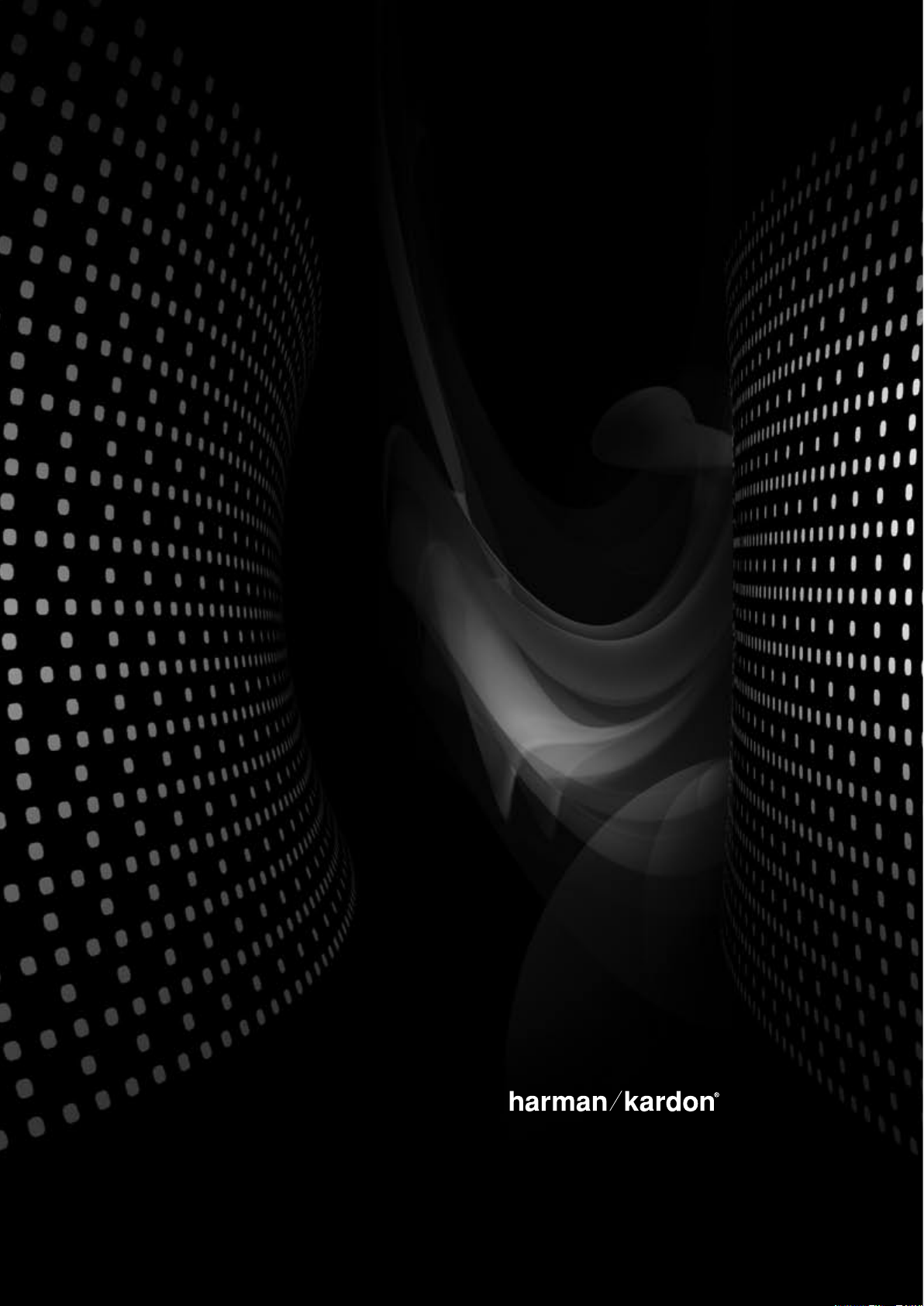
AVR 260
АУДИО/ВИДЕОРЕСИВЕР
PYKOBOДCTBO ПOЛЬЗOBATЕЛЯ
Page 2
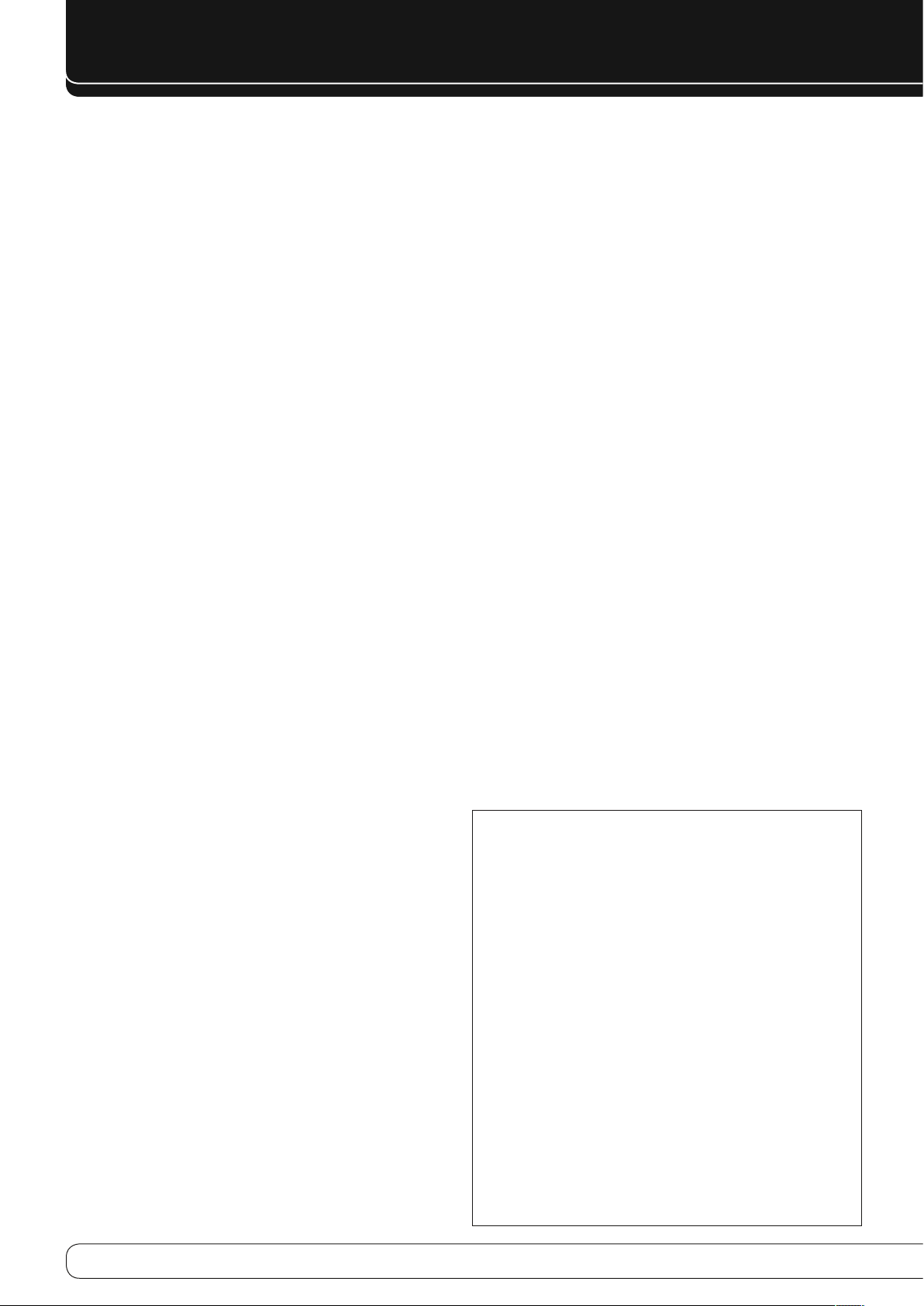
2
Содержание
3 Инструкция по безопасности
4 Введение
6 Элементы управления на передней панели
8 Разъемы задней панели
11 Функции пульта ДУ
13
Установка и подключение к разъемам
13
Подключение аудиооборудования
13
Входные разъемы HDMI
14
Выходные разъемы HDMI
14
Аналоговые и цифровые входные разъемы
15
Разъемы для подключения видеооборудования
16
Подключение системы
16
Внешний ИК-датчик пульта ДУ
16
Разъем ИФ дистанционного управления «зоны II»
16
Подключение многозонного аудиосигнала
16
Выбор динамиков
16
Расположение динамиков
18
Конфигурация системы
18
Первое включение
18
Использование экранного меню
18
Установка системы
18 Выбор источника сигнала
18
Выбор входного аудио- и видеоразъема
19
Установка источников сигнала
19
Аудиоэффекты
19
Видеорежим
19
Режим объемного звука
19
Аудиоформат источника
19
Входной видеосигнал от источника сигнала
19
Входной аудиосигнал от источника сигнала
19
Отображаемое разрешение
20 Разрешение изображения, подаваемого от источника сигнала
20 Настройка синхронизации изображения и звука
20 Изменение названия источника сигнала
20 Звук в режиме «зона 2»
20 Калибровка акустической системы
22 Калибровка акустической системы вручную
26 Функционирование устройства
26 Таблица режимов объемного звука
28 Основные операции
28 Функция временного отключения звука
28 Аудиоэффекты
28 Режимы видеоизображения
28 Выбор источников сигнала
28 Выбор входного видеоразъема
29 Советы по устранению неисправностей отображения видеоизображения
29 Многоканальный плейер дисков с использованием /без использования
29 6/8-канальный прямой входной разъем
29 Кнопки управления и использование наушников
30 Выбор режима объемного звука
30 Цифровые аудиосигналы
32 Режимы объемного звука
33 Запись на магнитную ленту
33 Воспроизведение в нескольких помещениях
33 Установка режима воспроизведения в нескольких помещениях
34 Назначение каналов усилителя объемного звука
35 Настройки видео
35 Режимы видеоизображения
36 Аудиоэффекты/Дополнительные возможности
36 Настройки системы
36 Регулятор подсветки передней панели
37 Единицы измерения громкости
разъема HDMI
37 Громкость по умолчанию и уровень громкости по умолчанию
37 Единицы измерений
37 Язык экранного меню
37 Подключение аудиосигнала формата HDMI к телевизору
37 Разрешение сигнала, подаваемого на дисплей
37 Внешний вид меню
37 Уровень прозрачности экранного меню
37 Сообщения об уровне громкости
37 Меню
37 Меню настроек и раскрывающиеся меню
37 Экранная заставка
37 Режим объемного звука по умолчанию
38 Тюнер
38 Выбор встроенного тюнера
38 Работа с RDS
40 Программирование пульта ДУ
40 Программирование кодов пульта ДУ
40 Прямой ввод кода
40 Автоматический поиск
41 Считывание кода
41 Программирование действий (макрос)
41 Запрограммированные функции устройства
42 Примечания по использованию пульта AVR с другими устройствами
42 Программирование «сквозных» функций
42 Сброс памяти пульта ДУ
43 Таблица кодов устройств
46 Список функций пульта ДУ
48 Руководство по устранению неисправностей
48 Сброс процессора
49 Технические характеристики
50 Приложение – таблица параметров настройки
Условные типографские обозначения
Для облегчения использования данного руководства по эксплуатации,
в разделах о работе с пультом дистанционного управления, о кнопках
управления на передней панели, а также о разъемах на тыльной
панели использованы определенные условные обозначения.
Пример
дистанционного управления или кнопку на передней панели, или
разъем на тыльной панели
ПРИМЕР
информационном дисплее на передней панели устройства
0
0 – (число в круглой рамке) означает разъем на тыльной панели
A
Внешний вид текста или курсора экранных меню Вашего ресивера
может немного отличаться от изображений на рисунках, приведенных
в данной инструкции по эксплуатации. Эксплуатационные
характеристики и порядок работы остаются теми же, независимо от
того, отображается ли текст в меню только в верхнем регистре, или в
верхнем и нижнем регистрах.
– (жирный шрифт) означает определенную кнопку пульта
– (тип «OCR») означает сообщение, которое отображается на
– (число в квадратной рамке) означает определенную кнопку
управления на передней панели
– (буква в круглой рамке) означает кнопку или индикатор на
пульте дистанционного управления
Page 3
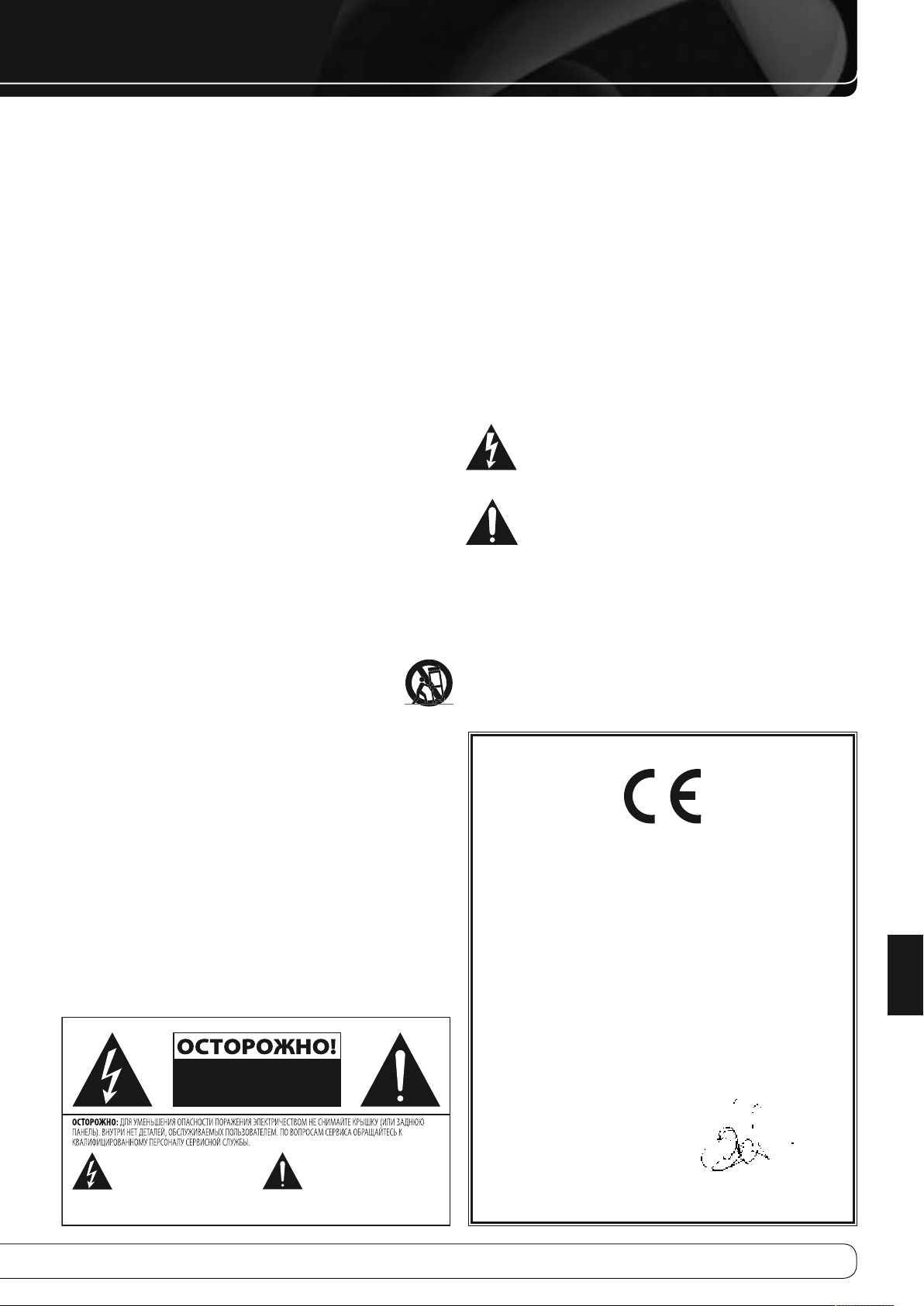
3
РУССКИЙ
информация о безопаСноСти
ВЫСОКОЕ НАПРЯЖЕНИЕ!
НЕ ОТКРЫВАТЬ!
Восклицательный знак в равностороннем
треугольнике означает, что данный пункт
содержит важные сведения об
эксплуатации устройства.
Этот символ предупреждает о наличии
опасного для жизни напряжения.
ВО ИЗБЕЖАНИЕ ПОРАЖЕНИЯ ЭЛЕКТРИЧЕСКИМ ТОКОМ НЕ ПОДВЕРГАЙТЕ УСТРОЙСТВО ВОЗДЕЙСТВИЮ ЖИДКОСТЕЙ
ИНСТРУКЦИЯ ПО БЕЗОПАСНОСТИ
Прочтите эти инструкции.
1.
Сохраните эти инструкции.
2.
Соблюдайте все меры предосторожности.
3.
Выполняйте все инструкции.
4.
Не используйте устройство вблизи воды.
5.
Очищайте только сухой тканью.
6.
Не закрывайте вентиляционные отверстия. Устанавливайте в
7.
соответствии с указаниями изготовителя.
8.
Не устанавливайте устройство вблизи источников тепла радиаторов, обогревателей, печей и других приборов (включая
усилители), от которых исходит тепло.
9.
Не вскрывать поляри зованную вилку или вилку, имеющую
контакты заземления! Один из контактов поляризованной вилки
шире другого. Вилка с заземлением имеет два силовых и один
заземляющий контакт. Более широкий контакт или контакт
заземления предназначены для снижения риска поражения
электрическим током.
В случае, если вилка шнура питания не подходит к Вашей сетевой
розетке, проконсультируйтесь со специалистом для замены Вашей
сетевой розетки.
Размещайте шнур питания таким образом, чтобы он не мешал
10.
ходить и не оказался защемленным, особенно в месте входа в
вилку, вблизи розетки или в точке выхода из устройства.
11.
Используйте только указанные изготовителем дополнительные
приспособления и аксессуары.
12.
Устанавливайте только на тележке, стойке, треноге, кронштейне или
подставке, указанной изготовителем или входящей в
комплект устройства. Если используется тележка, при
перемещении проявляйте осторожность и следите за тем,
чтобы она не опрокинулась.
Отключайте устройство от сети на время грозы или когда устройство
13.
не планируется использовать в течение длительного времени.
Любой ремонт или обслуживание должен производить только
14.
специализированный персонал.
Ремонт или обслуживание необходимы при любых повреждениях,
например, повреждении шнура или вилки, попадании внутрь
устройства жидкости или посторонних предметов, попадании
устройства под дождь или во влажную среду, а также при
нарушениях в работе или падении.
Следите за тем, чтобы на устройство не попадали капли или брызги,
15.
и не ставьте на устройство наполненные жидкостью предметы,
например, вазы.
16.
Чтобы полностью обесточить устройство, отключите шнур питания
от розетки сети.
17.
Следите за тем, чтобы аккумуляторы не подвергались сильному
тепловому воздействию, например, от солнечных лучей, камина и
других источников тепла.
18.
Не допускать повреждений вилки шнура питания!
Символ молнии в равностороннем треугольнике
предупреждает пользователей о наличии неизолированного
«опасного напряжения» внутри изделия, достаточно высокого,
чтобы представлять риск нанесения травмы.
Символ с восклицательным знаком в равностороннем
треугольнике предназначен для того, чтобы привлечь
внимание пользователей к важным инструкциям по
использованию или обслуживанию оборудования в
прилагающемся к изделию руководстве.
ВНИМАНИЕ!
Во избежание поражения электрическим током не
подвергайте устройство воздействию дождя или влаги.
Декларация о соответствии стандартам
Мы, Harman Consumer Group, Inc.
2, Route de Tours
72500 Château-du-Loir,
FRANCE
заявляем под свою ответственность, что устройство,
описанное в данном руководстве по эксплуатации,
соответствует следующим техническим стандартам:
EN55013(2001) & + A2(2006)
EN55020(2002) & + A2(2005)
EN60065:2002
EN61000-3-2(2000)+A2(2005)
EN61000-3-3 (1995)+A1(2001)+A2(2005)
EN61000-4-2(1995) & + A1(1998) & + A2(2001)
EN61000-4-3(2002) & + A1(2002)
EN61000-4-4(2004)
Юрджен Амстердам
Harman Consumer Group, Inc.
07/09
Page 4
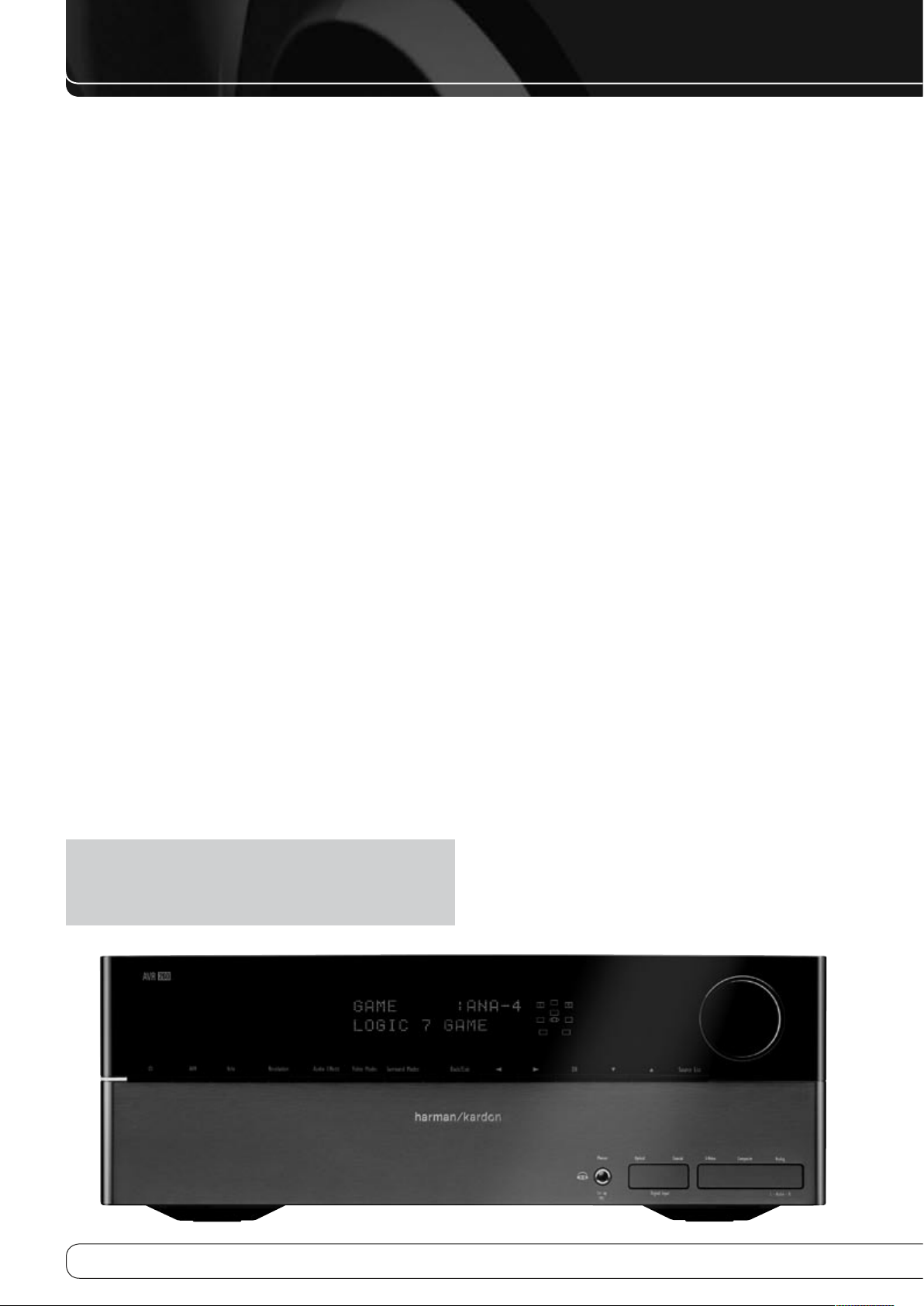
4
ВВедение
Спасибо за выбор аудио/видеоресивера
производства компании Harman Kardon!
Купив аудио/видео ресивер производства компании Harman Kardon
AVR 260, Вы будете наслаждаться прослушиванием музыки в течение
многих лет. Разработанный для того, чтобы доставлять удовольствие
и воспроизводить все детали и тонкости музыки из выбранных
кинофильмов, AVR 260 действительно являются многоканальными
ресиверами нового тысячелетия. В дополнение к традиционным
режимам цифрового декодирования в формате 5.1, таким как Dolby
Digital и DTS, они включают в себя последние достижения в технологии
объемного звука, такие как, Dolby® True HD и DTS®-HD Master Audio™,
а также последние версии технологии Logic 7, которая является
собственностью компании Harman, и обеспечивает воспроизведение в
формате 7.1 каналов.
AVR 260 были разработаны таким образом, чтобы было легко
использовать все преимущества их мощной цифровой технологии.
Полноцветные многоязычные экранные меню высокой четкости,
соединительные разъемы с цветовой кодировкой, а также клеммы
делают установку быстрой и простой. Однако, для получения
максимального удовольствия от нового ресивера, мы настоятельно
рекомендуем Вам прочесть данное руководство по эксплуатации.
Несколько минут, потраченные на изучение функций различных органов
управления, позволят Вам получить полное преимущество от всех
возможностей, которые может обеспечить AVR.
Если у Вас возникли какие-либо вопросы относительно данного
устройства, его установки или его эксплуатации, пожалуйста, обратитесь
к своим розничным продавцам или специалисту по установке. Они
являются Вашими лучшими местными источниками информации.
Описание и функции
AVR является ядром Вашей домашней системы развлечений, и
обеспечивает широкий диапазон возможностей для прослушивания
звука, получаемого от практически любого источника аудио- или
видеопрограмм, независимо от того, является ли это радиопередачей,
фильмом или спортивным состязанием в формате HDTV или
классическими записями в формате моно или стерео. При
воспроизведении сигнала от цифровых источников аудиосигнала или от
разъемов, совместимых с форматом HDMI 1.3a, AVR декодирует потоки
данных в формате Dolby True HD, Dolby Digital Plus, DTS-HD Master Audio
и DTS-HD. Источники, подающие сигнал в формате двухканального
стерео и объемного звука «matrix surround», получают преимущество
от всех форматов Dolby Pro Logic IIx и DTS Neo:6. Встроенная новейшая
версия нашего собственного процесса Logic 7® создает более широкое и
объемное звуковое поле, а также более определенное распределение
каналов объемного звука, независимо от типа исходного сигнала.
Система Dolby Virtual Speaker установлена для создания объемных
звуковых полей от переднего левого и переднего правого динамиков.
Новейшая схема Dolby Headphone создает удивительное чувство
открытости при прослушивании в наушниках.
AVR небезосновательно называется видеоресивером. Сигнал с одного
100 МГц компонентного или трех HDMI видеовходов поступает на
видеопроцессор. На выходе может быть получено разрешение до 1080p.
Благодаря технологии Faroudja® DCDi Cinema™, которая была отмечена
наградами, Ваши источники видеосигнала никогда не были лучше, чем
сейчас. Объединяя аудиосигнал и видеосигнал вместе, AVR обеспечивает
задержку синхронизации аудиосигнала и видеосигнала таким
образом, чтобы устранить ошибки синхронизации видеоизображения
и звука, которые обычно имеют место, когда в источнике сигнала,
программе или видеомониторе применяется цифровая обработка
видеоизображения.
Важным дополнением к внушительному списку функций AVR является
система автоматической настройки EzSet/EQ™, которая автоматизирует
процесс конфигурации для того, чтобы сделать его более быстрым,
легким и точным. При помощи специального микрофона, который
входит в комплект поставки устройства, система автоматической
настройки EzSet/EQ выполняет работу, основанную на расчетах,
исходя из введенной мощности динамиков, информации о взаимном
Зарегистрируйте AVR 260 на www.harmankardon.com.
Примечание.
необходимости может быть включено уведомление о новых
устройствах и/или акциях, проводимых harman/kardon.
Необходим серийный номер устройства. При
Page 5

5
РУССКИЙ
ВВедение
расположении источников звука, времени задержки для всех каналов,
а также уровнях выходного сигнала. В дополнение к параметрам
конфигурации, система EzSet/EQ также включает в себя настройку
помещенных резонансов таким образом, чтобы сигналы, поданные
на каждый динамик, были адаптированы для обеспечения точности и
качества звука Вашей индивидуальной комбинации типа динамиков,
размера помещения, а также других факторов, оказывающих влияние
на акустические свойства помещения. С использованием системы
EzSet/EQ, Ваша система будет настроена индивидуально для Вас в
течение нескольких минут с точностью, для обеспечения которой
ранее требовалось дорогое и сложное в эксплуатации испытательное
оборудование.
Вместе с системой EzSet/EQ, AVR включает полный набор параметров
конфигурации оборудования вручную для тех, кто желает еще лучше
настроить свою систему. Система управления низкими частотами
«Quadruple Crossover» позволяет войти в различные настройки
взаимного расположения для каждой группы динамиков.
Режим прямого стереозвука минует цифровой процессор для
сохранения всех свойств более ранних аналоговых двухканальных
материалов, в то время как управление низкими частотами, которое
доступно в режимах объемного и цифрового стереозвука, улучшает
Ваши возможности по настройке звука в соответствии с акустическими
свойствами Вашего помещения или Вашим вкусом.
Для максимальной гибкости, в AVR имеются разъемы для подключения
четырех видеоустройств. Имеются входные разъемы, как для
формата компонентного видео, так и для формата S-Video. Имеются
два дополнительных входных аудиоразъема. Таким образом, шесть
цифровых входных разъемов и два выходных разъема обеспечивают
AVR возможность обработки всех новейших цифровых источников
звука. Для совместимости с новейшими источниками видеосигнала в
формате HDTV, а также DVD плейеров с прогрессивной разверткой, AVR
также включает в себя широкий диапазон переключения компонентного
видеосигнала при низком уровне переходных помех.
Для прямого подключения к цифровым записывающим устройствам
имеются коаксиальные и оптические выходные разъемы. Выходной
разъем видеозаписи, а также восьмиканальный входной разъем с
цветовой кодировкой делают AVR, фактически, соответствующим
требованиям завтрашнего дня, так как он имеет все, что необходимо
для подключения новых форматов, которые станут доступны в будущем.
Мощный усилитель AVR использует традиционную технологию компании
Harman Kardon с использованием большой силы тока для обеспечения
широкого динамического диапазона при выборе любой программы.
Компания Harman Kardon изобрела ресивер с высоким качеством
воспроизведения звука более пятидесяти лет назад. Используя
наиболее современные схемные решения и соответствующие времени
конструкции схем, AVR 260 являются отличной комбинацией последних
достижений в технологии цифрового звука, тихого, но при этом мощного
аналогового усилителя в изящном и легком в эксплуатации корпусе.
Поддерживаемые форматы звука: Dolby True HD, Dolby Digital Plus, ■
декодирование форматов Dolby Digital EX, Dolby Pro Logic* II и IIx, а
также полный набор режимов DTS®, включая DTS-HD Master Audio,
DTS-HD и DTS-ES® 6.1 Discrete & Matrix, а также Neo:6®
Мощный семиканальный усилитель, который имеет два канала, ■
назначаемых для работы в качестве тыльных динамиков объемного
звука, или для работы в другом помещении
Эксклюзивная технология обработки сигнала Logic 7® компании ■
Harman Kardon, а также технология обработки сигнала системой Dolby
Virtual Speaker, когда имеются только два динамика
Система Dolby Headphone для создания объемных и открытых ■
звуковых полей с использованием наушников
Передовая система автоматической настройки EzSet/EQ™ компании ■
Kardon проводит автоматическую конфигурацию параметров
динамиков, а также настройку резонансов помещений для быстрой,
легкой и точной установки системы
Формат HDMI с обработкой аудио/видеосигнала, увеличением ■
масштаба изображения до 720p/1080p, а также ретранслятором для
увеличения длины кабеля без ухудшения сигнала
Три разъема HDMI™ 1.3a, а также два назначаемых компонентных ■
аналоговых широкополосных разъема для обеспечения
совместимости с новейшими источниками видеосигнала высокой
четкости
Аналоговые A/V разъемы на передней панели ■
Цифровые разъемы на передней панели для подключения легких ■
портативных цифровых устройств, а также для подключения
новейших игровых консолей
Присваивание названия для всех входных источников сигнала ■
(кроме тюнера)
Большое количество входных и выходных цифровых разъемов ■
Полноцветное многоязычное экранное меню высокой четкости и ■
система отображения меню
Регулируемая задержка аудио/видеосигнала для синхронизации ■
звука и изображения.
6-канальный/8-канальный прямой вход для использования с ■
форматами звука, которые появятся в будущем
Широкие возможности по управлению низкими частотами, включая ■
группирование в четыре отдельных перекрестных группы
Основной пульт дистанционного управления с внутренними кодами ■
Page 6
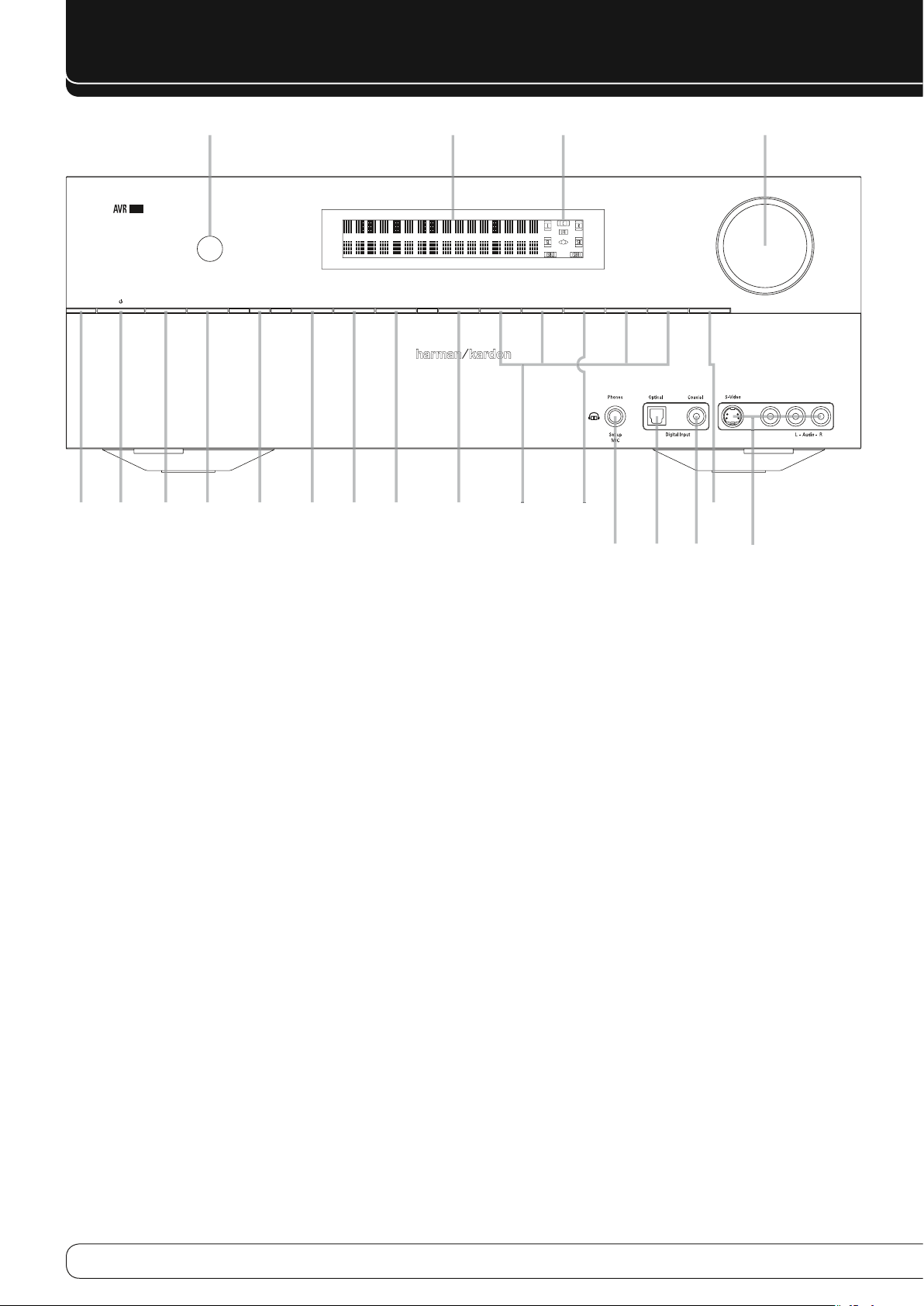
6
CompositeAnalog
AVR
Info
Resolution Audio Effects
Video Modes
Surround Modes
Back/Exit
Source List
MN
LK
OK
260
B
CD �
216789A
E
4
5J
I
G
H3
F
ЭЛементЫ упраВЛения на передней панеЛи
0
Ручка регулировки громкости
: Для увеличения уровня
громкости, поверните эту ручку по часовой стрелке. Для
уменьшения уровня громкости, поверните эту ручку против
часовой стрелки. Если звук AVR временно отключен, поворот ручки
регулировки уровня громкости автоматически отменит функцию
временного отключения звука устройства.
1
Кнопка включения электропитания
: Когда основная
кнопка включения электропитания которая расположена на
задней панели, переключена в положение «ON», нажмите данную
кнопку для включения AVR. Для выключения устройства, нажмите
данную кнопку повторно (переключение в режим ожидания).
Примите во внимание, что когда устройство включено, индикатор
электропитания
2
Индикатор электропитания
в режиме ожидания, данный ИНДИКАТОР будет гореть желтым
2
будет гореть белым цветом.
: Когда устройство находится
цветом. Это означает, что устройство готово к включению. Когда
устройство работает, индикатор будет гореть белым цветом.
3
Разъем «Phones» для наушников
может использоваться для прослушивания AVR через наушники.
Убедитесь, что наушники имеют стандартный телефонный
: Данный разъем
стереоштекер диаметром 6,3 мм. Примите во внимание, что
при подключении наушников, динамики будут автоматически
отключены.
Во время конфигурации Вашей системы при помощи
автоматической системы настройки EzSet/EQ, микрофон
калибровки должен быть подключен к этому разъему при помощи
адаптера, который входит в комплект поставки. Он преобразует
небольшой миништекер на конце кабеля микрофона в штекер
диаметром 6,3 мм.
4
Кнопки перемещения по меню
: Эти кнопки используются
для перемещения по меню AVR, а также для управления блоком
настройки.
5
Кнопка «OK»
: Нажмите эту кнопку для выбора опции,
подсвеченной в данный момент
6
Кнопка «видео/аудио ресив.»
получения доступа к главному меню AVR.
7
Кнопка «Информация»
непосредственного доступа к подменю «Setup Source»[Настройка
источника], в котором содержатся параметры настройки для
текущего источника сигнала.
8
Кнопка «Разрешение»
кнопки Навигации
видеоизображения AVR на следующие параметры: 576i, 576p,
720p, 1080i или 1080p. По умолчанию при первом включении,
или после последующей перезагрузки AVR, установлен параметр
576i. Это разрешение было выбрано, чтобы обеспечить видимость
информации отображаемого экранного меню на Вашем
телевизионном экране, даже при использовании аналоговых
форматов S-Video или компонентных (CVBS) сигналов. После
выбора наилучшего разрешения для Вашей системы, подтвердите
его нажатием кнопки «
теперь отображается надпись «Res Change, Cancel» [Отменить].
Если Вы нажмете кнопку «
каких-либо кнопок в течение 20 секунд, AVR вернется к
обычному режиму воспроизведения. Для подтверждения нового
разрешения, нажмите кнопку
«Cancel»[Отменить] на опцию «Accept» [Подтвердить], после чего
нажмите кнопку «
9
Кнопка «Звуковые эффекты»
получения непосредственного доступа к подменю «Audio Effects»
[Звуковые эффекты], которое позволяет проводить настройку
тона и других настраиваемых параметров. Для получения
дополнительной информации, смотрите раздел «первоначальная
установка».
A
Кнопка «Режимы видео»
настройку видеоизображения с использованием видеомонитора
или телевизора, нажмите данную кнопку для получения
KL
4 можно изменить разрешение
OK
» 5. На дисплее на передней панели
OK
OK
» 5. Теперь используется новое разрешение
: Нажмите эту кнопку для
: Нажмите эту кнопку для получения
: Нажав эту копку один раз, а затем
» сейчас, или не будете нажимать
L
4, которая изменяет опцию
: Нажмите данную кнопку для
: После того, как Вы провели
Page 7
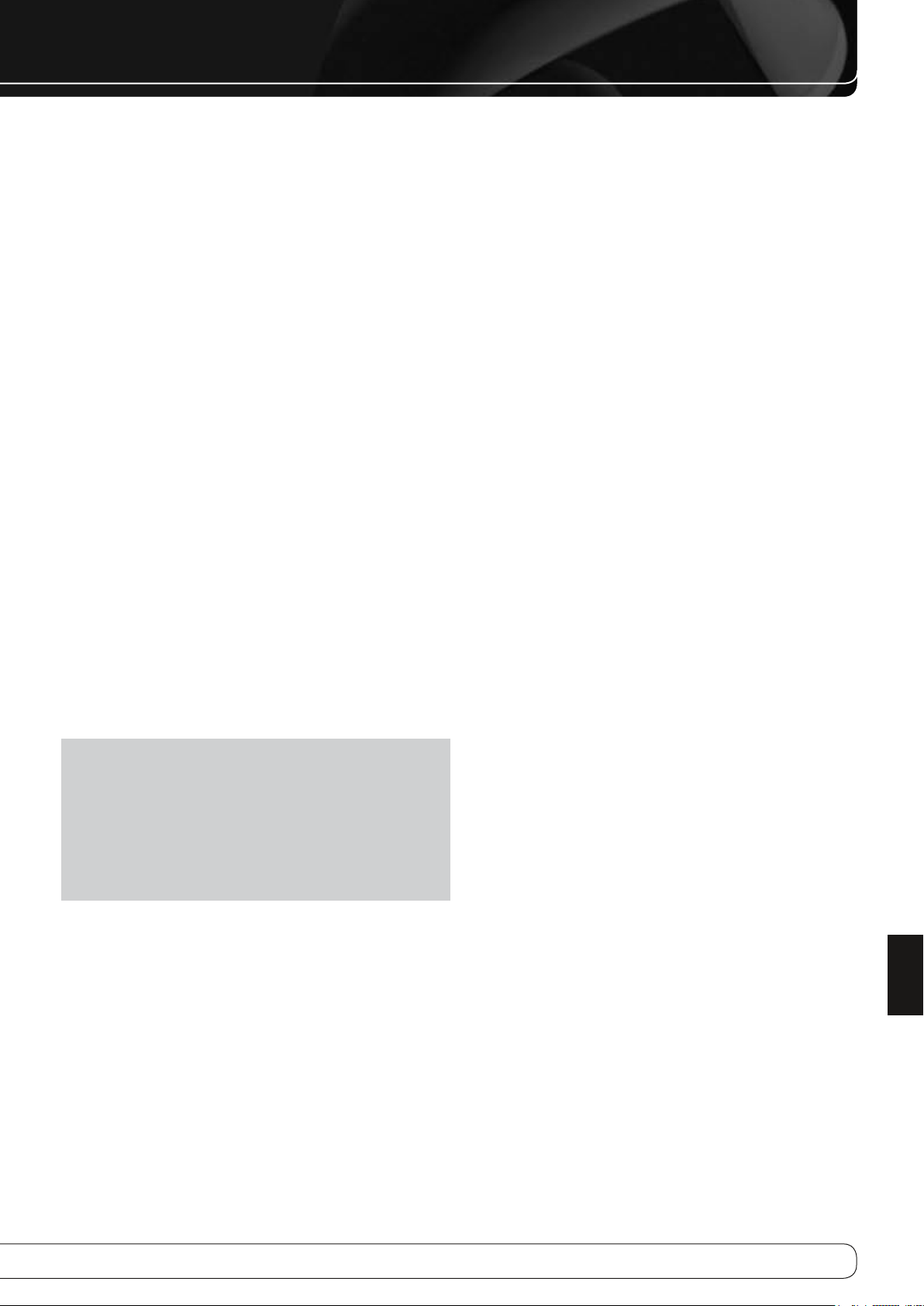
7
РУССКИЙ
ЭЛементЫ упраВЛения на передней панеЛи
непосредственного доступа к подменю «Video Modes» [Режимы
видео], в котором содержатся параметры настройки, используемые
для улучшения качества изображения, если это необходимо.
B
Окошко ИК-сенсора:
команд пульта ДУ. При работе пульт ДУ должен быть направлен
на это окошко. Не допускайте, чтобы окошко было закрыто или
заклеено. В противном случае используйте внешний ИК-сенсор.
C
Основной информационный дисплей
отображает сообщения и статус выполнения операций для
облегчения Вашей эксплуатации ресивера.
D
Индикатор входного сигнала динамика/канала
Эти индикаторы являются многоцелевыми, и могут отображать
выбранный тип динамика для каждого канала, а также
конфигурацию входного сигнала данных. Индикаторы левого,
центрального, правого динамиков, правого динамика объемного
звука, а также левого динамика объемного звука, состоят из трех
прямоугольных индикаторов, а индикатор сабвуфера состоит из
одного прямоугольного индикатора. Центральный прямоугольный
индикатор загорается, когда выбран динамик «Small» [Маленький].
Два внешних прямоугольных индикатора загораются, когда
выбраны динамики «Large» [Большие]. Когда ни один из
прямоугольных индикаторов не горит на месте центрального
динамика, динамика объемного звука или сабвуфера, ни один
динамик не был выбран для данного положения (для получения
дополнительной информации о конфигурации динамиков,
смотрите страницу 20). Буквы внутри каждого из прямоугольных
индикаторов отображают активные входные разъемы каналов. Для
стандартных аналоговых входных разъемов будут светиться только
буквы «L»[Левый] и «R» [Правый], что означает стерео входной
сигнал. При воспроизведении цифрового источника сигнала,
индикаторы загорятся. Это означает, что сигнал каналов поступает
через цифровой входной разъем. Когда буквы начинают мигать,
подача цифрового входного сигнала прекращена (для получения
дополнительной информации об индикаторах канала, смотрите
страницу 31).
ИК-сенсор используется для получения
: Этот дисплей
выхода из меню «Surround Modes» [Режимы объемного звучания],
и отображения меню на уровень выше, нажмите кнопку «Back/Exit»
[Назад/Выход].
Для получения дополнительной информации о режимах объемного
звука, смотрите раздел «расширенные функции».
F
Кнопка «назад/выход»
к предыдущему меню. Также нажмите эту кнопку для выхода из
системы меню во время отображения главного меню AVR.
G
Цифровой оптический входной разъем на передней
панели
:
выходной аудиоразъем аудио- или видеоустройства.
H
Цифровой коаксиальный входной разъем на
передней панели
подключения к выходному разъему переносных цифровых аудио
устройств, консолей видеоигр или других устройств, в которых
имеется коаксиальный цифровой разъем.
I
Входные разъемы видео 4
использоваться для кратковременного подключения к видеоиграм
или переносным аудио/видеоустройствам, таким как видеокамеры
и портативные аудиоплееры.
J
Кнопка «Список источников»
выбора источника, который в данный момент активен (например,
DVD-проигрыватель).
: Подключите к данному разъему цифровой оптический
: Нажмите эту кнопку для возврата
: Этот разъем обычно используется для
: Эти аудио/видеоразъемы могут
: Нажмите данную кнопку для
ПРИМЕЧАНИЕ:
объемного звука для воспроизведения в удаленном помещении
при помощи меню «
прямоугольные индикаторы, которые отображают наличие тыльных
динамиков объемного звука, автоматически погаснут. Это означает,
что основная зона прослушивания теперь имеет конфигурацию
5.1 каналов (для получения дополнительной информации о
переназначении тыльных динамиков объемного звука для
использования в нескольких помещениях, смотрите страницу 33).
E
Кнопка «режимы объемного звучания»
эту кнопку для выбора режима объемного звука (например,
многоканального). На экране появится меню «Surround Modes»
[Режимы объемного звучания], а также в нижней строке
дисплея на передней панели появится строка меню. Используйте
кнопки
управления для подсветки различных строк меню: «Auto Select»
[Выбор автоматически], «Virtual Surround» [псевдообъемное
звучание], «Stereo» [Стерео], «Movie» [Фильм], «Music [Музыка]»
или «Video Game» [Видеоигры]. Каждая строка представляет собой
тип звукового сигнала, и установлена в режим объемного звука.
Данный режим AVR выберет автоматически при обнаружении
подачи аудиосигнала.
Вы можете вручную выбрать различный режим для каждого типа
звука. Когда строка меню подсвечена, нажмите кнопку «
отображены доступные варианты режима объемного звука для
текущего сигнала. Выберите необходимый режим нажатием кнопок
KL
после чего нажмите кнопку «OK» для его включения. Для
После переназначения тыльных динамиков
MULTIROOM SETUP
KL
на передней панели или на пульте дистанционного
» [Настройка мультизоны],
: Нажмите
OK
» Будут
Page 8
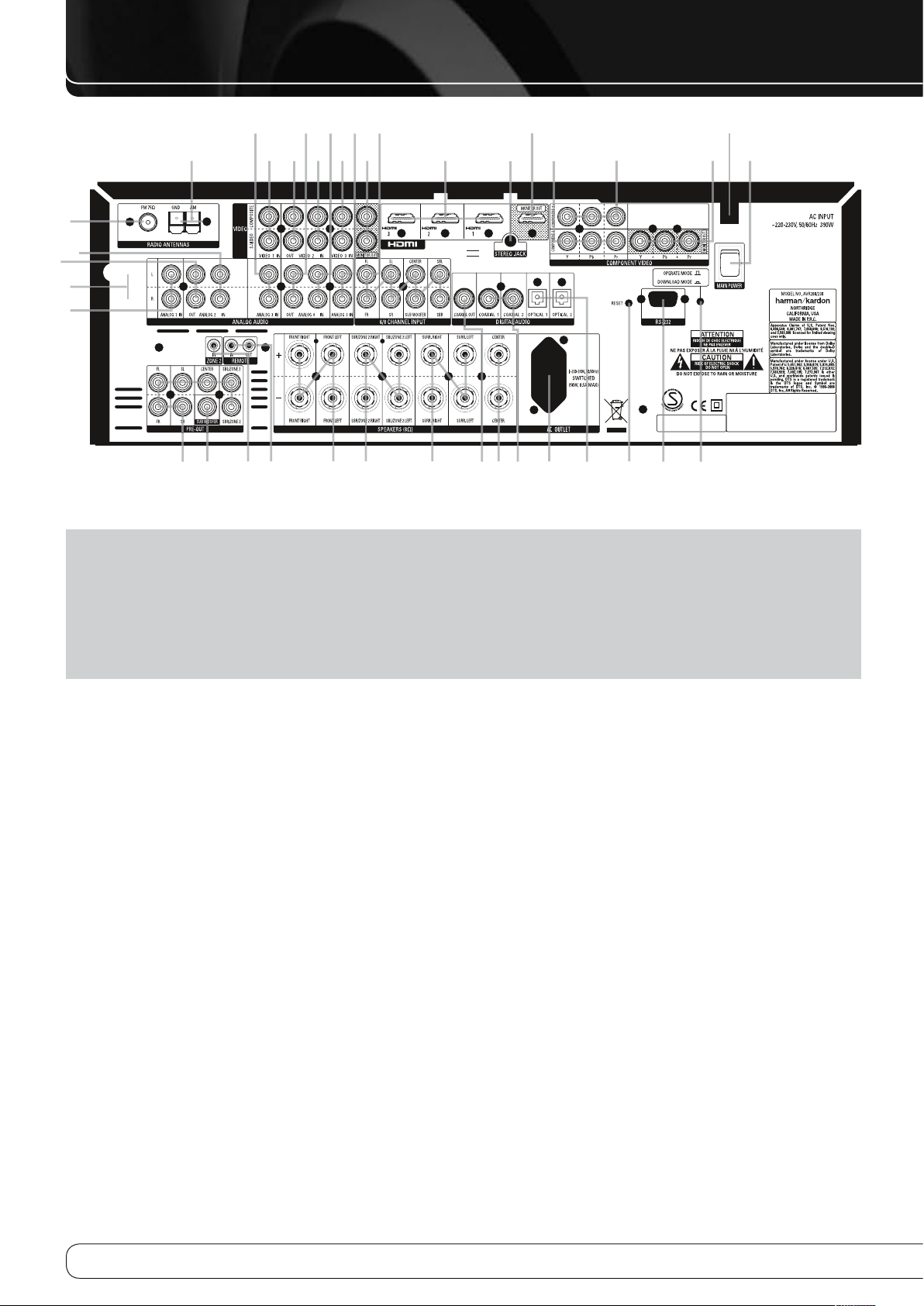
8
разЪемЫ задней панеЛи
ПРИМЕЧАНИЕ: Для облегчения
правильного подключения
многозонного входного/выходного
разъема, а также динамиков, все
разъемы и клеммы имеют следующую
цветовую кодировку, которая
соответствует новейшим с тандартам
CEA:
0
AM антенна: Подключите к этим разъемам рамочную антенну AM
диапазона, которая входит в комплект поставки ресивера. Если используется
внешняя антенна AM диапазона, подключите ее к разъемам AM и GND в
соответствии с инструкциями, которые прилагаются к антенне.
1
FM антенна : Подключите к этому разъему комнатную антенну, которая
входит в комплект поставки устройства, или дополнительную внешнюю
антенну FM диапазона.
2
Входной аналоговый аудиоразъем «Analog 2 IN»: :
Подключите эти разъемы к аудиоразъемам PLAY/AUDIO [ВОСПРОИЗВЕДЕНИЕ/
ЗВУК] любого источника аудио- или видеосигнала.
3
Выходной аналоговый аудиоразъем «Analog 2 OUT»:
Подключите эти разъемы к аудиоразъемам REC/IN любого источника аудиоили видеосигнала.
4
Выходной разъем сабвуфера «Subwoofer Out»: Подключите
5
Входной аналоговый аудиоразъем «Analog 5 IN»: :
6
Входной аналоговый аудиоразъем «Analog 1 IN»: :
этот разъем к линейному входному разъему включенного сабвуфера. Если
используется внешний усилитель сабвуфера, подк лючите этот разъем к
входному разъему усилителя сабвуфера.
Подключите эти разъемы к аудиоразъемам PLAY/AUDIO [ВОСПРОИЗВЕДЕНИЕ/
ЗВУК] любого источника аудио- или видеосигнала.
Подключите эти разъемы к аудиоразъемам PLAY/AUDIO [ВОСПРОИЗВЕДЕНИЕ/
ЗВУК] любого источника аудио- или видеосигнала.
Передний левый: ..... белый
Передний правый: ...красный
Центральный: ......... зеленый
Левый динамик объемного звука:
........................... синий
Правый динамик объемного звука:
........................... серый
Левый тыльный динамик объемного
звука: ...................... коричневый
Правый тыльный динамик объемного
звука: ....................... желто-коричневый
Сабвуфер (LFE): ....... фиолетовый
Цифровой аудиоразъем:
........................... оранжевый
7
Выходной аналоговый аудиоразъем «Analog 4 OUT»: :
Подключите эти разъемы к аудиоразъемам REC/IN любого источника аудиоили видеосигнала.
8
С
тереовход 3.5 мм: используется для подключения внешнего
источника аудиосигнала
9
8-канальные прямые входные разъемы «6-8 канальный
вход»: Эти разъемы используются для подключения к устройс твам,
которые являются источниками сигнала, например, DVD аудио плейер,
Blu-ray, формат HD-DVD или SACD с дискретными аналоговыми выходными
разъемами. В зависимости от используемого устройства-источника сигнала,
можно использовать все восемь разъемов, хотя во многих случаях будут
использоваться только разъемы для подключения к передним левому/
правому, центральному, левый/правому динамику объемного звука и LFE
(входной разъем сабвуфера) для стандартных аудиосигналов в формате 5.1.
A
Цифровые выходные аудиоразъемы «DIGITAL AUDIO»:
Подключите этот разъем к соответствующему цифровому входному
разъему цифрового записывающего устройс тва, например, записывающему
устройству на CD-R или MiniDisc.
B
выходных разъемов видеосигнала монитора «MONITOR
OUT»: Подключите эти разъемы к композитному входному разъему S-Video
телевизионного монитора или видеопроектора, чтобы просматривать
экранное меню, а также выходной сигнал любого источника сигнала в
формате стандартного видеоизображения или S-Video, которые выбираются
положением переключателя ресивера.
Композитный видеосигнал:
........................... желтый
Компонентный видеосигнал “Y”:
........................... зеленый
Компонентный видеосигнал “Pr”:
........................... красный
Компонентный видеосигнал "Pb":
........................... синий
Page 9
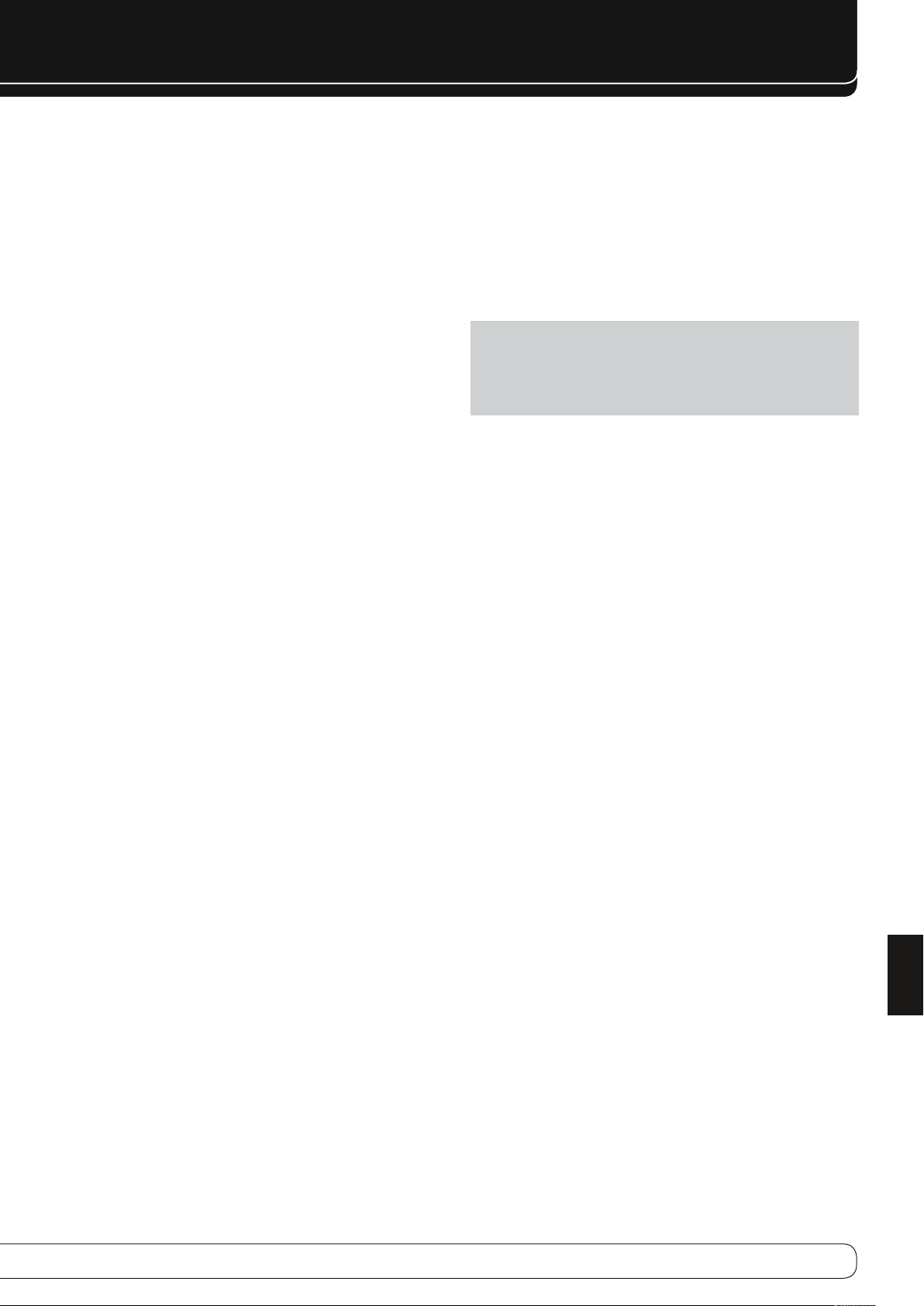
9
РУССКИЙ
разЪемЫ задней панеЛи
C
RS-232 Кнопка «Сброс»: Этот переключатель используется только
во время обновления программного обеспечения. Стандартная операция
сброса процессора выполняется путем нажатия и удержания кнопки «OK» на
передней панели, когда ресивер находится в режиме ожидания.
D
Выходные разъемы передних динамиков: Подключите
эти выходные разъемы к соответствующим клеммам «+» или «–» Вашего
левого и правого динамиков. В соответствии с техническими требованиями
новой цветовой кодировки CEA, клемма белого цвета соответствует
положительному полюс у, (+) клемма, и должна быть подк лючена к красной
(+) клемме переднего левого динамика, в котором применяется старая
цветовая кодировка. Красная клемма также соответствует положительному
полюсу, (+) клемма, и должна быть подключена к красной (+) к лемме
переднего правого динамика. Подключите черные клеммы (-) AVR к черным
клеммам (-) динамиков. Для получения дополнительной информации о
полярности динамиков, смотрите страницу 15.
E
Выходные разъемы центральных динамиков: Подключите
эти выходные разъемы к соответствующим клеммам «+» и «–»
Вашего динамика центрального канала. В соответствии с техническими
требованиями новой цветовой кодировки CEA, клемма зеленого цвета
соответствует положительному полюсу, (+) клемма, и должна быть
подключена к красной (+) к лемме динамика, в котором применяется более
старая кодировк а. Подключите черную клемму (-) AVR к черной клемме
(-) динамика. (Для получения дополнительной информации о полярности
динамиков, смотрите страницу 15.)
F
Выходные разъемы динамиков объемного звука:
Подключите эти выходные разъемы к соответствующим клеммам «+» и
«–» Ваших динамиков объемного звука. В соответствии с техническими
требованиями новой цветовой кодировки CEA, клемма синего цвета
соответствует положительному полюсу, (+) клемма, и должна быть
подключена к красной (+) к лемме левого динамика объемного звука, в
котором применяется с тарая цветовая кодировка. Серая клемма также
соответствует положительному полюсу, (+) клемма, и должна быть
подключена к красной (+) к лемме правого динамика объемного звука.
Подключите черные клеммы (-) AVR к соответствующим черным к леммам
отрицательного полюса (-) динамиков объемного звука. (Для получения
дополнительной информации о полярности динамиков, смотрите страницу
15.)
G
Выходной разъем управляемой электрической розетки
переменного тока для подключения дополнительного
оборудования: Этот выходной разъем может использоваться для
включения любого устройства, которое Вы хотите включить одновременно с
включением переключателя электропитания 1 AVR.
H
Последовательный разъем «RS-232»: Этот специализированный
разъем может использоваться для подк лючения Вашего персонального
компьютера в случае, если компания Harman Kardon когда-либо в будущем
предложит обновить программное обеспечение. Ос тавьте переключатель
«mode» M выключенным до тех пор, пока не будет проводиться обновление
программного обеспечения AVR. Переключатель «reset» [Сброс] C
используется только во время процесса обновления.
I
Кабель электропитания переменного тока: Подключите
штепсельную вилку переменного тока к неуправляемой электрической
розетке переменного тока.
J
Входные разъемы компонентного видеосигнала «видео
2»: Эти входные разъемы могут использоваться для подключения любого
устройства-источника сигнала, в которых имеются аналоговые разъемы
видеосигнала Y/Pr/Pb или разъемы компонентного видеосигнала RGB. Не
используйте эти входные разъемы, если имеется разъем формата HDMI.
Вместо них используйте входной разъем формата HDMI.
K
Выходные разъемы компонентного видеосигнала:
Подключите эти выходные разъемы к источник ам компонентного
видеосигнала видеопроектора или монитора.
подключен источник сигнала, изображение выводится через эти
разъемы.
L
Входные разъемы компонентного видеосигнала «видео
1»: Эти входные разъемы могут использоваться для подключения любого
устройства-источника сигнала, в которых имеются аналоговые разъемы
видеосигнала Y/Pr/Pb или разъемы компонентного видеосигнала RGB. Не
используйте эти входные разъемы, если имеется разъем формата HDMI.
Вместо них используйте входной разъем формата HDMI.
ПРИМЕЧАНИЕ: Все входные/выходные разъемы компонентного сигнала
могут использоваться также д ля сигналов RGB таким же образом, как описано
для сигналов Y/Pr/Pb, после подключения к разъемам соответствующего цвета.
Подключение RGB невозможно, ес ли источник сигнала выдает отдельный
синхронизирующий сигнал.
M
Кнопка режима загрузки: Оставьте переключатель «mode»
выключенным до тех пор, пока не будет проводиться обновление
программного обеспечения AVR. Переключатель «reset» [Сброс] C
используется только во время процесса обновления.
N
Входные коаксиальные цифровые разъемы: Подключите
к этим разъемам коаксиальный цифровой выходной разъем DVD плейера,
ресивера в формате HDTV, выходной разъем совместимой звуковой карты
компьютера, которая воспроизводит файлы в формате MP3, потоковый
аудиосигнал, LD плейер, MD плейер или CD плейер. Сигнал может быть в
формате Dolby Digital, DTS, 2 канального аудиосигнала в формате MPEG
1, или это может быть с тандартный ис точник цифрового PCM сигнала. Не
подключайте к этим разъемам цифровой выходной сигнал LD плейера в
формате RF.
O
Выходные разъемы тыльных динамиков объемного
звука / динамиков многозонного воспроизведения:
Эти разъемы для подключения динамиков обычно используются для
подключения тыльного правого/тыльного левого динамиков объемного
звука в системах 7.1 каналов. Но они также могут использоваться для
включения динамиков в другом помещении, на которые будет подаватьс я
выбранный для многозонной сис темы выходной сигнал. Для изменения
выходного сигнала, подаваемого на эти разъемы, с сигнала для тыльных
динамиков объемного звука на сигнал для многозонного воспроизведения,
Вам необходимо изменить настройку в меню мультизоны «Multiroom Menu»
системы экранного меню. Для получения дополнительной информации
о конфигурировании этого выходного разъема для динамиков, смотрите
страницу 33. Для использования в качес тве обычной системы объемного
звука, коричневая и черная клеммы соответствуют положительному (+) и
отрицательному (-) каналам левого тыльного динамика объемного звука, а
желто-коричневая и черная клеммы соответствуют положительному (+) и
отрицательному (-) каналам правого тыльного динамика объемного звук а.
Для использования в режиме многозонного воспроизведения, подключите
коричневую и черную «SBL» клеммы к красному и черному разъемам левого
динамика удаленного помещения, а желто-коричневую и черную «SBR»
клеммы к красному и черному разъемам правого динамика удаленного
помещения.
Е
сли ко входам
JL
Page 10
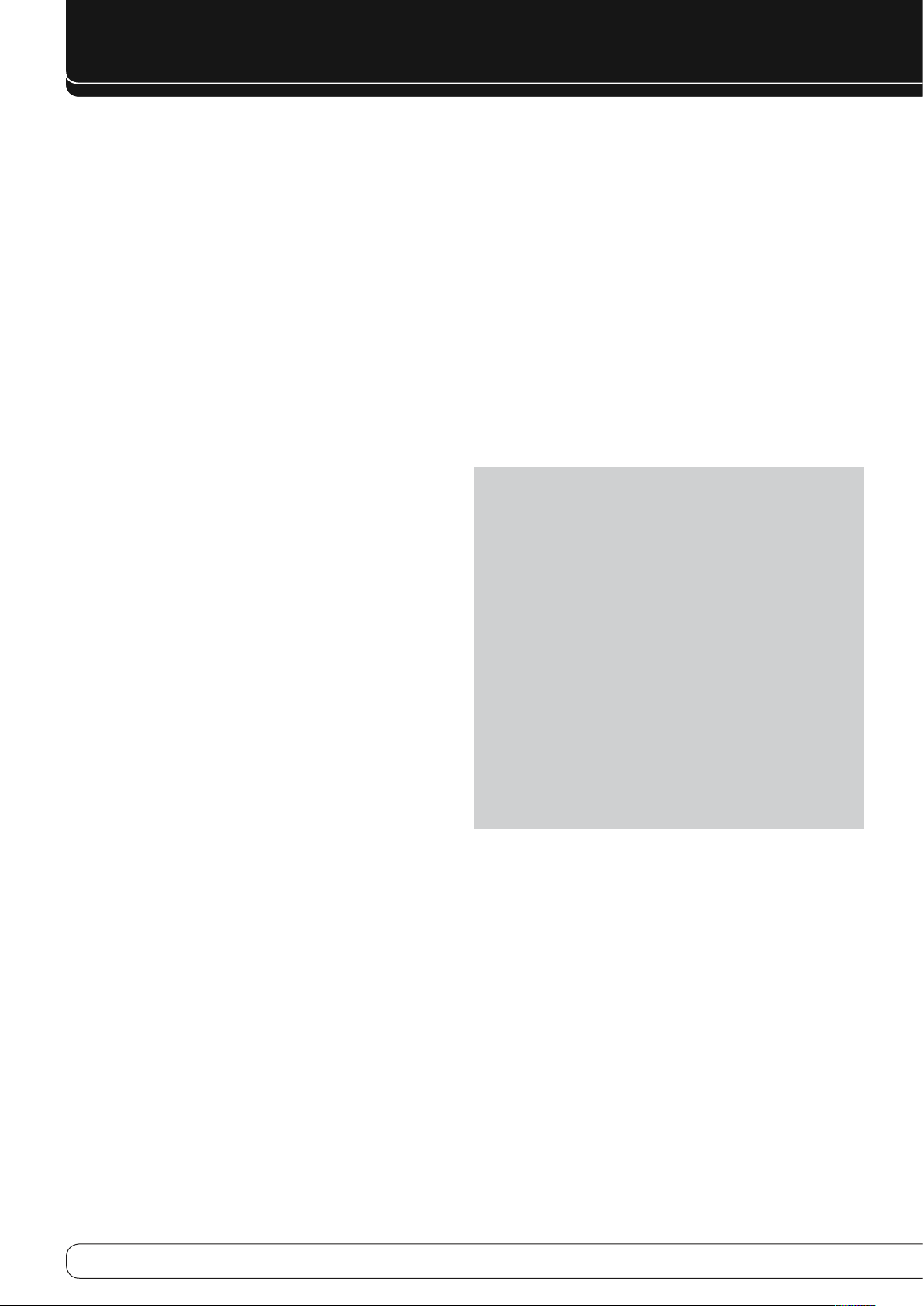
10
разЪемЫ задней панеЛи
P
Выходные разъемы видеосигнала «видео 1»: Подключите
эти разъемы к разъему «RECORD/INPUT» [Разъем для записи] композитного
или S-Video формата видеомагнитофона.
Q
Входные разъемы видеосигнала «Видео 1»: Подключите
эти разъемы к разъему «PLAY/OUT» [Разъем для воспроизведения]
композитного или S-Video формата телевизора или другого источника
видеосигнала.
R
Оптические цифровые входные разъемы: Подключите к этим
разъемам оптический цифровой выходной разъем DVD плейера, ресивера в
формате HDTV, выходной разъем совместимой звуковой карты компьютера,
которая воспроизводит файлы в формате MP3, потоковый аудиосигнал,
LD плейер, MD плейер или CD плейер. Сигнал может быть в формате Dolby
Digital, DTS, 2 канального аудиосигнала в формате MPEG 1 или это может быть
стандартный источник цифрового PCM сигнала.
S
Входной аналоговый аудиоразъем «вход аналог 4
»: Подключите эти разъемы к аудиоразъемам «PLAY/OUT» [Разъем для
воспроизведения] телевизора любого источника аудио- или видеосигнала.
T
Входные разъемы видеосигнала «видео 2»: Подключите эти
разъемы к разъемам «PLAY/OUT» [Разъем для воспроизведения] телевизора
любого источника аудио- или видеосигнала.
U
Выходной и входной разъем для инфракрасного пульта
дистанционного управления: Если ИФ датчик на передней панели
закрыт дверями к абинета или другим препятствием, может использоваться
внешний ИФ датчик. Подключите выходной разъем датчика к входному
разъему «Remote IN». Подключение к выходному разъему позволяет ИФ
датчику ресивера работать на других устройс твах, управляемых удаленно.
Подключите этот разъем к входному ИФ разъему «IR IN» [ИК вход] устройства
Harman Kardon или другого совместимого устройства.
V
Входной разъем «вход зона 2 » : Для работы многозонной
системы управления AVR, подключите к этому разъему внешний разъем ИФ
датчика в удаленном помещении.
W
Выходной разъем предварительного усилителя
«Preamp»: Подключите эти разъемы к дополнительному внешнему
усилителю мощности для тех видов применения устройс тва, где требуется
более высокая мощность звука.
X
Выходной разъем формата HDMI: Подключите этот разъем к
входному разъему «HDMI» видеомонитора, который совмес тим с форматом
HDMI.
Y
Входные разъемы видеосигнала «видео 3»: Подключите
эти разъемы к компонентному разъему «PLAY/OUT» [Разъем для
воспроизведения], или к разъему «S-Video» любого источника сигнала
Z
Входной аналоговый аудиоразъем «вход аналог 3
»: Подключите эти разъемы к аудиоразъемам «PLAY/OUT» [Разъем для
воспроизведения] телевизора любого источника аудио- или видеосигнала.
a
Входные разъемы формата HDMI: Подключите к любому из этих
разъемов выходной разъем HDMI источника видеосигнала, например, DVD
плейера, декодера или HDTV тюнера.
b
Основной выключатель электропитания: Для включения
электропитания AVR, перек лючите данный выключатель в положение
«ON» [Вкл.]. Когда переключатель находится в положении «ON» [Вкл.],
устройство переходит в режим ожидания, на что указывает желтый
цвет ИНДИКАТОРА 2. Для работы устройства данная кнопка ДОЛЖНА
быть переключена в положение «ON» [Вкл.]. Для полного выключения
устройства, а также для предотвращения использования дистанционного
управления, этот выключатель должен быть переключен в положение «OFF» .
ПРИМЕЧАНИЕ: Этот выключатель обычно оставляется в положении «ON»
[Вкл.].
Благодаря мощному процессору AVR, Вы можете подключить к входным
разъемам HDMI до трех устройств-источников сигнала, в которых имеются
разъемы HDMI, при помощи одного кабеля для подключения, и нас лаждаться
отличным качеством цифрового звука и видеоизображения. Но если Ваш
дисплей не совмес тим с форматом HDMI, Вам будет необходимо подключить
устройство-источник сигнала к одному из других входных разъемов для
источников сигнала, выбрав коаксиальный или оптический цифровой входной
аудиоразъем, а также аналоговый входной разъем видеосигнала. Для получения
дополнительной информации, смотрите разделы о разъемах и установке.
Если на Вашем видеомониторе имеется входной разъем HDMI, но у некоторых
из Ваших ис точников сигнала имеются только аналоговые выходные разъемы
видеосигнала, Вы все равно можете подключить их к входному разъему HDMI
Вашего дисплея. AVR автоматически преобразует аналоговый видеосигнал в
формат HDMI.
ПРИМЕЧАНИЕ О ПОДКЛЮЧЕНИИ ВИДЕОСИГНАЛА: При подключении
устройства-источника видеосигнала, например, видеомагнитофона, DVD
плейера, спутникового ресивера, декодера кабельного телевидения, Вашего
видеомагнитофона или игровых консолей к
композитный разъем или разъем формата S-Video, но не оба разъема
одновременно.
AVR 260
, Вы можете использовать
Page 11
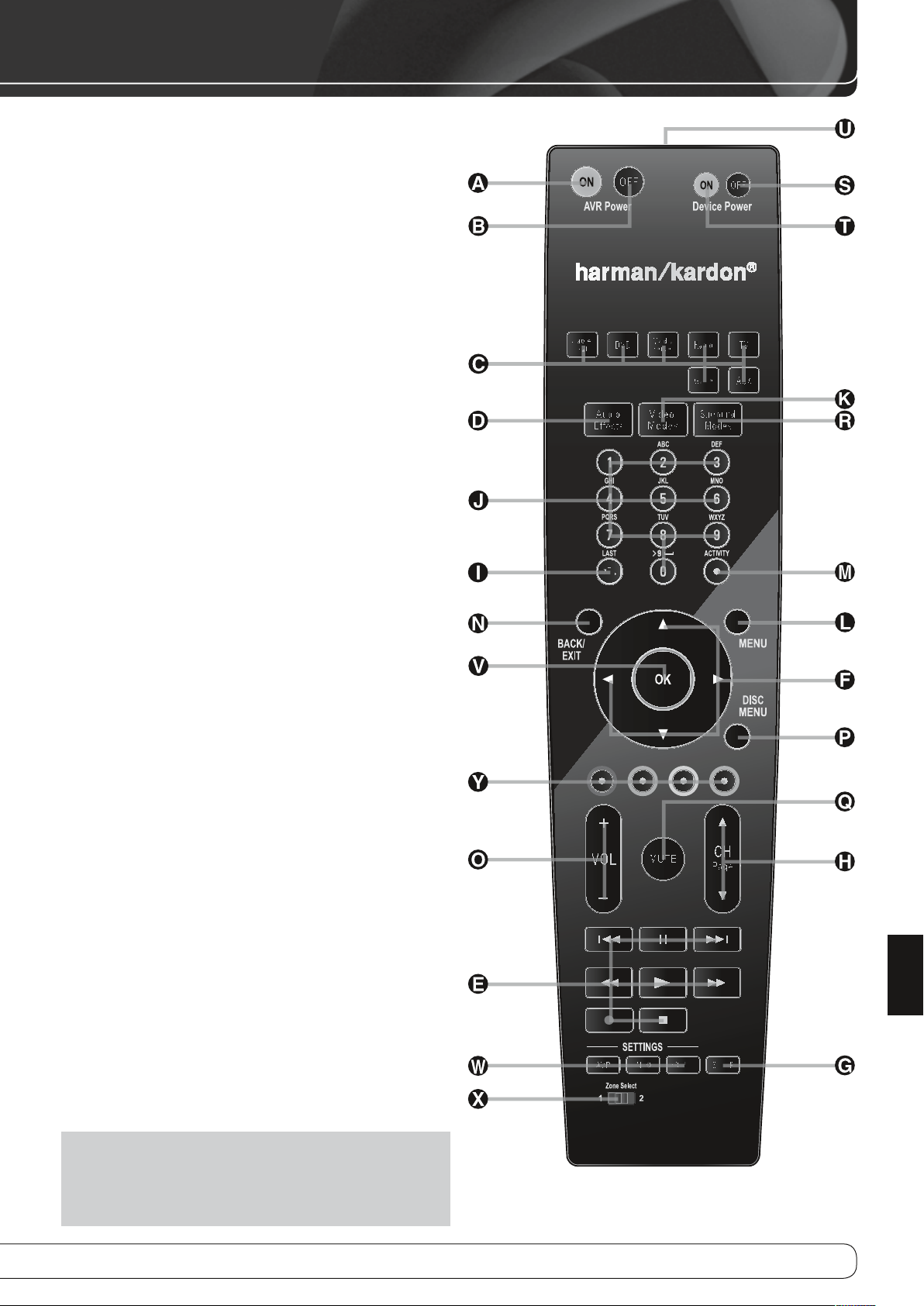
11
РУССКИЙ
Кнопка «AVR Power ON» [Вкл. аудио/видео-ресивер]
A
Кнопка «AVR Power OFF»[Выкл. аудио/видео-ресивер]
B
Кнопки выбора источника сигнала
C
Кнопка «Audio Effects»[Звуковые эффекты]
D
Кнопки управления записью/воспроизведением
E
Кнопки перемещения по меню
F
Кнопка «Sleep» [Таймер отключения]
G
Основные кнопки настройки тюнера
H
Кнопка «Last» [Последний]
I
Кнопки с цифрами
J
Кнопка «Video Mode» [Режим видео]
K
Кнопка «Menu» [Меню]
L
Кнопка «Activity» [Действие]
M
Кнопка «Back/Exit»[Назад/Выход]
N
Кнопка регулировки общего уровня громкости
O
Кнопка «Disc Menu» [Меню диска]
P
Кнопка «Mute» [Режим без звука]
Q
Кнопка «Surround Modes» [Режимы объемного
R
звучания]
Кнопка «Device Power OFF» [Выключить устройство]
S
Кнопка «Device Power ON» [Включить устройство]
T
Окно передатчика
U
Кнопка «OK»
V
Кнопка «Settings» [Настройки]
W
Кнопка «Zone Select» [Выбор зоны]
X
Цветные кнопки красная/зеленая/желтая/синяя
Y
LKM N
функции пуЛЬта ду
ПРИМЕЧАНИЕ
функциями, которые назначены для каждой отдельной кнопки
при работе с AVR. У большинства кнопок имеются дополнительные
функции, когда они используются с другими устройствами. Для
получения списка этих функций, смотрите страницу 46.
: Приведенные здесь названия функций являются
Page 12
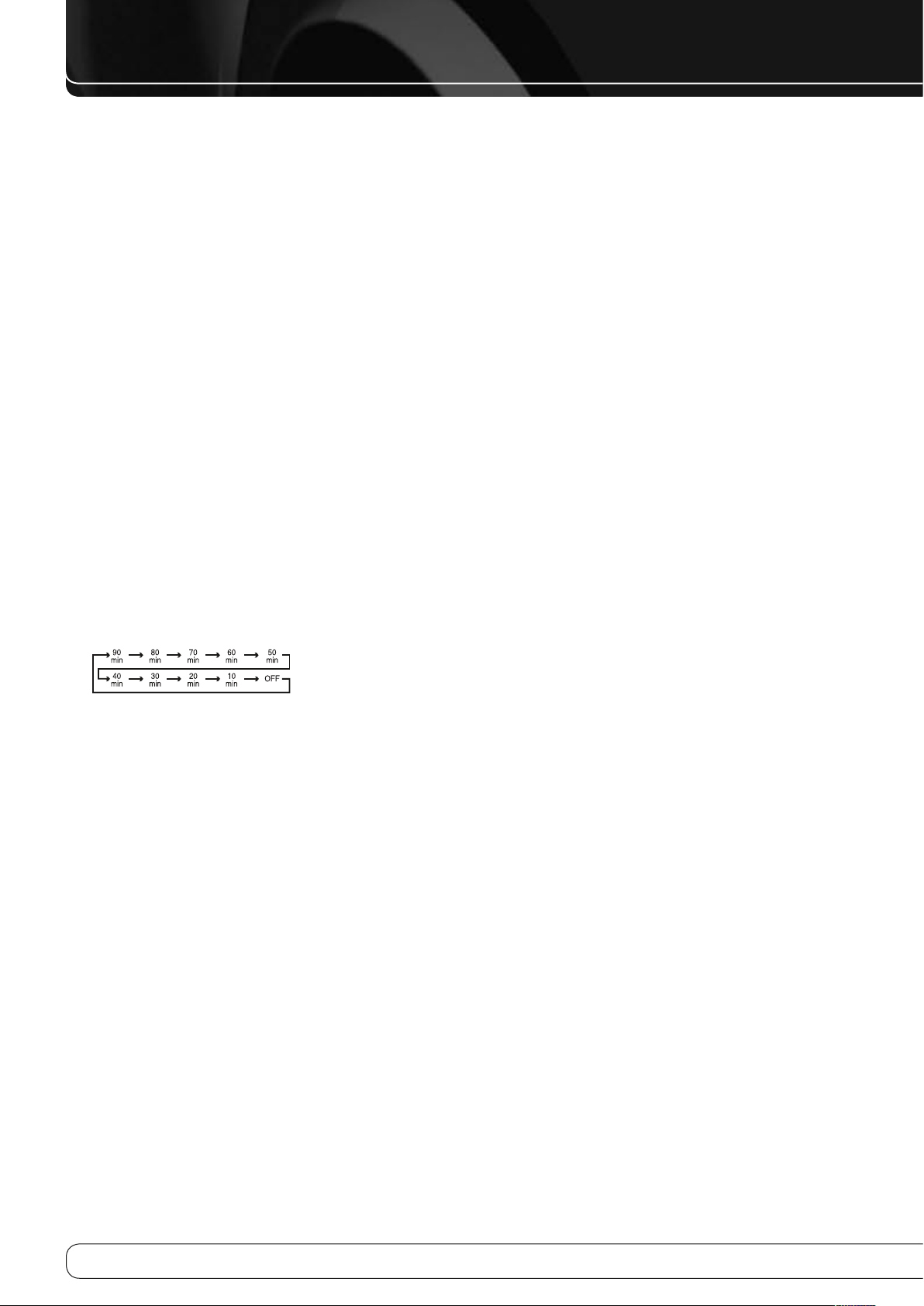
12
функции пуЛЬта ду
С помощью пульта ДУ возможно управление ресивером AVR 260 и
некоторыми другими устройствами harman/kardon (CD-чейнджеры,
дисковые проигрыватели и т.п.), используя коды таблицы (стр. 43-45).
Кнопка «вкл. аудио/видео-ресивер»:A Когда AVR 260 находится
в режиме ожидания, на что указывает желтый цвет индикатора
электропитания
Кнопка «выкл. аудио/видео-ресивер»:B Когда AVR 260 включен,
нажмите эту кнопку для его переключения в режим ожидания.
Обратите внимание, что в этом режиме работы устройство все еще
подключено к электрической сети.
Кнопки выбора источника сигнала:C Нажмите эти кнопки для
выбора источника входного сигнала для AVR 260.
Кнопка «звуковые эффекты»:D Нажмите эту кнопку для
прямого перехода в меню аудиоэффектов
Кнопки управления записью/воспроизведением:E
Эти кнопки используются для управления воспроизведением,
воспроизведением вперед, воспроизведением назад, остановкой,
функциями паузы и записи на плейерах / чейнджерах компакт
дисков, а также деках для кассетных пленок, которые совместимы с
устройствами торговой марки «Harman Kardon».
Кнопки перемещения по меню:F Используйте эти кнопки для
перемещения вниз, влево или вправо при помощи системы меню
AVR 260.
Кнопка «таймер отключения» :G Нажмите эту кнопку для
переключения устройства в спящий режим. При каждом нажатии
кнопки устанавливается определенное количество времени,
которое должно пройти до того, как устройство автоматически
перейдет в режим ожидания. Оно отображается на основном
информационном дисплее
Удерживание кнопки нажатой в течение нескольких секунд
приведет к выключению выбранного времени работы в спящем
режиме.
Кнопка «канал/страница»:H После выбора тюнера, при
нажатии этой кнопки выбирается заранее установленная
радиостанция. Нажмите эти кнопки для переключения каналов при
просмотре программ через кабельное телевидение, спутникового
телевидения, декодера формата HDTV или телевизионных
программ. Функция управления страницами может быть доступной
для некоторых DVD плейеров во время воспроизведения DVD
аудиодисков, в которых содержатся страницы изображений,
связанных с воспроизводимым файлом.
Кнопка «последний»:I Во время использования тюнера,
нажатие этой кнопки переключит ус тройство на последнюю
настроенную радиостанцию. При просмотре телевизионных
программ через кабельное телевидение, спутниковое телевидение,
декодер формата HDTV или телевизионных программ обычного
телевидения, нажмите эту кнопку для возврата к предыдущему
телевизионному каналу.
Кнопки с цифрами:J Эти кнопки служат в качестве клавиатуры,
состоящей из десяти кнопок. Они используются для включения
заранее установленных станций тюнера, или для ввода номера
файла для воспроизведения в проигрывателях / чейнджерах
компакт-дисков, а также для прямой настройки станций.
2
, нажмите эту кнопку для включения устройства
C
, в следующем порядке:
Кнопка «режим видео»:K Нажмите эту кнопку для прямого
перехода в меню режима видеоизображения.
Кнопка «меню»:L При использовании H/K DVD плейера с
ресивером, нажатием этой кнопки Вы можете активизировать
меню DVD диска.
Кнопка «действие»:M Эта кнопка может быть запрограммирована
для передачи серии команд нажатием одной кнопки. Она полезна
для включения всех устройств и выбора правильных настроек
для каждого устройства нажатием одной кнопки, или для выбора
каналов с многозначным номером нажатием одной кнопки. Для
получения дополнительной информации о программируемом
порядке действий, смотрите раздел «программирование пульта
дистанционного управления».
Нажмите эту кнопку для входа в функцию «программирование
режима работы», или до нажатия одной из кнопок, которые Вы
запрограммировали на определенный порядок действий, для
начала передачи всей последовательности действий.
Кнопка «назад/выход»:N Нажмите эту кнопку для возврата к
предыдущему меню, или для выхода из меню.
Кнопки регулировки общего уровня громкости:O Нажмите
эти кнопки для увеличения или уменьшения уровня громкости
AVR 260.
Кнопка «меню диска»:P Нажмите эту кнопку для открытия
меню DVD диска, который Вы просматриваете.
Кнопка «режим без звука»:Q Нажмите эту кнопку для
немедленного отключения звука AVR 260.
Кнопка «режимы объемного звучания»:R Нажмите эту
кнопку для входа в меню выбора режимов объемного звука.
Кнопка «выкл. устройство»:S Выключает электропитание
других устройств, которые Вы выбрали для управления при
помощи кнопок выбора источника сигнала
Кнопка «вкл. устройство»:T Включает электропитание других
устройств, которые Вы выбрали для управления при помощи
кнопок выбора источника сигнала
Окно передатчика:U При использовании пульта дистанционного
управления, направьте эту часть пульта дистанционного
управления на удаленный ресивер.
Кнопка «OK»:V Эта кнопка подтверждает параметры настройки и
команды в меню.
Кнопка «Настройки»:W Открывает настройки «AVR», «INFO»
[Информация] или «SOURCE» одним нажатием одной из этих
кнопок.
Кнопка «Выбор зоны»:X Эта кнопка перемещается в боковых
направлениях для переключения дистанционного управления
между управлением режима управления «Zone 1»[Зона 1] или
«Zone 2»[Зона 2] AVR.
Цветные кнопки:Y Эти четыре цветные кнопки используются
для управления телевизором. Во время управления другими
устройствами, для них назначены различные функции. Пожалуйста,
смотрите таблицу кодов дистанционного управления на страницах
46.
C
C
.
.
Page 13
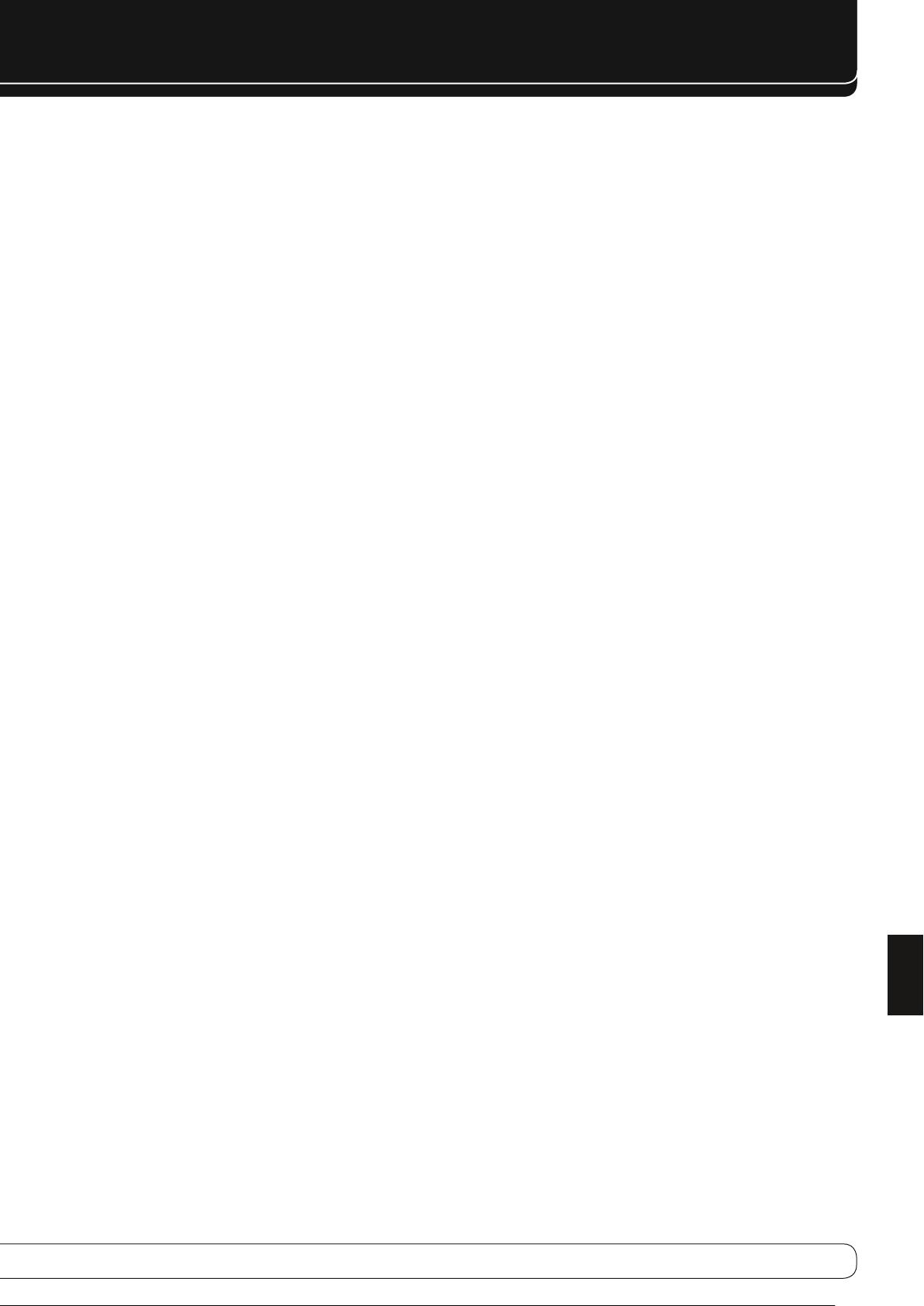
13
РУССКИЙ
уСтаноВка и подкЛючение к разЪемам
После распаковки устройства и установки его на твердую поверхность,
которая может выдержать ее вес, Вам необходимо будет подключить все
разъемы Вашего аудио- и видеооборудования.
ПОДКЛЮЧЕНИЕ АУДИООБОРУДОВАНИЯ
Существует два типа аудиоразъемов: цифровой и аналоговый. Цифровые
аудиосигналы имеют более высокое качество, и необходимы для прослушивания источников звука, в которых сигнал закодирован в режимах
цифрового объемного звука, например, «Dolby Digital» и «DTS». Существует три типа цифровых аудиоразъемов: HDMI, коаксиальный и оптический.
Для плейеров HD-DVD(R) или Blu-Ray(R) с системой «Dolby Digital Plus»,
«Dolby True HD», «DTS-HD Master Audio» и «DTS-HD» необходим разъем
HDMI для передачи цифрового звука. Для подключения других устройствисточников сигнала может использоваться любой тип цифрового аудиоразъема, но никогда не используется больше одного разъема для одного
источника сигнала. Это позволяет подключить аналоговые и цифровые
аудиоразъемы к одному источнику сигнала одновременно.
Так как AVR может обрабатывать аудио- и видеосигнал в формате HDMI,
если в Вашем видеомониторе имеется входной разъем HDMI, Вы можете
подключить к AVR один разъем HDMI от Вашего устройства-источника
сигнала (например, DVD плейер). В этом случае не требуется отдельного
подключения цифрового аудиосигнала.
Для сохранения целостности сигнала, мы рекомендуем Вам использовать высококачественные кабели для подключения к оборудованиюисточнику сигнала, а также к записывающим устройствам.
При подключении оборудования-источника аудиосигнала или динамиков, всегда рекомендуется отключать устройство от электрической
розетки переменного тока. Это позволяет предотвратить любую возможность случайной передачи на динамики аудиосигналов или переходных
сигналов, которые могут их повредить.
Разъемы HDMI
HDMI™ является аббревиатурой «High-Definition Multimedia Interface»
(мультимедийный интерфейс высокой четкости), который быстро
становится стандартным форматом подключения передовых устройствисточников видео-/аудиосигнала и мониторов, особенно для видеосигнала высокой четкости. HDMI является цифровым разъемом, что устраняет
необходимость преобразования сигнала из цифрового в аналоговый
формат, и наоборот, для подачи сигнала более высокого качества при
использовании цифровых источников сигнала. Сигналы, подаваемые
на HDMI разъем, могут также включать аудиосигнал, но не всегда, что
обеспечивает возможность полного подключения от источника сигнала
к AVR при помощи одного кабеля. Но важно отметить, что существуют и
используются различные версии стандарта HDMI. Прежде, чем подключить какое-либо устройство формата HDMI к Вашему AVR, рекомендуется
заранее узнать уровень совместимости форматов HDMI.
Для подключения цифрового видеосигнала некоторые устройстваисточники сигнала или мониторы в Вашей системе могут использовать
формат DVI (цифровой видеоинтерфейс). Формат DVI содержит те же
цифровые видеосигналы, что и HDMI, но использует больший по размеру разъем, и не передает аудиосигналы или управляющие сигналы.
В большинстве случаев, Вы можете сочетать и совмещать цифровые
видеоразъемы DVI и HDMI, используя дополнительные адаптеры для
подключения. Примите во внимание, что некоторые видеомониторы,
оборудованные разъемами DVI, не совместимы с кодировкой защиты
от копирования HDCP, которая все чаще передается вместе с сигналами
через HDMI разъем. Если у Вас имеется источник сигнала в формате HDMI
и монитор, в котором установлен разъем DVI, в некоторых случаях Вы не
сможете просматривать программу, если монитор не совместим с кодировкой HDCP. Это не неполадка AVR или Вашего источника сигнала. Это
просто означает, что Ваш видеомонитор несовместим с этим форматом.
Входные разъемы HDMI
Различные версии формата HDMI тип аудиосигнала, с которыми он
совместим. Основываясь на наиболее низкой версии формата HDMI среди
Ваших источников сигнала, подключение AVR должно производиться
следующим образом:
Источники сигнала формата •
видеосигнал и многоканальный сигнал, или только двухканальный
аудиосигнал в формате PCM. Подключите выходной разъем HDMI 1.0
источника сигнала к любому из входных разъемов HDMI
Если устройством является DVD аудиоплейер или другой источник
сигнала, у которого имеются многоканальные аналоговые выходные
аудиоразъемы, подключите их к прямым 8-канальным входным
разъемам
DVD плейер, убедитесь, что меню в устройстве-источнике сигнала
установлено на выходной разъем «Bitstream Out» или «Original»,
чтобы был доступен цифровой аудиоформат 5.1. Если Вы увидите,
что аудиоформат 5.1 «Dolby Digital» или «DTS» нельзя подключить
к разъему HDMI, необходимо будет подключить дополнительный
разъем между источником сигнала и AVR 260 к коаксиальному
или к оптическому
В дополнение к цифровому видеосигналу, источники сигнала формата •
HDMI 1.1
сигнал от DVD аудиоплейеров. Если Ваше устройство оборудовано
разъемом HDMI 1.1, единственным разъемом, который необходимо
подключить для прослушивания звука в основном помещении,
является выходной разъем HDMI источника сигнала. Его необходимо
подключить к любому из входных разъемов HDMI
плейер имеет функции SACD, HD-DVD или Blu-Ray, Вам необходимо
будет подключить аналоговый выходные разъемы источника сигнала
к прямым 8-канальным входным разъемам
Источники сигнала формата •
подключены, как показано выше, к устройствам формата HDMI 1.1,
за исключением того, что отдельное подключение к аналоговому
разъему для плейеров с функцией SACD не требуется.
Источники сигнала формата •
как показано выше, к устройствам формата HDMI 1.1, за исключением
того, что отдельное подключение к аналоговому разъему для плейеров с функциями SACD, HD-DVD или Blu-Ray не требуется.
Кроме того, AVR будет преобразовывать аналоговые видеосигналы в
формат HDMI, увеличивая масштаб изображения до высококачественного разрешения 720p или 1080p. При помощи выходного разъема HDMI,
Вы можете просматривать экранные меню AVR.
Длина кабеля для подключения формата HDMI обычно ограничивается
3 метрами. В AVR встроен ретранслятор, который позволяет подключить
дополнительно 3 метра кабеля между устройством-источником сигнала
и видеомонитором.
Если Ваш видеомонитор или устройство-источник видеосигнала не
поддерживают формат HDMI, Вам необходимо будет использовать
коаксиальный или оптический цифровой аудиоразъем, а также один из
аналоговых видеоразъемов (композитный, S-Video или компонентный
видеоразъем), если они имеются, как описано в следующих параграфах.
Нельзя подключить аналоговый композитный сигнал или сигнал •
формата S-Video к записывающему устройству когда входной разъем
HDMI уже используется. Если в устройстве-источнике сигнала, у
9
. Имея источник сигнала в формате HDMI 1.0, например,
R
передают многоканальный цифровой выходной аудио-
HDMI 1.0
входным цифровым разъемам.
H
HDMI 1.2
HDMI 1.3
передают цифровой
9
(и выше) должны быть
должны быть подключены,
a
на AVR. Если
.
a
на AVR.
N
J
Page 14
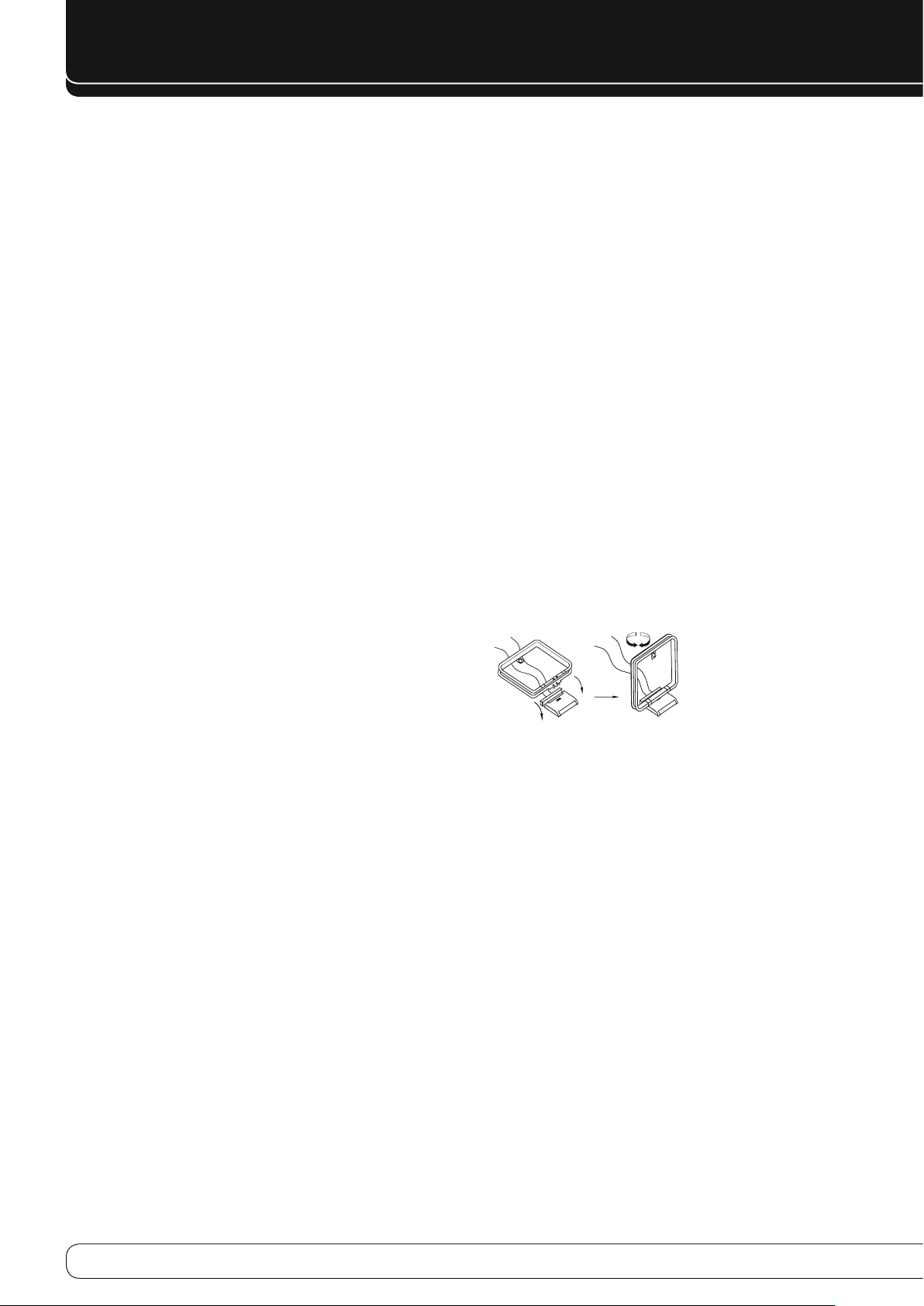
14
уСтаноВка и подкЛючение к разЪемам
которого имеется разъем HDMI, также имеются аналоговые выходные
аудио- и видеоразъемы, подключите их к видеоразъемам «видео 2»
или «Video 3»
В некоторых случаях, устройства-источники сигнала, в которых уста- •
новлен разъем HDMI, не позволяют одновременно подключаться к
более чем одному выходному видеоразъему. Таким образом, Вы не
можете использовать один источник сигнала в основном помещении
для прослушивания, а также для записи или прослушивания в удаленном помещении одновременно. Это не неполадка AVR, а скорее
функция системы защиты информации, которая являются час тью
стандарта HDMI.
TY
и к разъему аудио
MS
на AVR
Выходные разъемы HDMI
Подключите выходной разъем HDMI X к входному разъему HDMI Вашего
видеомонитора. Благодаря системе обработки видеоизображения
AVR 260, все входные видеосигналы преобразуются и подаются на выходной разъем HDMI. Таким образом, Вам понадобится только один разъем
для подключения AVR и Вашего монитора.
На изображении пульта дистанционного управления на странице 11
имеется раздел из 7 кнопок, обозначенных
ней части пульта дистанционного управления, обозначенные «Source
Selectors»[Выбор источника]: «Cable/Sat» [Кабель/спут.], «DVD», «Media
Server» [Сервер мультимедия], «Radio»[Радио], «TV»[ТВ], «Game» [Игры]
и «AUX»[Доп.]. Каждая из этих кнопок соответствует «входному разъему
источника сигнала». Гибкая конструкция AVR позволяет Вам использовать почти любую комбинацию аудио- и видеоразъемов для каждого
устройства-источника сигнала. Целью установки является совпадение
каждого из Ваших устройств-источников сигнала, например, DVD плейер
и декодер кабельного телевидения с соответствующими разъемами на
AVR.
Вы можете подключить устройство-источник сигнала к любым соответствующим входным разъемам. Вы можете получить информацию о
том, какие аудио- и видеоразъемы используются для каждого устройства
в таблице А5 в приложении. Таблица A1 показывает назначаемые по
умолчанию входные разъемы, каждый из которых может быть изменен,
чтобы соответствовать фактическим подключениям в Вашей системе.
Точные подключения, которые необходимо выполнить, зависят от
функций устройства-источника сигнала и Вашего видеомонитора (ТВ).
Выберите лучшие аудио- и видеоразъемы для подключения каждого
источника сигнала.
C
, а также кнопки в верх-
Аналоговые и цифровые входные разъемы
Подключите аналоговый выходной разъем плейера компакт-дисков к 1.
любому из аналоговых входных аудиоразъемов.
ПРИМЕЧАНИЕ
ванные и изменяемые выходные аудиоразъемы, лучше использовать
фиксированный разъем, пока Вы не увидите, что подаваемый на ресивер
входной сигнал настолько слабый, что в звуке слышатся шумовые
помехи, или настолько сильный, что сигнал искажается.
Подключите аналоговые разъемы «Play/Out» [Разъем для воспроизве-2.
дения] кассетной деки, MD, CD-R или другого записывающего аудиоустройства к входным аналоговым аудиоразъемам
аналоговые разъемы «Record/In» записывающего устройства к выходным аудиоразъемам
Подключите выходной цифровой разъем любых цифровых источни-3.
ков сигнала, например, CD или DVD чейнджер или плейер, современная игровая консоль, цифровой спутниковый ресивер, HDTV тюнер,
декодер кабельного телевидения, выходной разъем совместимой
компьютерной звуковой карты к оптическим и коаксиальным цифровым входным разъемам
Мы рекомендуем подключить коаксиальный цифровой выходной
: Когда в плейере компакт-дисков имеются фиксиро-
2
. Подключите
3
на AVR.
RN
GH
.
аудиоразъем Вашего DVD плейера к цифровому аудио входному
разъему «Coax 1»
умолчанию для такого источника сигнала, как DVD плейер.
Если в Вашем DVD плейере имеется разъем HDMI, используйте разъем
HDMI вместо указанного выше разъема. Нет каких-либо официальных
источников сигнала AVR под названием «CD», «Phono» или «Audio», для
которых Вы можете назначить имеющиеся аудиоустройства-источники
сигнала, например, телевизионный сигнал (если для передачи телевизионных программ используется источник кабельного/спутникового
сигнала), сигнал игровой консоли или ДОПОЛНИТЕЛЬНОГО устройства.
Поэтому Вы можете добавить название устройства к названию назначенного входного разъема, чтобы оно читалось, например, «AUX–CD».
(Пожалуйста, примите во внимание, что AVR не имеет входного разъема
«Phono» с усилителем RIAA для прямого подключения к граммофону.
Вы должны использовать отдельный предварительный усилитель RIAA
между граммофоном и AVR).
ПРИМЕЧАНИЕ
источник сигнала было доступно для работы с многозонной системой,
Вам необходимо подключить аналоговые выходные аудиоразъемы
устройства к соответствующим входным разъемам AVR 260, так как
многозонная система не может передавать цифровые сигналы в удаленное помещение.
Подключите коаксиальные или оптические цифровые выходные разъемы
4.
A на тыльной панели AVR к соответствующим цифровым входным
разъемам записывающего устройства на основе CD-R или MiniDisc.
Соберите рамочную антенну AM диапазона, которая входит в комплект 5.
поставки устройства, как показано ниже. Подключите ее к винтовым
клеммам «AM» и «GND»
Подключите антенну FM диапазона, которая входит в комплект 6.
поставки, к разъему «FM» (75 oм)
использоваться внешняя антенна, устанавливаемая на крыше, комнатная антенна с электроприводом, проводная антенна, или подключение к кабельной системе. Примите во внимание, что если в антенне
или разъеме используется двухжильный кабель сопротивлением 300
Ом, для подключения Вам необходимо использовать адаптер 300
Ом-75 Ом.
Подключите выходные разъемы для передних динамиков, централь-7.
ного динамика, а также динамиков объемного звука
соответствующим динамикам.
Чтобы убедиться, что все аудиосигналы подаются на Ваши динамики
без потери четкости или разрешения, для подключения динамиков мы
рекомендуем Вам использовать высококачественный кабель. На рынке
доступно большое количество марок кабеля, и на выбор кабеля может
оказать влияние расстояние между Вашими динамиками и ресивером,
тип используемых динамиков, Ваши личные предпочтения, а также
другие факторы. Ваш продавец или специалист по установке является
ценным источником информации для консультации и выбора соответствующего кабеля.
Независимо от марки выбранного кабеля, мы рекомендуем Вам использовать многожильный кабель из чистой меди с поперечным сечением
более 2 мм².
Кабель с поперечным сечением 1,5 мм² может использоваться для
коротких расстояний менее 4 м. Мы не рекомендуем Вам использовать
кабели с поперечным сечением меньше 1 мм² из-за потерь мощности и
ухудшения качественных показателей, которые будут иметь место.
N
, так как цифровой входной разъем назначен по
: Если Вы хотите, чтобы Ваше цифровое устройство-
0
.
1
. В качестве FM антенны может
DEFO
к
Page 15
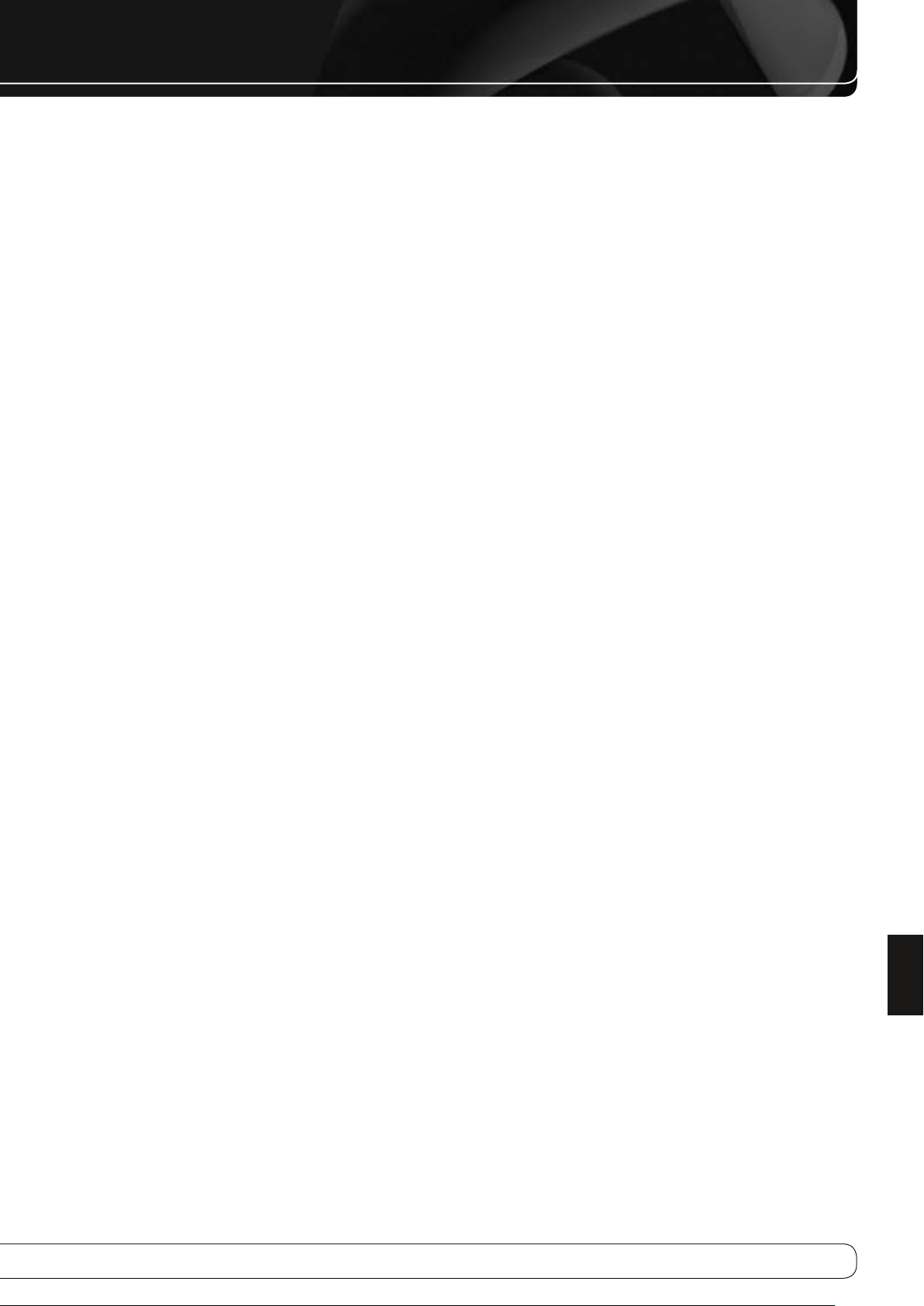
15
РУССКИЙ
уСтаноВка и подкЛючение к разЪемам
Кабели, которые проходят внутри стен, должны иметь соответствующую
маркировку для отображения их соответствия стандартам любого соответствующего агентства, которое занимается проведением испытаний.
Вопросы о проведении кабелей внутри стен необходимо задавать
Вашему специалисту по установке или электрику, у которого имеется
лицензия, и который знает соответствующие местные законодательные
нормы в части строительства, которые действуют в Вашем регионе.
При подключении проводов к динамикам, убедитесь, что Вы соблюдаете
соответствующую полярность. Обратите внимание, что положительная
клемма (+) каждого разъема для динамика сейчас имеет определенный
цветовой код, как указано на странице 8. Но в большинстве динамиков
все еще будет использоваться клемма красного цвета для подключения
положительного (+) полюса. Подключите "отрицательный" полюс, или
"черный" провод, к клеммам того же цвета ресивера и динамика.
ПРИМЕЧАНИЕ
динамиков соблюдает отраслевое соглашение об использовании клемм
черного цвета для отрицательного полюса, и красного цвета для положительного полюса, некоторые производители могут отклоняться от этой
конфигурации. Для гарантированного подключения к соответствующей
фазе, и обеспечения оптимальных эксплуатационных характеристик,
сверьте полярность клеммы с информацией на табличке динамика с его
номинальными характеристиками, или с информацией в руководстве по
эксплуатации динамика. Если Вы не знаете полярности Вашего динамика,
проконсультируйтесь с Вашим продавцом перед тем, как продолжать
установку, или проконсультируетесь с производителем динамика.
Мы также рекомендуем, чтобы длина кабеля, который используется для
подключения пар динамиков, была одинаковой. Например, используйте
отрезок кабеля одинаковой длины для подключения переднего-левого
и переднего-правого, или левого и правого динамиков объемного звука,
даже если динамики установлены на разном расстоянии от AVR.
Подключение к сабвуферу обычно производится от выходного аудио-8.
разъема сабвуфера
встроенным усилителем. При использовании пассивного сабвуфера,
сначала подключение производится к усилителю мощности, который
будет подключен к одному, или к большему количеству динамиков
сабвуфера. Если Вы используете активный сабвуфер, который не
имеет входных линейных разъемов, следует инструкциям о подключении, которые прилагаются к динамику.
Если используется внешний многоканальный источник аудиосигнала с 9.
выходными разъемами формата 5.1, например, внешний цифровой
процессор/декодер, DVD аудиоустройство, SACD, Blu-Ray или HD-DVD
плейер, подключите выходные разъемы данного устройства к
прямым 8-канальным входным разъемам
используйте разъем HDMI для подключения такого устройства к AVR.
: Несмотря на то, что большая часть производителей
4
к линейному входному разъему сабвуфера со
9
, или, что еще проще,
РАЗЪЕМЫ ДЛЯ ПОДКЛЮЧЕНИЯ ВИДЕО
ОБОРУДОВАНИЯ
Видеооборудование подключается таким же образом, как и аудиооборудование. Чтобы сохранить качество сигнала, мы снова рекомендуем
использовать для подключения высококачественные кабели. Для
обеспечения наилучших характеристик видеоизображения, устройстваисточники сигнала в формате S-Video должны быть подключены к AVR
только через входные/выходные разъемы S-Video, а не через композитные разъемы для видеосигнала данных устройств.
Если Вы уже подключили устройство-источник сигнала к одному из
входных разъемов HDMI, как указано в разделе аудиооборудования,
Вы одновременно подключили и видеосигнал, так как сигнал в формате
HDMI содержит цифровой звук и видеоизображение.
Если Ваш видеомонитор или устройство-источник сигнала несовместимы
с форматом HDMI, Вам нужно использовать один из аналоговых видеоразъемов (композитный, S-Video или компонентный видеоразъем), если
они имеются. Данный способ подключения описан ниже.
Если устройство-источник сигнала не может передавать цифровой
аудиосигнал через HDMI разъем, подключите источник сигнала к одному
из коаксиальных или оптических входных разъемов для цифрового
аудиосигнала.
Если для подключения определенных форматов, которые не имеют
потерь качества сигнала, требуется многоканальный аналоговый аудиоразъем (например, DVD аудиоустройство, SACD, HD-DVD или Blu-Ray
диск), Вы можете подключить оба разъема. Для прослушивания многоканального диска, вначале выберите входной разъем источника сигнала
в формате HDMI, затем выберите 6-/8-канальные входные аудиоразъемы. AVR сохранит последний выбранный Вами источник видеосигнала.
Подключите аудио- и видеоразъемы Play/Out [Разъем для воспроизве-
1.
дения] видеомагнитофона к входным разъемам «вход видео 2» и
«аналог 4»
Record/In видеомагнитофона должны быть подключены к выходным
разъемам «выход видео 2» и «выход аналог 4»
2. Подключите выходные цифровые аудиоразъемы CD, MD или DVD 2.
плейера, спутникового ресивера, декодера кабельного телевидения
или HDTV конвертера к соответствующим оптическимили коаксиальным цифровым входным разъемам
ПРИМЕЧАНИЕ
декодера кабельного телевидения или другого тюнера с цифровым
выходным аудиоразъемом, мы рекомендуем Вам одновременно подключить к Вашему AVR цифровые и аналоговые выходные разъемы.
Функция опроса входных аудиоразъемов AVR сможет безошибочно
определить стабильную подачу аудиосигнала. Она автоматически переключит подачу входного аудиосигнала на аналоговые аудиоразъемы,
если подача цифрового аудиосигнала прекратится, или цифровой сигнал
будет недоступен для определенного канала.
Подключите композитные и S-видео выходные разъемы для монито-3.
ра
му и S-Video входному разъему Вашего телевизионного монитора или
видеопроектора.
Если в Вашем DVD плейере и мониторе имеются компонентные видео-4.
разъемы, подключите компонентные выходные разъемы DVD плейера к компонентным входным видеоразъемам видео 1
внимание, что даже при использовании компонентных видеоразъемов, аудиоразъемы все равно должны быть подключены к одному из
аналоговых входных аудиоразъемов, или к любому из оптических или
коаксиальных цифровых входных разъемов
Если имеется другое устройство с компонентным видеовыходом, 5.
подключите его к компонентным входным видеоразъемам «видео
2» или «видео 3»
подключить к одному из входных аудиоразъемов, или к любому из
оптических или коаксиальных цифровых входных разъемов
Если используются входные компонентные видеоразъемы, подключи-6.
те компонентный выходной видеоразъем
ным видеоразъемам Вашего телевизора, проектора или монитора.
7. Если у Вас имеется видеокамера, игровая консоль или другое аудио/7.
видеоустройство, которое подключается к AVR на небольшой период
времени, а не на постоянной основе, подключите выходной аудиоразъем, видеоразъем, а также цифровой аудиоразъем данного
устройства к входным разъемам на передней панели
ST
на тыльной панели. Входные аудио- и видеоразъемы
P7
на AVR.
RN
: При подключении устройства, например, цифрового
B
ресивера (если используется устройство S-Video) к композитно-
J
. Аудиосигнал данного устройства необходимо
.
GH
L
. Обратите
RN
.
K
к компонентным вход-
GHI
RN
.
.
Page 16
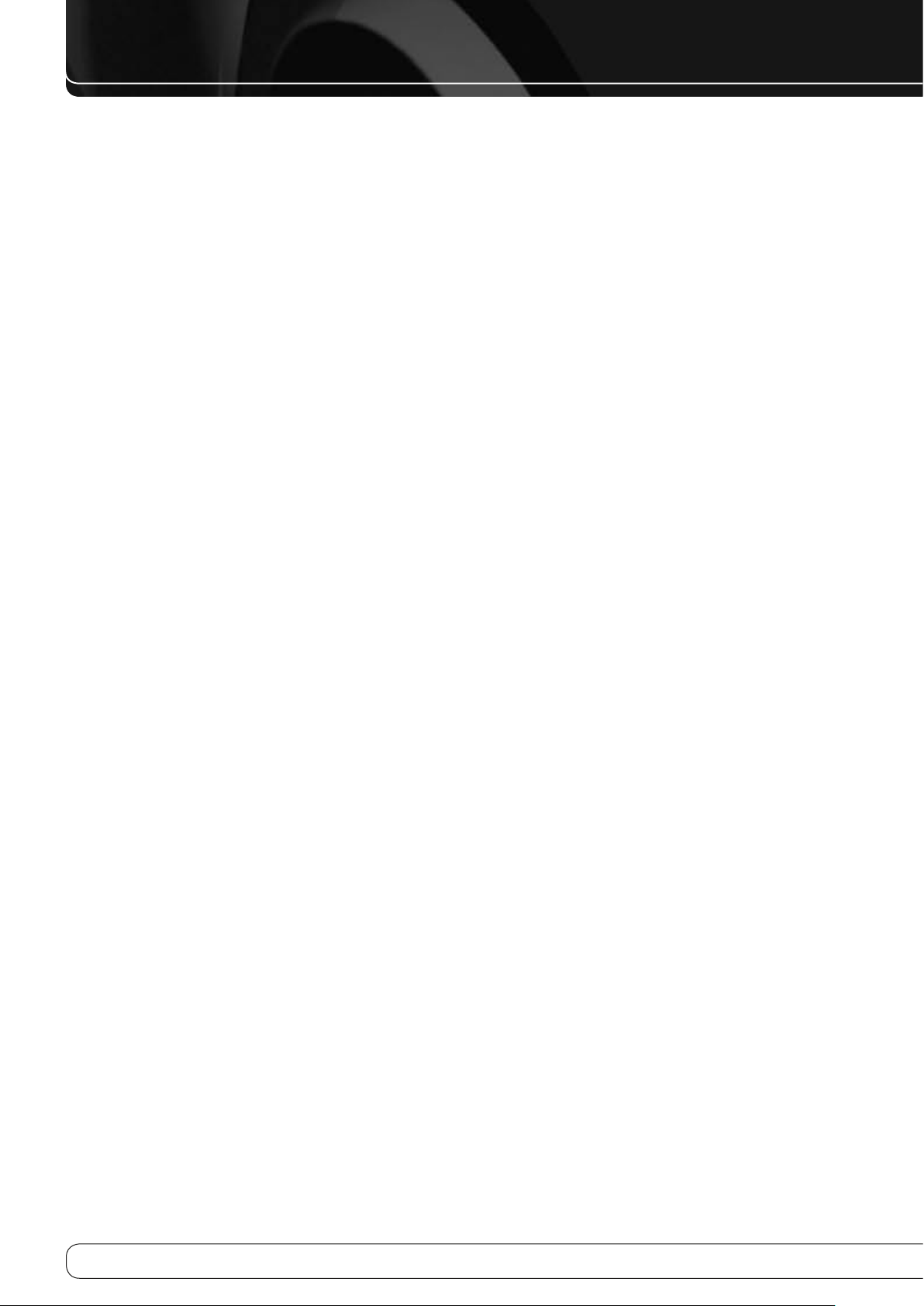
16
уСтаноВка и подкЛючение к разЪемам
ПОДКЛЮЧЕНИЕ СИСТЕМЫ
AVR разработан для гибкого использования с многозонными системами,
внешними устройствами управления, а также усилителями мощности.
Внешний ИК-датчик пульта ДУ
Если ресивер установлен позади сплошной межкомнатной двери или
межкомнатной двери с вставками из дымчатого стекла, препятствие
может являться помехой для получения команд удаленным датчиком. В
этом случае может использоваться удаленный датчик любого устройства
торговой марки «Harman Kardon», или другого совместимого устройства,
который не закрыт дверью. Также может использоваться дополнительный удаленный датчик. Подключите выходной разъем ИФ дистанционного управления «выход удаленного ИК-сигнала» этого устройства, или
выходной разъем удаленного датчика дистанционного управления к
входному разъему ИФ дистанционного управления «вход удаленного
ИК-сигнала» этого »
Если другие устройства также не могут получать команды пульта дистанционного управления, необходим всего один датчик. Просто используйте
датчик данного устройства, или выносной датчик, подключив выходной
разъем ИФ дистанционного управления выход удаленного ИК-сигнала
к входному разъему ИФ дистанционного управления «вход удаленного
ИК-сигнала» устройства торговой марки Harman Kardon, или другого
совместимого оборудования.
Разъем ИФ дистанционного управления
«зоны II»
Ключевым вопросом работы в удаленном помещении является подключение удаленного помещения к месту установки AVR при помощи провода для инфракрасного ресивера, динамиков или усилителя. ИФ ресивер
в удаленном помещении (это может быть дополнительный ИФ ресивер
или любое другое устройство торговой марки Harman Kardon в удаленном
помещении с встроенным ИФ датчиком) должен быть подключен к AVR
через стандартный коаксиальный кабель. Подключите выходной разъем
ИФ дистанционного управления «выход удаленного ИК-сигнала» устройства или дополнительного датчика к входному разъему ИФ дистанционного управления «вход удаленного ИК-сигнала зоны II »
панели AVR.
Если другое оборудование-источник сигнала, совместимое с устройством
торговой марки Harman Kardon, является частью установки в основном
помещении, выходной разъем ИФ дистанционного управления «Выход
удаленного ИК-сигнала»
к входному разъему ИФ дистанционного управления такого устройстваисточника сигнала. Это позволит управлять функциями оборудованияисточника сигнала из удаленного помещения.
ПРИМЕЧАНИЕ
подключены между собой в "последовательную цепь". Подключите
выходной ИФ разъем «ИК вых.» одного устройства к входному ИФ разъему «ИК вход» следующего устройства, чтобы создать такую цепь.
Подключение многозонного аудиосигнала
Благодаря встроенному семиканальному усилителю AVR, два из семи
каналов усилителя можно использовать для подключения динамиков
в удаленном помещении. Воспользовавшись этим вариантом, Вы не
сможете полностью использовать возможности воспроизведения в
формате 7.1 каналов AVR в основном помещении для прослушивания, но
Вы сможете прослушивать звук в другом помещении без использования
дополнительных внешних усилителей мощности звука. Для подключения
динамиков в удаленном помещении к встроенному усилителю мощности
звука, подключите динамики в удаленном помещении к выходным
разъемам тыльных динамиков объемного звука/многозонных динамиков «SB/ZONE 2»
U
.
V
на тыльной
U
на тыльной панели должен быть подключен
: Все удаленно управляемые устройства должны быть
O
. Перед использованием функции воспроизведения в
U
удаленном помещении, Вам необходимо будет настроить усилители мощности звука для работы в режиме объемного звука, изменив настройку в
меню «Multiroom», следуя инструкциям на странице 16.
ПРИМЕЧАНИЕ
He 1000), используя соответствующий кабель, к разъему
панели устройства. Используйте пульт ДУ для регулировки громкости.
Также может быть использован дополнительный регулятор громкости,
подключаемый непосредственно к усилителям.
: Подключите внешний ИК-сенсор (Harman Kardon
V
на задней
Разъемы для подключения электропитания
переменного тока
В комплект данного устройства входит одна дополнительная электрическая розетка переменного тока. Она может использоваться для подключения электропитания к дополнительным устройствам, но ее нельзя
использовать для подключения оборудования с высоким потреблением
тока, например, усилителя мощности звука. Общая потребляемая мощность управляемой электрической розетки
Ваттs.
На управляемую электрическую розетку
питание только после того, как устройство полностью включено. Это
рекомендуется для устройств, у которых нет выключателя электропитания, или у которых имеется механический выключатель электропитания,
который можно оставить в положении «ON».
ПРИМЕЧАНИЕ
розетками, большое количество аудио- и видеоустройств переходят в
режим ожидания. Они не могут быть полностью включены при подаче
электропитания на электрическую розетку без команды от пульта дистанционного управления.
: При использовании с управляемыми электрическими
G
не должна превышать 50
G
будет подаваться электро-
Выбор динамиков
Независимо от типа или торговой марки используемых динамиков, для
установки в качестве переднего-левого, центрального, переднего-правого
динамиков должны использоваться динамики той же модели и торговой
марки. Это создает целостное звуковое поле впереди от устройства,
и устраняет возможность появления отвлекающих звуковых помех,
которые возникают, когда звук исходит из несоответствующих друг другу
динамиков переднего канала.
Расположение динамиков
Расположение динамиков в многоканальной системе домашнего кинотеатра может оказать значительное влияние на качество воспроизведенного
звука.
В зависимости от типа используемого динамика центрального канала в
Вашем устройстве для просмотра, расположите центральный динамик
выше или ниже телевизора, или в центре за перфорированным экраном
фронтальной проекции.
После установки центрального динамика, расположите левый-передний
и правый-передний динамики таким образом, чтобы они были на таком
же расстоянии друг от друга, на каком находится динамик центрального
канала от предпочитаемого положения для прослушивания. В идеале
динамики переднего канала должны быть расположены таким образом,
чтобы их высокочастотные динамики были расположены на расстоянии
не более 60 см выше или ниже высокочастотного динамика центрального
канала.
Для предотвращения появление полос на телевизионном экране, динамики должны находиться на расстоянии, по крайней мере, 0,5 метра
от Вашего телевизора, за исключением случаев, когда в динамиках
предусмотрено магнитное экранирование. Примите во внимание, что
большая часть динамиков не имеет магнитного экранирования. Даже при
наличии полного набора для объемного звука, экранированным может
быть только центральный динамик.
Page 17
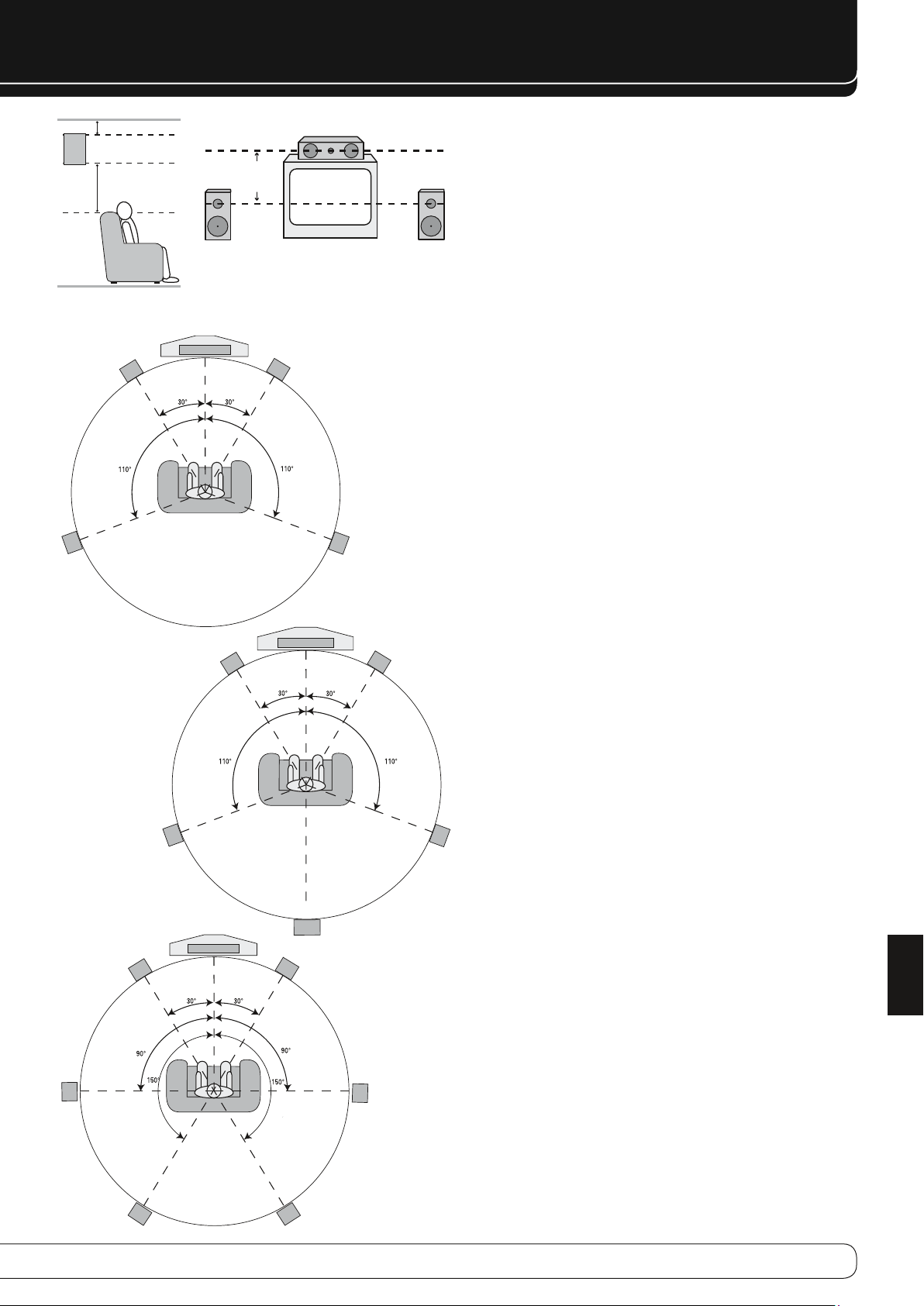
17
РУССКИЙ
уСтаноВка и подкЛючение к разЪемам
Минимум 15 см от потолка
Минимум 60 см
Центральный передний динамик
Передний левый
динамик
Тыловой левый
динамик
Система 6.1 каналов
Передний левый
динамик
Тыловой левый
динамик
Тыловой левый
динамик
Центральный передний динамик
Не более
60 см
Передний левый
динамик
A) Установка динамика переднего канала для работы
с телевизорами прямого просмотра или экранами
обратной проекции
Система 5.1 каналов
Передний правый
динамик
Тыловой правый
динамик
Центральный передний динамик
Передний левый
динамик
Тыловой левый
динамик
Центральный передний динамик
Передний правый
динамик
Тыловой правый
динамик
Передний правый
Центральный тыловой
динамик
Система 7.1 каналов
Тыловой правый
динамик
динамик
Передний правый
динамик
Тыловой правый
динамик
В зависимости от специфических акустических особенностей Вашего помещения, а также от типа используемых динамиков, Вы можете обнаружить,
что перемещение переднего-левого и переднего-правого динамиков
немного вперед от динамика центрального канала приведет к улучшению звукового поля. Если возможно, отрегулируйте расположение всех
передних динамиков таким образом, чтобы они были направлены к Вам, и
находились на высоте ушей, когда Вы сидите на месте для прослушивания.
Следуя этим инструкциям, Вы узнаете, что потребуется некоторое количество экспериментов, чтобы найти правильное местоположение для
передних динамиков в Ваших специфических условиях для установки. Не
бойтесь передвигать динамики местами, пока система не будет воспроизводить звук правильно. Оптимизируйте расположение Ваших динамиков
таким образом, чтобы проходящий через переднюю часть помещения звук
звучал ровно.
При использовании AVR в режиме воспроизведения 5.1 каналов, наилучшее место для установки динамиков объемного звука находится на
боковых стенах помещения, или немного сзади от положения для прослушивания. В системе с режимом воспроизведения 6.1 каналов необходимо
использование тыльного динамика объемного звука. Идеальным местом
для его установки является центр задней стены помещения. Этот динамик
должен быть направлен непосредственно на динамик переднего центрального канала. Центр динамика должен быть направлен на Вас (смотрите
ниже).
В системе с режимом воспроизведения 7.1 каналов необходимо использование как боковых, так и тыльных динамиков объемного звука. Центр
динамика должен быть направлен на Вас (смотрите ниже).
Задние динамики объемного звука необходимы при установке всей системы в режиме воспроизведения 7.1 каналов. Они также могут использоваться в режиме воспроизведения 5.1 каналов в качестве альтернативного
положения для установки, когда непрактично устанавливать основные
динамики объемного звука по бокам помещения. Динамики могут быть
установлены на задней стене, сзади от места для прослушивания. Как и для
боковых динамиков, центральный и задний динамики объемного звука
должны быть направлены к Вам. Динамики должны быть расположены не
далее 2 метров сзади от положения для прослушивания.
Имеется возможность конфигурации AVR 260 для работы в режиме воспроизведения 5.1 или 7.1 каналов, но не в режиме 6.1 каналов. При использовании входного сигнала в формате 6.1 каналов или режима обработки
канала в формате 6.1 каналов, сигнал для тыльного канала объемного
звука будет выводиться одновременно через выходной разъем для левого
динамика объемного звука и правого динамика объемного звука
O
. Подключение только одного динамика к этим разъемам не только лишит Вас
преимуществ от прослушивания сигнала объемного звука в формате 7.1
каналов, например, Logic 7, но также будет отрицательно влиять на работу
устройства для настройки и калибровки динамиков EzSet/EQ, как указано
на странице 20. Это может также создать нежелательную нагрузку на электрические цепи усилителей тыльных динамиков объемного звука, а также
источник подачи электропитания.
В основном, сабвуферы производят ненаправленный звук. Поэтому их
можно установить практически в любом месте помещения. Фактическое
место установки должно основываться на площади и форме помещения, а
также на типе используемого сабвуфера. Одним из методов обнаружения
оптимального местоположения для установки сабвуфера является его установка в передней части помещения на расстоянии около 15 см от стены,
или рядом с углом в передней части помещения. Другим методом является
временная установка сабвуфера на место, где Вы будете сидеть, а затем
хождение по комнате кругами, пока Вы не найдете место, где сабвуфер
будет звучать лучше всего. Установите сабвуфер в этом месте. Вы также
должны следовать инструкциям производителя сабвуфера, или экспериментировать, проводя поиск наилучшего местоположения для сабвуфера в
Вашем помещении для прослушивания.
Page 18

18
конфигурация СиСтемЫ
ПЕРВОЕ ВКЛЮЧЕНИЕ
Подключите кабель электропитания 1.
ке переменного тока.
Переключите основной выключатель электропитания на тыльной панели 2.
таким образом, чтобы он находился в положении «ON». Обратите внимание,
что индикатора электропитания
что устройство работает в режиме ожидания.
Удалите защитную полиэтиленовую пленку с основной передней панели. Если 3.
оставить пленку на месте, то она может оказать влияние на работу Вашего
пульта дистанционного управления.
4. Установите в пульт дистанционного управления четыре батареи
AAA, которые входят в комплект поставки, как показано на
рисунке. Убедитесь, что Вы соблюли полярность (+) и (-),
значки которой указаны в верхней части отсека для батарей.
Включите AVR при помощи кнопки включения электро-5.
1
питания системы
видео-ресивер»
кнопок выбор ввода
электропитания
чено. Также загорится основной информационный дисплей
на передней панели, или нажав кнопку «Вкл. аудио/
A
на пульте дистанционного управления, или любую из
C
на пульте дистанционного управления. Индикатор
2
загорится белым цветом, указывая, что устройство вклю-
Использование экранного меню
При проведении следующих настроек, Вам может показаться, что их легче производить при помощи системы экранных меню. Эти легкие для чтения меню
дают Вам ясную картину текущего состояния устройства, а также ускоряют выбор
динамиков, времени задержки, выбор аналогового или цифрового разъема для
входного сигнала, который Вам необходимо сделать.
Для просмотра экранных меню, убедитесь, что Вы подключили выходной разъем
X
«выход HDMI»
тыльной панели к входному разъему HDMI, компонентному, композитному и
разъему S-Video Вашего телевизора или проектора. Для просмотра изображения,
получаемого от AVR, необходимо выбрать правильный входной разъем для
видеосигнала Вашего монитора.
ВАЖНОЕ ПРИМЕЧАНИЕ: При просмотре экранных меню при помощи
ЭЛТ-проектора, плазменного монитора или любого типа ЭЛТ монитора или телевизора прямого просмотра, важно не оставлять изображение на экране в течение длительного периода времени. Как и для любого видеомонитора, постоянное
отображение неподвижного изображения, такого как эти меню или изображения
видеоигр может стать причиной того, что изображение, которое отображается
в течение длительного периода времени, будет «выжжено» на ЭЛТ-экране. Этот
тип повреждения не входит в условия гарантийного обслуживания AVR, а также
не может входить в условия гарантийного обслуживания телевизора.
Доступ к системе меню получают нажатием кнопки «AVR Settings» [Установки
аудио/видео-ресивера] на пульте дистанционного управления
жено главное меню (смотрите изображение 1), и если воспроизводится сигнал
источника видеосигнала, изображение будет видно за прозрачным меню.
Система меню состоит из пяти главных меню: «Source Selection»[Выбор
источника], «Setup Source»[Настройка источника], «Speaker Setup»
[Настройка динамика], «Zone 2» [Зона 2] и «System»[Система].
Нажмите кнопки
передней панели для перехода по системе меню, и нажмите кнопку «OK»
для выбора меню, выбора строки меню, или для входа в новую настройку.
Текущее меню, строка меню или настройка будут отображаться в нижней
строке информационного дисплея, а также на экране.
или выходной разъем «выход видеомонитора» BK на
KLM N
на пульте дистанционного управления или на
I
к управляемой электрической розет-
2
загорится желтым цветом, что означает,
C
.
W
. Будет отобра-
Рисунок 1 – Главное меню
Для возврата к предыдущему меню, нажмите кнопку «Back/Exit» [Назад/Выход].
Убедитесь, что все параметры установлены правильно, так как любые сделанные
Вами изменения будут сохранены. Когда главное меню отображается на экране,
нажатие кнопки «назад/выход» позволит выйти из системы меню.
УСТАНОВКА СИСТЕМЫ
AVR 260 имеет усовершенствованную систему памяти, которая позволяет
Вам установить различные конфигурации для входного разъема цифрового звука, а также режима объемного звука для каждого входного
источника сигнала. Эта гибкость позволяет Вам производить индивидуальную настройку метода, используя который Вы прослушиваете каждый
источник звука. AVR запоминает введенные настройки. Это означает,
например, что Вы можете назначить различные режимы объемного
звука, а также аналоговые или цифровые входные разъемы для различных источников звука. Как только Вы установили эти настройки, они будут
автоматически вызываться из памяти каждый раз, когда Вы выбираете
этот входной разъем.
Но мы рекомендуем, чтобы при первом включении AVR Вы воспользовались преимуществом простоты конфигурации системы с использованием
процесса настройки EzSet/EQ. Этот процесс настройки проводит всю работу,
основанную на расчетах, исходя из размера динамиков, заданных параметров задержки сигнала, и устанавливает баланс уровней выходного сигнала
динамиков для индивидуальной настройки звукового поля AVR в соответствии с особенностями Вашей системы и помещения. Перед началом
процесса настройки с использованием EzSet/EQ, необходимо установить
несколько параметров для обеспечения точных результатов настройки.
Выбор источника сигнала
Для получения прямого доступа к любому источнику сигнала, нажмите
C
кнопку «Source Selector» [Выбор источника]
управления. Источники сигнала можно также выбрать из меню «Source
Selection»[Выбор источника], которое можно вызвать нажатием кнопки
«AVR Settings» [Установки аудио/видео-ресивера]
онного управления.
AVR переключится на входные разъемы аудио- и видеосигнала, назначенные для источника сигнала. Если Вы указали режим объемного звука для
источника сигнала, AVR переключится в этот режим.
В верхней строке дисплея на передней панели будет отображаться
название источника сигнала. Если Вы изменили название источника
сигнала, появится новое название источника сигнала. Также появится
входной аудиоразъем, назначенный для источника сигнала (аналоговый
или один из входных разъемов цифрового аудиосигнала). На нижней
строке будет отображаться режим объемного звука. Также будут выбраны
любые другие параметры настройки, которые Вы выбрали в меню «Setup
Source»[Настройка источника]. Вы можете просмотреть эти настройки в
меню «Source Info» [Информация об источнике] в любое время, нажав
кнопку «Info Settings»[Информация о параметрах]
Выбор входного аудио- и видеоразъема
Входные разъемы, назначенные заводом-производителем по умолчанию для каждого источника сигнала, пожалуйста, смотрите в таблице
A1 в приложении. Вы можете назначить любой доступный входной
разъем для любого источника сигнала при помощи меню «Source
Info»[Информация об источнике]. В это меню можно войти, нажав кнопку
«AVR Settings»[Установки аудио/видео-ресивера]
строку «Setup Source»[Настройка источника], или нажав кнопку «Info
Settings»[Информация о параметрах]
После выбора источника сигнала, AVR проверит назначенный цифровой входной разъем аудиосигнала с получаемым сигналом. Если на входной разъем
подается такой сигнал, то будет выбран цифровой входной разъем. Если
такого сигнала нет, AVR выберет аналоговый входной аудиоразъем, указанный в строке «Audio Auto Polling» в меню «Setup Source»[Настройка источника]. Если Вы не хотите, чтобы AVR выбирал аналоговый входной аудиоразъем
для источника сигнала, измените эту настройку на «Off» [Выкл.].
W
на пульте дистанционного
W
на пульте дистанци-
W
.
W
после чего выбрав
для получения прямого доступа.
Page 19

19
РУССКИЙ
конфигурация СиСтемЫ
AVR также выберет назначенный источник видеосигнала. На AVR не предусмотрена работа с какими-либо источниками сигнала, которые состоят только
из аудиосигнала, кроме радио. Для радио предусмотрено отдельное экранное
меню. Если не будет какого-либо видеосигнала, на мониторе будет отображаться черный экран. Вы можете назначить устройство-источник аудиосигнала на A/V устройство-источник видеосигнала при помощи меню «Source
Info»[Информация об источнике], как указано в разделе «первоначальная
установка». Источники сигнала могут подаваться раздельно на аудио- или
видеоразъем, в соответствии с Вашим методом подключения системы.
Установка источников сигнала
Меню «Source Info» [Информация об источнике] используется для назначения правильных физических аудио- и видеоразъемов для каждого
источника сигнала. Он также обеспечивает доступ к большому количеству
других параметров настройки, многие из которых могут быть настроены
позже, когда Вы более детально ознакомитесь с AVR.
Следующие параметры настройки не являются дополнительными, и
должны быть настроены сейчас, чтобы обеспечить возможность воспроизведения каждого источника сигнала: «Video Input from source» [Видео
вход источника], «Audio Input from Source» [Аудио вход источника] и
«Resolution to Display» [Отображаемое разрешение].
Другие настройки могут быть изменены в любое время для улучшения
работы устройства.
Для отображения меню «Source Info» [Информация об источнике], нажмите кнопку «Info Settings» [Информация о параметрах] (на передней панели
7
или на пульте дистанционного управления W). Появится меню, похо-
l
жее на то, которое изображено на рисунке 2. К этому меню можно также
получить доступ из «Main Menu», выбрав строку «Setup Source» [Настройка
источника], а затем выбрав источник сигнала из всплывающего меню.
Рисунок 2 – Меню «Setup Source»
[Настройка источника]
Аудиоэффекты
«Audio Effects» [Звуковые эффекты], в котором Вы можете произвести
настройку: уровня низких частот, уровня высоких частот, низкочастотных
эффектов, активизировать сохраненные настройки EzSet/EQ, или произвести настройку ночного режима. Рекомендуется оставить настройки в
данном меню на установленные по умолчанию. Если для работы Вашей
системы понадобится проведение какой-либо точной настройки, Вы
можете вернуться к этому меню позже. Для получения дополнительной
информации, смотрите раздел «расширенные функции».
Видеорежим: Выберите эту опцию для отображения подменю «Video
Modes» [Режимы видео], где Вы можете выбрать запрограммированные
заранее или личные настройки изображения, и провести настройку изображения. Рекомендуется оставить настройки в данном меню на установленные по умолчанию заводом-производителем. Настройка изображения
должна проводиться вначале на Вашем мониторе. Это меню используется
только для проведения точной настройки. Для получения дополнительной
информации, смотрите раздел «расширенные функции».
Режим объемного звука
подменю «Surround Mode»[Режим объемного звучания], где Вы можете
запрограммировать необходимый режим объемного звука для различных типов аналоговых программ, включая кинофильмы, музыку и
игры. Вы также можете выбрать определенный режим стереозвука (в
зависимости от количества необходимых каналов), а также режим «Virtual
Surround»[псевдообъемное звучание], если в Вашей системе используется
меньшее количество динамиков, чем полный комплект из семи основных
динамиков (плюс сабвуфер).
: Выберите эту опцию для отображения подменю
: Выберите эту опцию для отображения
Сигналы режима цифрового объемного звука, такие как система «Dolby
Digital» и «DTS», автоматически воспроизводятся в своих исходных форматах, хотя Вы можете изменить режим объемного звука в любое время. Для
получения дополнительной информации о доступных режимах объемного
звука для цифровых программ, смотрите раздел «расширенные функции».
В режиме автоматического выбора по умолчанию AVR проанализирует
сигнал от источника сигнала, и выберет оптимальный режим воспроизведения. На заводе-изготовителе AVR был запрограммирован на использование режима просмотра фильмов «Фильм Logic 7» для оптимального
воспроизведения фильмов, а также телевизионных программ. Режим
«Музыка Logic 7» предназначен для воспроизведения музыки, например,
компакт-дисков. Режим «ИгрыLogic 7» предназначен для работы с игровыми консолями.
Аудиоформат источника
информации. Во время воспроизведения программы в цифровом формате, ее формат будет указан здесь. При воспроизведении аналоговых аудиопрограмм, в этой строке отображается надпись «NO AUDIO INPUT»[Нет
аудио выхода], что относится только к цифровым входным разъемам.
Входной видеосигнал от источника сигнала
строку для назначения правильного входного видеоразъема для источника сигнала. Смотрите таблицу A5 в приложении, где Вы указали физический входной разъем для видеосигнала, к которому подключен источник
сигнала, и выберите входной разъем в этой опции меню.
Входной аудиосигнал от источника сигнала:
строку для назначения правильного входного аналогового или цифрового
аудиоразъема для источника сигнала. Смотрите таблицу A5 в приложении,
где Вы указали физический входной разъем для аудиосигнала, к которому
подключен источник сигнала, и выберите входной разъем в этой опции
меню. Если подключены аналоговый и цифровой аудиоразъемы одновременно, выберите цифровой входной разъем в этой опции меню. Также
выберите аналоговый входной разъем в опции «Audio Auto Polling» ниже.
ПРИМЕЧАНИЕ
разъему HDMI, в настройках видео- и аудиоразъема должен быть указан
один и тот же разъем HDMI.
Отображаемое разрешение
видеоизображения, которое зависит от характеристик монитора.
ПРИМЕЧАНИЕ
рекомендуем выбрать разрешение выходного видеоизображения 720p
или выше для обеспечения наилучшей четкости, а также указать параметры графических изображений, которые упрощают некоторые опции
конфигурации. В зависимости от выбранного разрешения меню, вид отображения меню в Вашей системе может изменяться.
Если монитор подключен к композитному выходному разъему или •
выходному разъему «S-Video» AVR, разрешение видеоизображения
необходимо установить вручную на 576i для просмотра любого содержания, включая меню системы AVR. По умолчанию разрешение AVR
установлено на 576i.
Так как изображение не будет отображаться, если разрешение установлено выше, чем существующие технические характеристики монитора, или
если система HDMI не выбрала наилучшее разрешение автоматически,
в этих случаях Вам необходимо настроить разрешение, нажав кнопку
«Resolution» [Разрешение] на передней панели, а затем кнопки «вверх/
3
вниз»
панели не будет отображаться правильная настройка. Затем подтвердите
Ваш выбор нажатием кнопки «OK»
надпись «CANCEL» [Отменить]. Вам необходимо изменить опции нажатием кнопок «вверх/вниз»
«ACCEPT» [Подтвердить]. После этого нажмите кнопку «OK» для того,
чтобы новый параметр разрешения вступил в силу. Если Вы нажимаете
кнопку «OK», когда на дисплее отображается надпись «CANCEL»[Отменить],
или если Вы ничего не предпринимаете, разрешение изображения
остается тем же, что было раньше. Для форматов композитного сигнала
и S-Video, правильным параметром является 576i. Для формата компонентного видеоизображения это наибольшая величина разрешения, при
котором изображение отображается на экране.
: Для источников сигнала, подключенных к входному
: При использовании системы экранных меню AVR, мы
пока в нижней строке информационного дисплея на передней
: Эта строка отображается только для
: Выберите эту
Выберите эту
: Эта строка отображает разрешение
5
. На мониторе сейчас отображается
3
чтобы на мониторе отображалась надпись
Page 20

20
конфигурация СиСтемЫ
ПРИМЕЧАНИЕ
: Когда в мониторе имеется входной разъем «DVI»,
который подключен к AVR при помощи адаптера HDMI-DVI, изображение
будет искажено, если монитор не совместим с форматом HDCP. В этом
случае необходимо использовать другие разъемы для видеосигнала
(компонентные, композитные или «S-Video»).
Разрешение изображения, подаваемого от источника
сигнала:
Эта строка служит только в информационных целях, указывая
формат выходного видеосигнала (NTSC или PAL) от устройства-источника
сигнала.
Настройка синхронизации изображения и звука: Используйте
эту настройку для проведения повторной синхронизации аудио- и видеосигнала от источника сигнала, чтобы устранить проблему синхронизации
изображения и звука. Проблемы синхронизации изображения и звука могут
возникнуть, когда видеосигнал, как часть общего сигнала, подвергается
дополнительной обработке в устройстве-источнике сигнала или в мониторе, что является причиной его десинхронизации от звука. Выберите эту
строку для отображения функции синхронизации изображения и звука. Это
позволит Вам просматривать изображение, одновременно слушая звук. Для
M N
задержки звука на 180 мс, нажмите кнопки
Изменение названия источника сигнала:
Смотрите рисунок 3.
Рисунок 3 – Настройка
синхронизации изображения и звука
Используйте эту строку
для изменения отображаемого названия для Вашего источника сигнала.
Это может быть полезно, если тип Вашего устройства-источника сигнала
отличается от доступных в меню названия источников сигнала. Выберите эту
KL
строку, и нажмите кнопки
алфавиту от «A» до «Z». Когда появится нужная буква, нажмите кнопку
для изменения букв вперед или назад по
N
для
перемещения курсора на место следующего символа. Для ввода пробела,
переместите курсор снова. Когда Вы закончили вводить новое имя, нажмите
кнопку «OK» Название будет использоваться на передней панели для отображения источника сигнала, и появится рядом с исходным именем, например,
«DVD», по всей системе экранных меню. Для завершения ввода без внесения
каких-либо изменений, нажмите кнопку «Back/Exit» [Назад/Выход].
Запрос аудиовхода: Используйте эту нас тройку, когда от исходного
устройства к AVR одновременно подключены аналоговый и цифровой разъемы. Когда цифровой сигнал отсутствует, AVR автоматически переключится на
аналоговый входной аудиоразъем.
Это может быть полезно для некоторых систем кабельного телевидения более
раннего поколения, которые передают некоторые каналы в формате аналогового звука, а другие в формате цифрового звука. Это также полезно для создания аналоговых записей защищенных от копирования цифровых источников
сигнала. Но это может быть неудобно, когда аналоговый аудиоразъем не подключен, и воспроизведение остановится из-за отсутствия аудиосигнала.
Если был подключен аналоговый аудиоразъем, выберите его здесь. В противном случае выберите настройку «Off» [Выкл.], и AVR будет всегда использовать
разъем для подключения цифрового аудиосигнала.
Звук в режиме «зона 2»: При подключении и использовании много-
зонной системы, эта настройка определяет источник сигнала для удаленного
помещения. Выберите любой аналоговый входной аудиоразъем или блок
настройки. Цифровой звук недоступен для многозонной системы. Также
недоступен любой тип видеоизображения.
Нажмите кнопку «Back/Exit» [Назад/Выход] для возврата к строке «Setup
Source» [Настройка источника] главного меню. Нажмите кнопку «OK», и выберите следующий источник сигнала для конфигурации. После того, как Вы
закончили конфигурировать все источники сигнала, нажмите кнопку «Back/
Exit» [Назад/Выход], чтобы убрать меню с экрана.
Теперь Вы готовы к наслаждению Вашим новым ресивером!
Калибровка акустической системы
При помощи EzSet/EQ Вы можете проводить калибровку Вашей системы
в течение небольшой части того времени, которое бы занял вход в
параметры настройки вручную, а также Вы можете получить результаты,
которые могут составить конкуренцию дорогостоящему испытательному
оборудованию. Кроме того, такие операции занимают большое количество времени. В конечном результате Вы получите профиль калибровки
системы, который позволяет Вашему новому ресиверу обеспечить наилучший звук, независимо от типа используемых Вами динамиков, а также
от размеров Вашей комнаты.
Мы рекомендуем Вам воспользоваться точностью системы EzSet/EQ для
калибровки Вашей системы, но при желании Вы также можете произвести любые настройки конфигурации вручную, или изменить параметры
настройки, установленные системой EzSet/EQ в соответствии со следующими инструкциями.
Рисунок 4
Этап 1: Для работы системы EzSet/EQ необходимо, чтобы в Вашем поме-
щении для прослушивания уровень фонового шума был как можно меньше,
чтобы избежать возникновения помех при измерении тональных сигналов,
издаваемых Вашим AVR во время операции установки. Выключите все вентиляторы, издающие громкий звук, кондиционеры и другое оборудование, и
попытайтесь не издавать никакого шума во время этого процесса.
Этап 2
: Микрофон EzSet/EQ должен быть установлен в Ваше обычное
место для прослушивания, или в центр помещения на уровне ушей в
случае, если зона для прослушивания имеет большие размеры. Для
устойчивой установки микрофона EzSet/EQ на нужной высоте может быть
удобно использовать треногу. В нижней части микрофона находится
вставка с резьбой для крепления треноги.
Этап 3
: Подключите микрофон EzSet/EQ к разъему для наушников
3
«Headphone»
телефонный штекер диаметром 1/4" (6,3 мм), который поставляется
вместе с микрофоном, надежно подключен. Длина кабеля микрофона
составляет около 7 метров, что должно подходить для использования
в большинстве помещений для прослушивания. Для использования
в больших помещениях, если необходимо, Вы можете использовать
дополнительный удлинитель, который имеется в продаже в большинстве
магазинов электроники. Но мы рекомендуем, чтобы Вы не использовали
удлинительные кабели для кабеля микрофона, так как они могут негативно повлиять на результаты испытаний.
Этап 4
перейдите в меню «Speaker Setup» [Настройка динамика], нажав вначале
кнопку «Установки аудио/видео-ресивера»
основного меню. Затем нажмите кнопки
Speaker Setup
«
V
для входа в меню «Speaker Setup»[Настройка динамика]. Нажмите
кнопку
[Автоматич. настр. - EzSet/EQ] и нажмите кнопку «OK»
следующему меню (Рисунок 5).
AVR 260, убедившись, что адаптер миништекер-
: Как только микрофон правильно установлен и подключен,
W
для вывода на экран
KL
D для подсветки закладки
»[Настройка динамика], и нажмите кнопку «OK»
K
F для выбора строки «
Automatic Setup - EzSet/EQ
V
для перехода к
»
Page 21

21
РУССКИЙ
конфигурация СиСтемЫ
Рисунок 5
Этап 5
: Теперь появится первое окно системы настройки EzSet/EQ, чтобы
напомнить Вам о включении микрофона. Если Вы еще этого не сделали,
3
подключите микрофон к разъему для наушников
2 и 3. Когда Вы готовы продолжить, убедитесь, что курсор установлен на
опцию «продолжить» , и нажмите кнопку «OK»
должать процесс настройки с использованием системы EzSet/EQ, нажмитe
KL
кнопку перемещения
а затем нажмите кнопку «OK»
мика» .
Этап 6
: После того, как Вы выбрали опцию «Continue» [Продолжить],
появится окно, показанное на рисунке 6. Хотя AVR может использоваться
для подключения до восьми динамиков, в этот раз Вы, возможно, не
хотите проводить установку тыльных динамиков объемного звука, или,
возможно, решили использовать каналы тыльных динамиков объемного
звука для подключения динамиков в удаленном помещении многозонной
системы. В этом окне будут приведены опции для конфигурации системы
5.1 или 7.1 каналов при помощи EzSet/EQ. Выберите параметр настройки,
который соответствует количеству установленных в Вашей системе динамиков, и система EzSet/EQ автоматически выполнит остальные операции!
ПРИМЕЧАНИЕ
системе, будет невозможно провести конфигурацию Ваших динамиков
с использованием системы EzSet/EQ. Вам необходимо будет выбрать
опцию «Manual Configuration»[Ручная настр.], как указано на странице 22.
Если Вы выбрали конфигурацию с 6.1 каналами, используя только один
динамик объемного звука, можно использовать комбинацию системы
автоматической конфигурации EzSet/EQ для конфигурации 5.1 динамиков,
подключив один динамик объемного звука к выходному разъему левого
тыльного динамика объемного звука. Затем проведите конфигурацию
тыльного динамика объемного звука вручную, как указано на странице
23. Но мы не рекомендуем проводить конфигурацию для 6.1 каналов.
Если Вы забыли включить микрофон системы EzSet/EQ, для напоминания
появится окно предупреждения, показанное на рисунке 7.
: Если Вы используете меньше шести динамиков в Вашей
F4
, чтобы подсветить опцию «отменить»,
V
для возврата в меню «настройка дина-
Рисунок 6
как указано в этапах
V
. Если Вы не хотите про-
Рисунок 7
ПРИМЕЧАНИЕ
ки с использованием системы EzSet/EQ, на экране отображается опция
«отменить». Вы можете прервать процесс настройки с использованием
системы EzSet/EQ в любое время, просто нажав кнопку «OK»
ВАЖНОЕ ПРИМЕЧАНИЕ: В этот момент люди с чувствительным к гром-
ким звукам слухом должны выйти из помещения, или использовать средства
защиты для ушей, достаточные для уменьшения уровня шума. В большинстве аптек имеются в продаже недорогие ушные пробки пробкового типа. Вы
можете использовать их для уменьшения уровня шума до терпимого уровня.
Если Вам неудобно в этих пробках, Вы не можете вытерпеть громкие звуки,
или Вы не пользуетесь средствами защиты для ушей, мы настоятельно рекомендуем Вам выйти из помещения. Попросите кого-либо другого запустить
процесс настройки с использованием системы EzSet/EQ. Вы также можете не
использовать систему настройки EzSet/EQ, и войти в параметры настройки
конфигурации вручную, как указано на страницах 22-26.
Этап 7
: Сразу после начала процесса настройки с использованием
системы EzSet/EQ Вы услышите, что тестовые сигналы подаются по кругу
из всех динамиков. Система настраивает общий уровень звука, проверяет,
подключены ли динамики, проводит настройку расстояния, вычисляет
параметры настройки времени задержки, устанавливает мощность динамиков, а также определяет точку перекрытия для динамиков. Во время
процесса измерения и калибровки Вы можете наблюдать за ходом процесса тестирования, читая сообщения во второй строке списка меню.
Система EzSet/EQ использует левый передний динамик для установки
основного уровня громкости, а затем переходит к непосредственному
измерению уровня громкости для каждого динамика.
Этап 8
: Когда процесс настройки с использованием системы EzSet/EQ
закончится, на экране появится окно с результатами. Вы можете нажать
кнопку «OK»
Отключите микрофон и сохраните его в безопасном месте, чтобы, в случае
необходимости, Вы могли повторно настроить Вашу систему. Повторная
настройка может понадобиться по причине замены динамиков, смены
положения для прослушивания, или по причине существенных изменений
в обстановке помещения (например, из-за расстилания толстых ковров
или установки мебели из плюша), для которой может потребоваться установка других параметров настройки.
После того, как Вы успешно завершили процесс настройки с использованием системы EzSet/EQ, а также сделали все необходимые настройки для
конфигурации режимов входного сигнала и объемного звука, Ваш ресивер
готов к эксплуатации. Если Вы не хотите вносить какие-либо изменения в
параметры настройки вручную, Вы можете пропустить оставшуюся часть
этого раздела, и перейти к разделу «основные операции» данного руководства по эксплуатации на странице 30, чтобы узнать, каким образом
осуществляется управление AVR 260. В случаях, когда Вы хотите внести
изменения в параметры настройки, установленные системой EzSet/EQ,
следуйте инструкциям на следующих страницах.
: Как показано на рисунках, во время процесса настрой-
V
Рисунок 8
V
, and the «Speaker Setup», показанное на рисунке 4.
.
Page 22
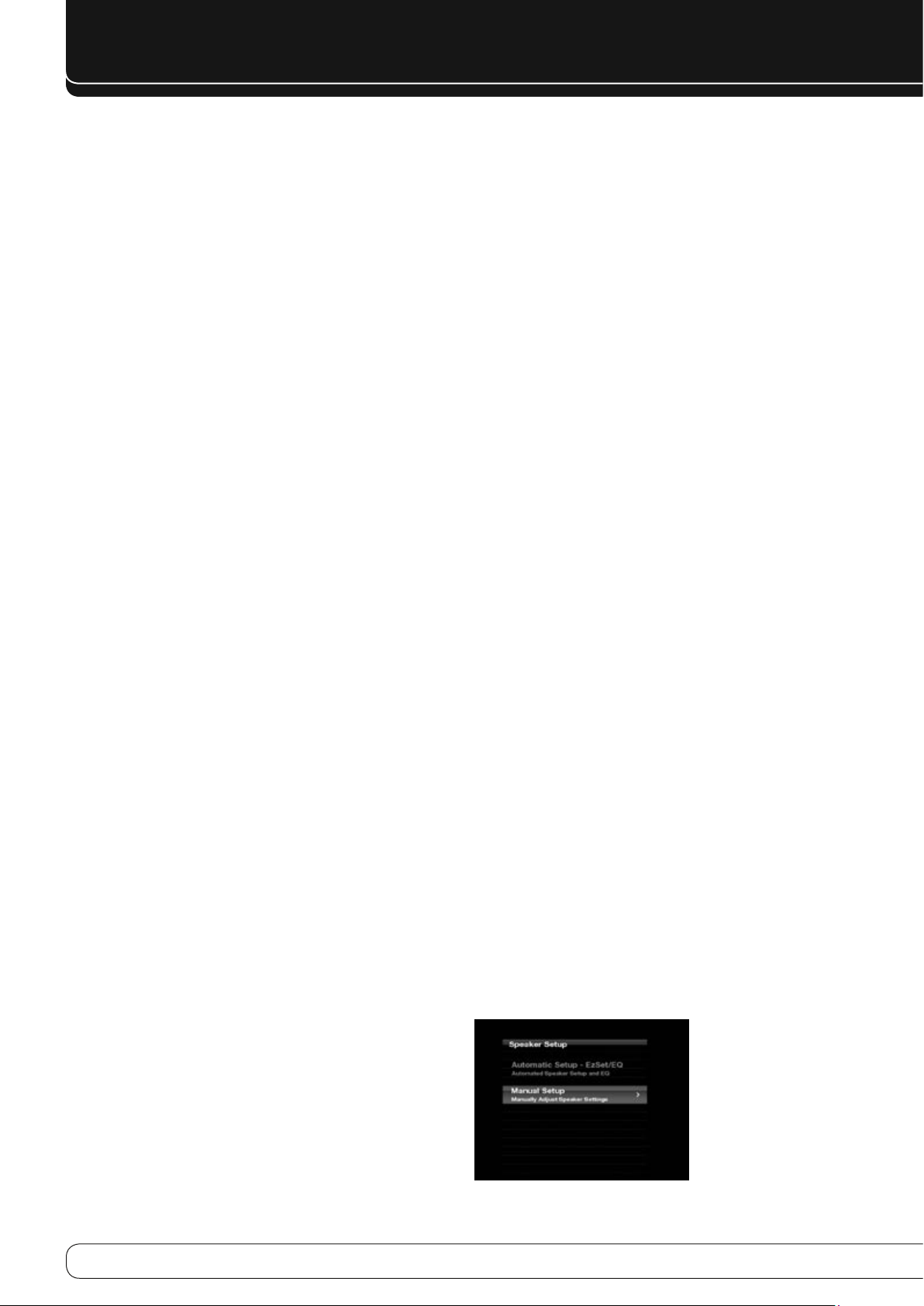
22
конфигурация СиСтемЫ
КАЛИБРОВКА АКУСТИЧЕСКОЙ
СИСТЕМЫ ВРУЧНУЮ
AVR 260 имеет гибкую конструкцию для использования с почти
любыми имеющимися динамиками. Гибкость вытекает из способности
AVR 260 быть сконфигурированным для соответствия техническим
характеристикам Ваших динамиков, а также для компенсации
акустических характеристик Вашего помещения.
EzSet/EQ автоматически определяет технические характеристики
каждого динамика, и оптимизирует характеристики работы
AVR 260 в Вашей системе. Но если по некоторым причинам Вы не
можете запустить систему настройки EzSet/EQ, например, Вы не
положили микрофон на место, или Вы хотите провести дальнейшую
настройку параметров, установленных системой EzSet/EQ, Вы можете
воспользоваться меню «Manual Setup»[Ручная установка], как указано в
этом разделе.
Перед началом установки вручную, установите Ваши динамики
в правильно выбранное место в помещении (смотрите раздел
«размещение динамиков»), и подключите их к AVR. Вам понадобятся
технические характеристики каждого из Ваших динамиков, которые
обычно можно найти в руководстве по эксплуатации динамиков или на
Интернет сайте производителя. В случае необходимости, свяжитесь с
производителем для получения технических характеристик, связанных
с частотным диапазоном. Хотя часть процесса настройки, связанная
с установкой уровня громкости, можно провести «на слух», мы
рекомендуем Вам приобрести устройство измерения уровня звукового
давления (УЗД) в местном магазине электроники.
Мы предлагаем Вам записать свои параметры настройки конфигурации
в соответствующие таблицы 3-7, которые приведены в приложении.
Это нужно на случай, если Вам будет необходимо ввести параметры
повторно после перезагрузки системы, в случае отключения основного
выключателя электропитания AVR, или если устройство будет
выключено в течение более четырех недель.
Первый этап – Определение точки
перекрытия динамиков
Без использования системы настройки EzSet/EQ, устройство AVR 260 не
может обнаружить какое количество динамиков Вы к нему подключили.
Устройство также не может определить их технические характеристики.
Для завершения этой части установки системы, просмотрите таблицы
технических характеристик динамиков.
Найдите частотные характеристики, которые обычно указываются в
виде диапазона, например, 100 Гц – 20 кГц (±3 дБ). Эта характеристика
говорит Вам, может ли динамик воспроизводить звуки высоких
или низких тонов, которые являются высокочастотными или
низкочастотными. Мы беспокоимся за возможность воспроизведения
каждым из Ваших основных динамиков наиболее низкой частоты,
например, 100 Гц. Используйте таблицу А5 приложения для отметки
этого числа в качестве точки перекрытия для этого динамика (не
то же самое, что частота перекрытия, указанная в технических
характеристиках динамика).
Частотная характеристика сабвуфера будет включать только самые
низкие частоты, так как сабвуфер разработан для воспроизведения
только низкочастотного входного сигнала.
Типичная частотная характеристика для сабвуфера составляет 25 Гц –
150 Гц. В этом случае наиболее высокое значение должно быть указано
в таблице.
Эта информация необходима для программирования управления
низкими частотами ресивера. Эти параметры будут определять, какие
динамики будет использовать ресивер для воспроизведения низких
частот получаемого сигнала.
Если Вы назначите воспроизведение наиболее низких частот для
небольшого высокочастотного динамика, Вы не услышите эти
низкочастотные звуки достаточно хорошо. Вы даже можете повредить
динамик, превысив его технические характеристики. Если Вы направите
высокочастотный сигнал на специальный сабвуфер, Вы можете не
услышать эти звуки совсем.
При соответствующем управлении низкими частотами, AVR 260
разделяет входной сигнал в точке перекрытия. Весь сигнал частотой
выше точки перекрытия воспроизводится через высокочастотный
динамик (передний левый/правый, центральный, левый/правый
динамики объемного звука, задний левый/правый динамики
объемного звука), а весь сигнал частотой ниже точки перекрытия
воспроизводится через сабвуфер. Это позволяет каждому динамику
в Вашей системе работать в диапазоне, в котором его технические
характеристики наилучшие, доставляя Вам удовольствие от
прослушивания.
Второй этап – Измерение расстояний до
динамиков
В идеале все Ваши динамики необходимо установить по кругу, и
каждый динамик должен быть установлен на одинаковом расстоянии
от положения для прослушивания. Но, возможно, Ваше помещение не
идеально, и Вам пришлось расположить некоторые динамики немного
дальше, чем другие. Это может оказать негативное влияние на общее
качество воспроизводимого ресивером звука, так как звуки, которые
должны одновременно достичь точки прослушивания от разных
динамиков, будут нечеткими из-за разного времени достижения точки
прослушивания.
В AVR 260 имеется настройка времени задержки, которая позволяет
ресиверу компенсировать фактическое место размещения динамиков.
Перед тем, как Вы начнете вносить изменения, измерьте расстояние от
каждого динамика до точки прослушивания, и отметьте его в таблице
A3, которая приводится в приложении. Даже если все Ваши динамики
находятся на одинаковом расстоянии от точки прослушивания, Вам
нужно ввести расстояния до Ваших
Третий этап. Меню «Ручная установка»
Теперь Вы готовы запрограммировать эти настройки ресивера.
Рекомендуем Вам сесть в обычном месте для прослушивания, и,
насколько возможно, уменьшить уровень шума в помещении.
После включения ресивера и монитора, нажмите кнопку «AVR» на пульте
дистанционного управления для отображения системы меню. Нажмите
L
кнопку
[Настройка динамика], а затем нажмите кнопку «OK» для отображения
меню «Speaker Setup» [Настройка динамика]. Смотрите рисунок 4.
Если Вы использовали систему настройки EzSet/EQ, эти результаты уже
были сохранены. Для дальнейшей настройки результатов, полученных
с использованием системы EzSet/EQ, или настройки AVR сначала,
выберите опцию «Manual Setup» [Ручная установка]. На экране появится
окно, изображенное на рисунке 9.
для перемещения курсора на строку «Speaker Setup»
Рисунок 9 – Меню «Manual Speaker
Setup» [Ручная установка динамика]
Page 23

23
РУССКИЙ
конфигурация СиСтемЫ
ПРИМЕЧАНИЕ:
«Exit» [Выход] и «Back» [Назад], как показано в нижней части рисунка 9.
Для возврата к предыдущему меню без внесения изменений, нажмите
кнопку «Exit» [Выход]. Для сохранения текущих настроек, выберите
опцию «Back» [Назад].
Если Вы ранее сохранили результаты настройки EzSet/EQ в этом
положении установки, и Вы хотите провес ти повторную конфигурацию
динамиков сначала, выберите опцию «Reset» [Сброс].
Для получения наилучших результатов, мы рекомендуем проводить
конфигурацию динамиков в этом порядке, хотя порядок может
отличаться от порядка появления подменю в меню «Manual Speaker
Setup» [Ручная настройка динамика]: «Number of Speakers» [Колличество
динамиков], «Crossover (Size)» [Кроссовер(размер)], «Sub Mode»
[Подрежим], «Distance and Level Adjust» [Регулировка расстояния и
уровня гр.].
Все подменю установки динамика имеют опции
Количество динамиков
Переместите курсор в строку «Number of Speakers» [Колличество
динамиков], и нажмите кнопку «Set» [Установка]. Смотрите рисунок 10.
Рисунок 10 – Меню «Number of
Speakers» [Колличество динамиков]
В меню «Number of Speakers»[Колличество динамиков] перечислена
каждая из групп динамиков.
Запрограммируйте правильный параметр настройки для каждой
группы: «ON» [Вкл.], если динамики подключены к системе, и «OFF»
[Выкл.] для тех динамиков, которые не были подключены. Для
передних левого и правого динамиков данная настройка всегда будет в
положении «ON»[Вкл.], и не может быть отключена. Любые изменения,
внесенные в конфигурацию системы, будут отражены в общем
количестве отображаемых в верхней части экрана динамиков.
Параметр настройки для тыльных динамиков объемного звука имеет
третью опцию - «Зона 2». AVR 260 среди немногих ресиверов в своем
классе имеет функцию многозонного воспроизведения звука. Это
позволяет установить два динамика в удаленном помещении для
прослушивания, где слушатели будут наслаждаться прослушиванием
той же программы, которая воспроизводится в основном помещении,
или воспроизведением звука от другого источника сигнала.
Назначаемые для этой цели каналы тыльных динамиков объемного
звука делают воспроизведение звука в многозонном режиме
легче, чем когда-либо, так как больше не требуется использование
внешнего усилителя мощнос ти звука. Просто выберите опцию
«Zone 2» [Зона 2] в этой строке, и подключите выходные разъемы
тыльных динамиков объемного звука к динамикам, расположенным
в удаленном помещении. Динамики в основном помещении будут
сконфигурированы для работы в режиме 5.1 каналов. Для получения
дополнительной информации, смотрите раздел «работа в режиме
многозонного воспроизведения».
Параметры настройки в этом меню влияют на большое количество
аспектов работы AVR, включая оставшийся процесс установки
динамиков, а также доступность различных режимов объемного звука
в любое время.
После завершения программирования количества динамиков в
системе, выберите опцию «Back» [Назад] для правильного сохранения
настроек.
Для сохранения настроек, Вы можете использовать кнопку «Back/Exit»
[Назад/Выход].
Меню «отрегулировать частоты кросовера»
После того, как Вы запрограммировали количество динамиков в
системе, AVR возвратится в меню «Manual Speaker Setup» [Ручная
установка динамика]. Перейдите к строке «Crossover (Size)» [Кроссовер
(размер)], и нажмите кнопку «OK» для отображения меню «Adjust
Crossover Frequencies»[Отрег. опорный ур. точек пересеч.] (смотрите
рисунок 11).
Рисунок 11 – Adjust Crossover
Frequencies Menu [Меню рег. уровня
опорн. точек пер.]
AVR отобразит только те группы динамиков, которые Вы
запрограммировали в меню «Number of Speakers» [Колличество
динамиков].
Вернитесь назад к этапу один, где Вы указали точку перекрытия для
каждого динамика. Для основных динамиков это самая низкая частота,
которую динамик воспроизводит хорошо, а для сабвуфера она является
самой высокой частотой.
Для каждого основного динамика выберите одну из семи частот
перекрытия: 40 Гц, 60 Гц, 80 Гц, 100 Гц, 120 Гц, 150 Гц или 200 Гц. Если
частота перекрытия, которую Вы указали в шаге один, ниже 40 Гц,
выберите первую опцию «Large»[Большие]. Этот параметр настройки
не относится к физическому размеру динамика. Он относится к его
частотным характеристикам, которые также называют “полным
диапазоном частот”. Это означает, что динамик может воспроизводить
полный спектр звуков от высоких до низких частот.
Определите размер преобразователя сабвуфера: 8 (203), 10 (254), 12
(304) или 15 (381) дюймов (мм).
Запишите параметр настройки перекрытия для каждой группы
динамиков в таблице A3, которая находится в приложении.
После завершения ввода параметров настройки, не забудьте выбрать
опцию «
Назад
», а не нажать кнопку «Exit» [Выход].
Page 24
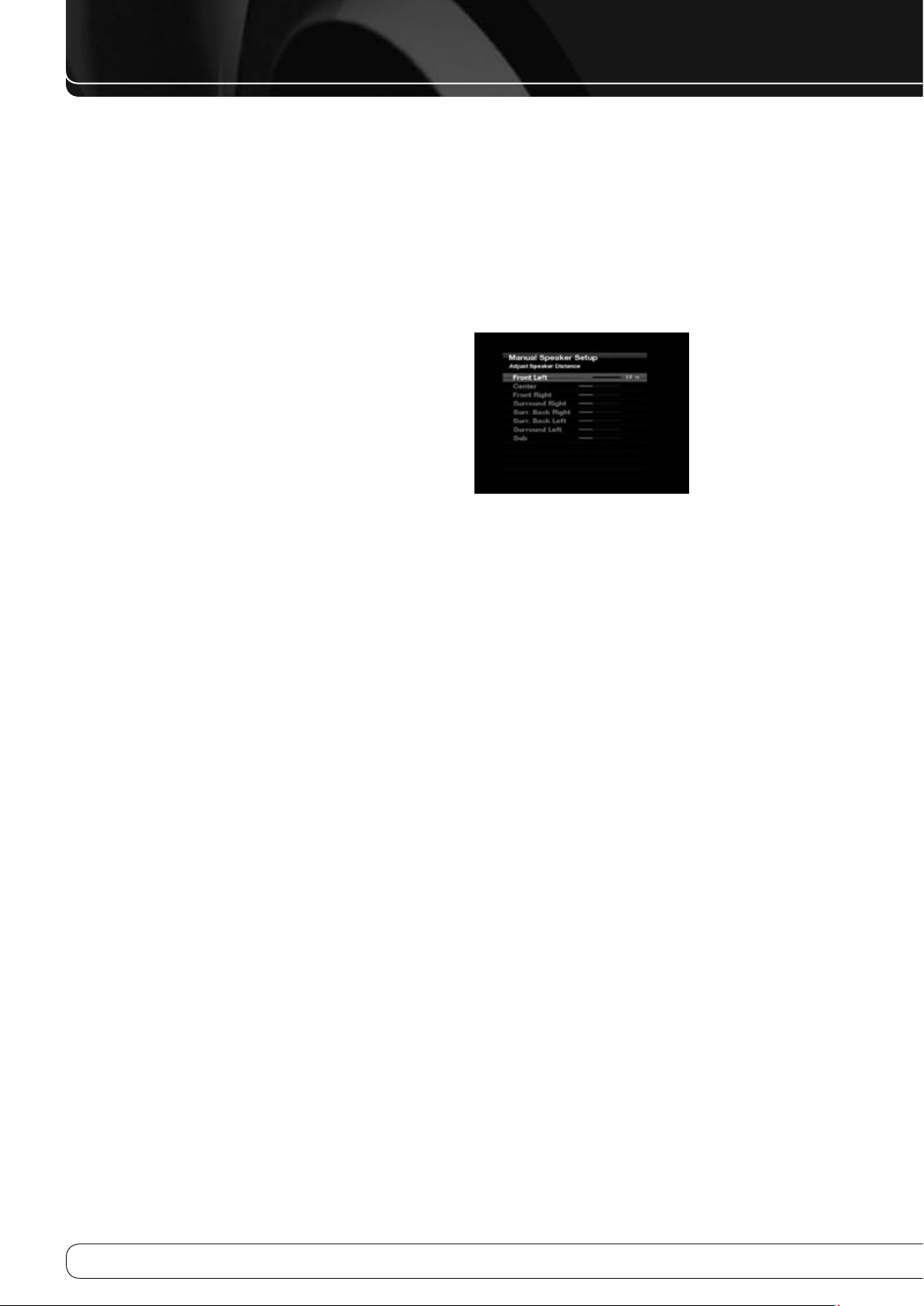
24
конфигурация СиСтемЫ
Режим работы сабвуфера
Переместите курсор на строку «Submode» [Подрежим], чтобы
запрограммировать управление воспроизведением низких частот
сабвуфером. Параметр настройки сабвуфера зависит от того, как Вы
запрограммировали передний левый и правый динамики.
Если Вы установили числовое значение частоты перекрытия, •
параметр настройки сабвуфера будет указан как «LFE», и Вы не
сможете ее изменить.
Все низкочастотные сигналы будут направляться на сабвуфер.
Если у Вас нет сабвуфера, мы рекомендуем Вам модернизировать
основной динамик, или установить в Вашу систему сабвуфер при первой
возможности.
Если Вы установили опцию «LARGE» [Большие] для передних •
динамиков, Вы можете выбрать один из двух возможных
параметров настройки для сабвуфера.
n L/R+LFE: Это параметр настройки направляет весь сигнал ■
низкой частоты на сабвуфер, включая сигнал, который обычно
воспроизводился через передние левый и правый динамики,
а также сигнал канала специальных низкочастотных эффектов
(LFE).
n LFE: Это параметр настройки воспроизводит низкочастотный ■
сигнал левого и правого каналов передних динамиков, и
направляет на сабвуфер только сигнал канала низкочастотных
эффектов.
ПРИМЕЧАНИЕ:
ресивера (смотрите рисунок на странице 31) будут отображать параметр
настройки размера динамика.
Для каждого динамика, для которого в настройке конфигурации
введено числовое значение, появится один прямоугольный значок
на месте для этого динамика. Для каждого динамика, для которого
в настройке конфигурации введено значение «LARGE» [Большие],
появится два прямоугольных значка на месте для этого динамика.
Если в настройке конфигурации динамика введено значение «OFF»,
прямоугольные значки отображаться не будут. Для обозначения
сабвуфера будет отображаться один прямоугольный значок. Если
сабвуфер не был подключен, прямоугольные значки отображаться не
будут. Буквы внутри прямоугольных значков загораются при появлении
цифрового сигнала, для получения которого этот канал закодирован.
Когда сигнал отсутствует, буквы начинают мигать, например, когда
DVD установлен на паузу. При обнаружении сигнала в формате 6.1,
появится линия, соединяющая прямоугольные значки «SBL» и «SBR». Это
означает, что один и тот же формат сигнала воспроизводится через оба
динамика.
Индикаторы «Speaker/Channel» на передней панели
Меню «Регулировка расстояния динамиков»
Как было указано ранее во втором этапе «измерение расстояний до
динамиков», иногда колонки размещаются на разном расстоянии от
точки прослушивания, что может сделать звук неразборчивым. Это
вызвано тем, что звуки слышны раньше или позже, чем необходимо.
Даже если все Ваши колонки расположены на одинаковом расстоянии от
точки прослушивания, не пропускайте это меню.
В меню «Manual Speaker Setup» [Ручная установка динамика]
переместите курсор на опцию «Distance line», и нажмите кнопку «OK»
для отображения меню «Adjust Speaker Distance» [Рег. расстояние
динамиков]. Смотрите рисунок 12.
Рисунок 12 – Меню «Adjust
Speaker Distance» [Рег. расстояние
динамиков]
В меню следует ввести расстояние от каждого динамика до точки
прослушивания, которую Вы измеряли на втором этапе «измерение
расстояний до колонок», и записали в таблицу A3 приложения.
Единицей измерения по умолчанию являются футы. Если Вы хотите
изменить единицу измерения на метры, нажмите кнопку «Back/Exit»
[Назад/Выход] несколько раз, пока не вернетесь в главное меню AVR.
Прокрутите меню вниз до опции «System line», и выберите ее для
просмотра меню «System Settings» [Системные настройки]. Прокрутите
вниз это меню до раздела «General AVR Settings» [Установки аудио/
видео-ресивера], и выберите строку «Unit of Measure». Нажмите кнопку
«OK» для изменения настроек «Feet» [Футы] на «Meters»[Метры].
Используйте кнопки
Left», и нажмите кнопку OK. Затем, если необходимо, нажмите кнопки
M N
для изменения единицы измерения. Значения изменяются
в переделах от 0 до 9 метров. Установкой по умолчанию является
значение 3 метра для всех колонок. Используйте кнопки e
перехода к каждой колонке по очереди – «Center»[Центр], «Front Right»
, «Surround Right», «Surround Back Right», «Surround Back Left», «Surround
Left» и «Subwoofer», если они имеются в Вашей системе.
ПРИМЕЧАНИЕ:
каналы объемного звука автоматически назначаются для многозонной
системы, как указано ранее. Вы не сможете настроить параметры
задержки сигнала для этих каналов, и курсор их пропустит.
K L
для перемещения курсора на строку «Front
M N
для
При использовании многозонной системы, задние
Page 25

25
РУССКИЙ
конфигурация СиСтемЫ
Четвертый этап – Ручная настройка
уровней выходного сигнала канала
В обычном двухканальном ресивере управление стереобалансом
позволяет пользователю управлять эффектом стереозвука путем
настройки относительного уровня громкости левого и правого каналов,
который слышен в точке прослушивания.
При наличии до семи основных каналов плюс сабвуфер, управление
эффектом становится более важным и более сложным. В отличие
от управления с тереобалансом пу тем вращения ручки, целью
процесса настройки уровня выходного сигнала каналов AVR 260
является проверка уровня выходного сигнала отдельно для каждого
канала. Необходимо убедиться, что каждый канал слышен в точке
прослушивания с одинаковым уровнем громкости.
Если Вы следовали инструкциям раздела «начальная установка», то
Ваше устройство автоматической настройки EzSet/EQ выполнило эту
важную для Вас задачу просто и автоматически.
Но если Вы предпочитаете выполнять эти настройки вручную, меню
«Adjust Speaker Levels» [Рег. громкость динамиков] AVR 260 позволяет
Вам это сделать путем подачи испытательного тонального сигнала
системы, или путем воспроизведения сигнала от источника сигнала.
Кроме того, это единственный метод для настройки уровня звука
сабвуфера.
Вы можете использовать портативное устройство измерения уровня
звукового давления (УЗД) (имеется в наличии во многих магазинах
электрооборудования), установив шкалу C-Weighting, Slow.
Убедитесь, что все колонки были подключены правильно.1.
Установите количество колонок, дистанцию перекрытия, а также 2.
подрежим для каждой колонки Вашей системы, как указано в
третьем этапе.
Если Вы используете портативное устройство измерения УЗД вместе с 3.
сигналом от источника сигнала, например, с испытательным диском
или другим аудиосигналом, воспроизведите его, и настройте ручку
регулировки общего уровня громкости AVR, пока на измерительном
устройстве не будет отображаться уровень 75 дБ.
Существует насколько методов настройки уровней громкости 4.
выходного канала с использованием испытательного тонального
сигнала, а также входного сигнала от источника сигнала. Во всех
случаях, Вы можете измерять уровни громкости канала одним или
двумя способами:
На с лух. Попытайтесь настроить уровни громкости таким a)
образом, чтобы все каналы звучали одинаково громко.
При помощи портативного устройства измерения УЗД, b)
установленного на шкалу C-Weighting, Slow. Попытайтесь
настроить каждый канал таким образом, чтобы на шкале прибора
было отображено 75 дБ.
Наилучшим методом настройки уровней громкости выходных разъемов
является использование системы EzSet/EQ, как указано в разделе
«начальная установка». Если требуется более точная настройка,
рекомендуем использовать систему меню для настройки во время
воспроизведения встроенного испытательного тонального сигнала
AVR, а также измерения уровня громкости выходного аудиосигнала с
использованием устройства измерения УЗД. Менее эффективным будет
измерение выходного сигнала на слух.
Нажмите кнопку «AVR» для отображения системы меню, а затем
передвиньте курсор на опцию «Speaker Setup»[Настройка динамика].
Нажмите кнопку «OK» для отображения меню «Speaker Setup»[Настройка
динамика]. Выберите «Manual Speaker Setup» [Ручная установка динамика],
и нажмите кнопку «OK». Затем переместите курсор на опцию «Level
Adjust»[регул. громк.]. Нажмите кнопку «OK» для отображения меню «Adjust
Speaker Levels» [Рег. громкость динамиков]. Смотрите рисунок 13.
Рисунок 13 – Меню «Adjust Speaker
Levels»[Рег. громкость динамиков]
Будут отображаться все каналы динамиков с текущими настройками
уровня громкости.
Сброс установленных уровней громкости:
начать работу, сбросив настройки всех уровней громкости до заводских
настроек по умолчанию 0 дБ, переместите курсор вниз до этой опции, и
нажмите кнопку «ОК». Все уровни громкости будут сброшены.
Если Вы используете внешний источник установки уровней громкости
выходных разъемов, просто переместите курсор на каждый канал,
нажмите кнопку «OK», и используйте кнопки
необходимого уровня громкости в диапазоне от -10 дБ до +10 дБ. Все
уровни громкости по умолчанию устанавливаются на 0 дБ.
Если Вы хотите настроить уровни громкости при помощи внутреннего
испытательного тонального сигнала AVR 260, установите следующую
настройку в опции «TEST TONE» [Тестовой сигнал].
Испытательный тональный сигнал:
работу испытательного тонального сигнала. Для начала процесса
установки уровней громкости, несколько раз нажмите кнопку «OK»
для выбора параметров «OFF» [Выкл.], «AUTO»[Авто] или «MANUAL»
[Ручной]. Каждый раз, когда Вы вручную перемещаете курсор вне
перечня каналов на экране, эта настройка автоматически изменяется на
«OFF», и испытательный тональный сигнал отключается.
Если данная настройка установлена на «AUTO» [Авто], испытательный
тональный сигнал автоматически издается из всех каналов. Он
останавливается в течение нескольких секунд на каждом канале, а затем
переходит на другой канал, что отображается подсветкой. Вы можете
настроить уровень громкости для любого канала нажатием кнопок
когда испытательный тональный сигнал останавливается на нем. Также в
любое время Вы можете использовать кнопки
курсора на другую опцию. Испытательный тональный сигнал будет следовать
за курсором.
Если в данной настройке установлен параметр «MANUAL»[Ручной],
испытательный тональный сигнал не перейдет к следующему каналу,
пока Вы не нажмете кнопки
ПРИМЕЧАНИЕ:
активном режиме объемного звука не передает сигнал в другие группы
режимов. После удовлетворительной установки всех уровней громкости
в одном режиме, рекомендуем записать результаты, и перейти к другим
режимам объемного звука. Для режимов, которые не отображают
настроенный Вами уровень громкости, Вы можете скопировать
полученные настройки (сокращенный способ), или повторить процедуру
для определения правильных настроек для режимов объемного звука.
После завершения настройки уровней громкости динамиков, запишите
настройки уровня в таблицу A3 в приложении, чтобы использовать их в
будущем.
Установка уровней громкости каналов при одном
K L
для его перемещения.
Эта опция определяет
K L
Если Вы хотите
M N
для настройки
для перемещения
M N
,
Page 26

26
функционироВание уСтройСтВа
ТАБЛИЦА РЕЖИМОВ ОБЪЕМНОГО ЗВУКА
РЕЖИМ ХАРАКТЕРИСТИКИ
Dolby Digital Plus
Dolby True HD
DOLBY DIGITAL
Dolby Digital EX
DTS-HD
DTS-HD Master Audio
DTS 5.1
DTS-ES 6.1 Matrix
DTS-ES 6.1 Discrete
DOLBY PRO LOGIC II
MOVIE
MUSIC
DOLBY PRO LOGIC
GAME
DOLBY PRO LOGIC IIx
MOVIE
MUSIC
GAME
Версия улучшенного качества режима «Dolby Digital» имеет более эффективную кодировку. Режим «Dolby Digital Plus» имеет возможность подключения дополнительных отдельных каналов, а также приема потокового аудиосигнала по сети Интернет с улучшенным
качеством звука. Исходный сигнал от источника звука может передаваться через HDMI разъем, или декодироваться в формат «Dolby
Digital», после чего передаваться через выходные коаксиальные или оптические цифровые разъемы «S/P-DIF».
Режим «Dolby True HD» является развитием технологии звука MLP Lossless™. Тот же формат используется на DVD аудиодисках. Режим
«Dolby True HD» включает такие функции, которые имеются в технологии «Dolby Digital», например, настройки для ночного режима, обеспечивая воспроизведение аудиосигнала без помех, что является правдивым воспроизведением оригинальной записи.
Доступен только для входного цифрового сигнала с кодировкой данных в формате «Dolby Digital». Обеспечивает до пяти отдельных
основных аудиоканалов, а также специальный выделенный канал «Low Frequency Effects»[Низкочастотные эффекты].
Доступен, когда ресивер сконфигурирован для работы в формате 6.1/7.1 каналов. Режим «Dolby Digital EX» является последней версией
технологии «Dolby Digital». При использовании для просмотра фильмов или других программ, в которых используется специальная
кодировка, режим «Dolby Digital EX» воспроизводит специально закодированные дорожки таким образом, что возможно создание
полного звукового поля в формате 6.1/7.1. Когда ресивер настроен для работы в формате 6.1/7.1, и имеется сигнал в кодировке «Dolby
Digital», режим EX выбирается автоматически. Даже если недоступна специальная кодировка EX для обеспечения дополнительного
канала, специальные алгоритмы обеспечат создание выходного сигнала в формате 6.1/7.1.
Режим «DTS-HD» является новым форматом аудиосигнала высокого разрешения, который дополняет формат видеосигнала высокого
разрешения на дисках HD-DVD и Blu-Ray. Он передается при помощи ядра кодировки «DTS», и использует расширения сигнала высокого
разрешения. Даже если требуется только объемный звук в формате «DTS 5.1» (или доступен, если используется многозонная система),
диски высокого разрешения повышенной емкости обеспечивают «DTS» в два раза больший объем передачи битов, чем используется в
дисках формата DVD-Video.
Режим «DTS-HD Master Audio» обеспечивает воспроизведение «бит-в-бит» студийного оригинала записи в формате до 7.1 каналов для
невероятно точного воспроизведения.
Когда конфигурация динамиков установлена для работы в режиме 5.1 каналов, режим «DTS 5.1» доступен для воспроизведения сигнала
формата DVD, только аудиоформата или лазерных дисков с кодировкой в формате «DTS». Режим «DTS 5.1» обеспечивает до пяти отдельных основных аудиоканалов, а также специальный выделенный низкочастотный канал.
При установке конфигурации динамика для работы в режиме 6.1/7.1 каналов, при воспроизведении входного сигнала в кодировке
режима «DTS» от устройств-источников сигнала, устройство автоматически выберет один из двух режимов «DTS-ES». Более новые диски
со специальной дискретной кодировкой «DTS-ES» будут декодироваться для создания шести отдельных каналов с полным частотным
диапазоном плюс отдельного низкочастотного канала. Все другие диски в формате «DTS» будут декодироваться с использованием
режима «DTS-ES Matrix», который создает акустическое звуковое поле 6.1 каналов из оригинального файла в формате 5.1 каналов.
Режим «Dolby Pro Logic II» является последней версией эталонной технологии объемного звука Dolby Laboratory, которая осуществляет
декодирование сигнала источников сигнала входной закодированный матричный сигнал объемного звука, а также в формате обычного
стереозвука, и использует входной разъем для аналогового сигнала, или входной разъем для цифрового сигнала для форматов «PCM»
или «Dolby Digital 2.0» Режим «Dolby Pro Logic II Movie» оптимизирован для воспроизведения звукового оформления фильмов, которые
записываются в формате матричной кодировки объемного звука. Он создает отдельные сигналы для центрального, левого-заднего
и левого-правого каналов. Режим «Pro Logic II Music» используется с музыкальными аудиосигналами, которые записаны в формате
матричной кодировки объемного звука, или даже с сигналами в формате обычного стереосигнала, создавая отдельные сигналы для
заднего-левого и заднего-правого каналов. Режим «Pro Logic II» создает неповторимый пятиканальный объемный звук, используя
записи в формате обычного стереосигнала. Режим «Game» [Игры] обеспечивает распределение специальных эффектов на каналы объемного звука, подавая их на сабвуфер. Таким образом, он полностью погружает игрока в мир видеоигры.
Режим Dolby Pro Logic IIx является последней доработкой технологии «Dolby Pro Logic II», которая создает дискретное акустическое
звуковое поле в режиме воспроизведения 6.1 и 7.1, получая входящий сигнал в матричной кодировке объемного звука или в формате
двухканальных стереосигналов в системах, сконфигурированных для воспроизведения с использованием тыльных динамиков объемного звука. Доступны версии «Movie» [Фильм], «Music» [Музыка] и «Game» [Игры] технологии Pro Logic IIx. Режим «Game» [Игры] обеспечивает распределение специальных эффектов на каналы объемного звука, обеспечивая полноту их воздействия при помощи сабвуфера.
Таким образом, игрок полностью погружается в мир видеоигры.
Page 27

27
РУССКИЙ
функционироВание уСтройСтВа
РЕЖИМ ХАРАКТЕРИСТИКИ
Logic 7 Cinema
Logic 7 Music
Logic 7 Enhance
DTS Neo:6 Cinema
DTS Neo:6 Music
DTS 96/24
Dolby Virtual Speaker
Reference
Wide
5-Channel Stereo
7-Channel Stereo
Dolby Headphone
DH
Эксклюзивная режим компании Harman Kardon для AV ресиверов «Logic 7» является доработанным режимом, который извлекает
максимальное количество информации объемного звука из закодированных программ в формате объемного звука, а также обычного
входного стереосигнала. В зависимости от количества используемых динамиков, а также от выбора в меню «SURROUND SELECT» [Выб.
объемн. звуч.], версии «5.1» технологии «Logic 7» доступны при выборе опции «5.1». Версии “7.1” технологии «Logic 7» обеспечивают
воспроизведение полного диапазона акустического звукового поля, включая тыльные динамики объемного звука при выборе опции
«6.1/7.1». Режим «Logic 7 C» (или «Cinema» [Кинозал]) может использоваться с любым входным сигналом формата «Dolby Surround»
[Объемный звук Dolby], или имеет подобную матричную кодировку. Режим «Logic 7 C» обеспечивает улучшенную разборчивость
центрального канала, а также более точное распределение звуков путем микширования и панорамирования. Звуки становятся более
ровными и более реалистичными, чем в предыдущих алгоритмах декодирования. Режим «Logic 7 M» или «Music» [Музыка] должен
использоваться с источниками сигнала, которые подают сигнал в формате аналогового сигнала или стереосигнала в формате «PCM».
Режим «Logic 7 M» улучшает впечатление от прослушивания звука, обеспечивая более широкое звуковое поле впереди от устройства, а также более высокий уровень окружения объемного звука сзади. Оба режима «Logic 7» также направляют низкочастотную
информацию на сабвуфер (если он установлен и сконфигурирован) для воспроизведения максимального уровня низкочастотных
сигналов. Режим «Logic 7 E» (или «Enhance»[Усилить]) является доработкой режима «Logic 7», который в первую очередь используется
с музыкальными программами, и доступен только при выборе опции режима объемного звука «5.1». Режим «Logic 7 E» обеспечивает
дополнительное усиление низких частот, которое распределяет подаваемый сигнал низких частот в диапазоне от 40 Гц до 120 Гц также
на передние динамики и на динамики объемного звука. Это обеспечивает более широкое звуковое поле, по сравнению с режимами, при
которых единственным источником воспроизведения низких частот является сабвуфер.
Эти два режима доступны при воспроизведении сигнала от любого аналогового источника сигнала для создания шестиканального объемного звука, получая входной сигнал от обычных источников сигнала с матричным кодированием, а также от обычных источников стереосигнала. Выберите версию «Cinema Neo:6» при наличии программы с любым типом аналогового сигнала объемного звука с матричным кодированием. Выберите версию «Music Neo:6» для оптимальной обработки при воспроизведении некодированной двухканальной
стереопрограммы. При выборе режима DTS «Neo: 6 Cinema», может быть доступна конфигурация, состоящая из 3-, 5- или 6-каналов, в
зависимости от количества динамиков, установленных в Вашей системе. Используйте 3-канальный режим при наличии только переднего левого, правого и центрального динамиков. Информация канала объемного звука будет микшироваться в эти динамики. 6-канальный режим будет доступен только в том случае, если Вы сконфигурировали Ваши динамики объемного звука как активные.
DTS 96/24 является форматом с высоким разрешением, который использует частоту дискретизации 96 кГц в формате 24 бита для обеспечения расширенной информации, что улучшает гармоники объемного сигнала. AVR может автоматически определять и проводить
декодирование сигналов формата DTS 96/24, и воспроизводить их в соответствии с установленными настройками.
Режим «Dolby Virtual Speaker» использует доработанный алгоритм следующего поколения для воспроизведения динамики и эффектов
объемного звука точно установленной системы динамиков 5.1 каналов, используя только передний-левый и передний-правый динамики. В режиме «Reference» видимая ширина звукового поля впереди устройства определяется расстоянием между двумя динамиками. В
режиме «Reference» видимая ширина звукового поля впереди устройства определяется расстоянием между двумя динамиками. Режим
«Wide» предоставляет более широкий и просторный эффект звукового поля впереди устройства, когда два динамика расположены на
близком расстоянии.
Этот режим обеспечивает преимущество от использования большого количества динамиков для создания стереосигнала в передней и
задней частях помещения.В зависимости от того, был ли AVR сконфигурирован для работы в режиме 5.1 или 6.1/7.1 каналов, в любое
время доступен один из этих режимов, но не оба. Режим идеален для воспроизведения музыки во время вечеринок. Этот режим
устанавливает одинаковый сигнал для переднего-левого динамика и левого динамика объемного звука, а также переднего-правого
динамика и правого динамика объемного звука. На центральный канал подается микшированный монофонический синфазный сигнал
левого и правого каналов.
Режим «Dolby Headphone» [Наушник системы Dolby] дает возможность получить в обычных стереонаушниках звук, подобный звуку
системы объемного звука, состоящей из пяти динамиков.
Page 28

28
функционироВание уСтройСтВа
ОСНОВНЫЕ ОПЕРАЦИИ
По завершении установки и конфигурации, AVR легок в эксплуатации.
От работы с ним Вы получите огромное удовольствие. Для получения
максимального удовольствия от Вашего нового ресивера, выполните
следующие инструкции:
Включение и выключение AVR
При использовании AVR в первый раз, переключите основной •
g
выключатель электропитания
включения устройства. Устройство переключится в режим ожидания,
что будет отображаться желтым цветом индикатора электропитания
2
. Когда устройство находится в режиме ожидания, Вы можете
начать прослушивание, нажав кнопку включения электропитания
1
на передней панели, или кнопку «Вкл. аудио/видео-ресивер»
на пульте дистанционного управления
индикатора электропитания
этом устройство включится, и будет воспроизводить входной сигнал
от источника сигнала, который воспроизводился последним. Из
режима Standby устройство можно включить, нажав на пульте одну
из кнопок выбора источника сигнала
Для выключения устройства в конце прослушивания, просто нажмите
на включения электропитания
«Выкл. аудио/видео-ресивер»
Питание будет отключено от всего оборудования, которое подключено к
управляемой электрической розетке переменного тока
панели. При этом индикатора электропитания
цветом.
При использовании пульта дистанционного управления для выключения
устройства, система на самом деле переходит в режим ожидания, что
будет отображаться желтым цветом индикатора электропитания 2.
Если Вы отлучаетесь из дома на неопределенный период времени,
советуем Вам полностью выключить устройство нажатием основной
выключатель электропитания
ПРИМЕЧАНИЕ:
если устройство будет выключено при основной выключатель
электропитания
Все текущие настройки памяти могут быть утеряны,
g
более двух недель.
Использование таймера спящего режима
Для программирования автоматического выключения AVR, •
нажмите кнопку «таймер отключения»
управления. С каждым нажатием кнопки, время до выключения
будет увеличиваться в следующей последовательности:
Время таймера спящего режима будет отображаться на основном
информационном дисплее
отсчет до истечения времени.
По завершении установленного времени таймера спящего режима,
устройство автоматически выключится (перейдет в спящий режим).
Обратите внимание, что при установке функции спящего режима,
дисплей на передней панели потускнеет на половину величины яркости.
Для удаления функции спящего режима, нажмите и удерживайте кнопку
G
«таймер отключения»
на дисплее не вернется на обычный уровень. При этом на основном
информационном дисплее
таймер отключения].
, пока яркость отображения информации
C
Функция временного отключения звука
Для временного отключения звука всех динамиков и наушников,
нажмите кнопку «Mute» [Режим без звука] на пульте дистанционного
Q
управления
запись. В качестве напоминания, на дисплее появится сообщение «MUTE»
. Это не окажет влияния на производимую в этот момент
на передней панели для
A
. Обратите внимание, что
2
будет гореть белым цветом. При
C
.
1
на передней панели, или на кнопку
B
на пульте дистанционного управления.
G
на передней
2
will загорится желтым
g
на передней панели.
G
на пульте дистанционного
C
, где также будет вестись обратный
появится надпись «
Sleep Off
» [Выкл.
[Режим без звука]. Для возврата обычного уровня звука, нажмите кнопку
«Mute» [Режим без звука] еще раз, или измените уровень громкости.
Выключение AVR также отменит функцию временного отключения звука.
Аудиоэффекты
В зависимости от индивидуальных характеристик Вашего помещения
для прослушивания, возможно, для улучшения воспроизведения Вы
захотите изменить некоторые параметры настройки звука, например,
настройку тембра. Перейдите к этим параметрам настройки нажатием
9 D
кнопки «Audio Effects» [Звуковые эффекты]
«расширенные функции».
Не обязательно производить регулировку параметров настройки
аудиоэффектов для того, чтобы наслаждаться Вашим AVR. Мы
рекомендуем оставить настройки, установленные по умолчанию, пока
Вы не ознакомитесь с системой более детально.
, как указано в разделе
Режимы видеоизображения
Параметры настройки в меню «Video Modes» [Режимы видео]
используются для точной настройки изображения после регулировки
всех параметров настройки видеоизображения, если точная настройка
необходима. Рекомендуем оставить установленные по умолчанию
настройки. Для получения более подробной информации, смотрите
раздел «расширенные функции».
Выбор источников сигнала
Для получения прямого доступа к любому источнику сигнала, нажмите
C
кнопку «Source Selector» [Выбор источника]
управления. Также Вы можете выбрать опцию «Sources» в меню «Source
Selection» [Выбор источника]нажатием кнопки «AVR Settings» [Установки
W
аудио/видео-ресивера]
Затем нажмите кнопку «OK»
список доступных входных разъемов. Просто перейдите вверх и вниз на
необходимый Вам входной разъем, после чего нажмите кнопку «OK» на
пульте дистанционного управления.
Источник входного сигнала можно также изменить, нажав кнопку •
«Source List» [Список источников]
источников сигнала. Если Вы не используете Ваш телевизор для
получения информации на экране, воспользуйтесь информационным
дисплеем на передней панели, на котором отображается нужная Вам
информация. Переместите курсор вверх и вниз по меню нажатием
KL
кнопок
выберите необходимый входной разъем нажатием кнопки «список
источников»
Для временного подключения устройства, например, игровой консоли •
или портативной видеокамеры к Вашей домашней развлекательной
системе могут использоваться разъемы для входного видеосигнала
I
, оптический цифровой входной разъем 9 или коаксиальный
цифровой входной разъем
При изменении источника входного сигнала, новое название •
источника входного сигнала немедленно появится на экране
монитора. Название источника входного сигнала также появится на
основном информационном дисплее
4, select the desired Input by pressing the «OK» 5 и
B
на пульте дистанционного управления.
V
для подтверждения. Справа появится
B
повторно.
H
.
на пульте дистанционного
с уже открытым списком
C
.
Выбор входного видеоразъема
После того, как Вы выбрали источник сигнала, AVR переключается на
входной разъем видеосигнала, который был назначен Вами ранее
для данного источника сигнала, или который является входным
разъемом видеосигнала по умолчанию, если Вы не назначили входной
разъем видеосигнала. Все входные разъемы, кроме «Radio»[Радио],
объединяют в себе аудио- и видеосигнал. В случае отсутствия
видеосигнала, они работают только как аудиоразъемы. Смотрите раздел
«установка» данного руководства по эксплуатации для получения более
детальной информации о назначении входных видеоразъемов для
каждого источника сигнала.
Page 29

29
РУССКИЙ
функционироВание уСтройСтВа
СОВЕТЫ ПО УСТРАНЕНИЮ НЕИСПРАВНОСТЕЙ
ОТОБРАЖЕНИЯ ВИДЕОИЗОБРАЖЕНИЯ:
Если при воспроизведении сигнала от источника сигнала изображение
отсу тствует:
Убедитесь, что Вы выбрали именно тот источник сигнала, для •
которого назначен входной разъем видеосигнала.
Проверьте наличие контакта в подключенных разъемах, а также •
правильность их подключения.
Убедитесь, что Вы выбрали правильный входной видеоразъем •
монитора (ТВ).
Попробуйте нажать кнопку «Resolution»[Разрешение] на передней •
панели, чтобы проверить, правильно ли выбрано разрешение
выходного видеосигнала. Выберите соответствующий параметр
разрешения изображения для Вашего монитора.
Дополнительные рекомендации для систем, в которых
используется разъем HDMI:
Выключите все устройства (включая ТВ, AVR и все устройства- •
источника сигнала).
Отключите кабели HDMI, начиная с кабеля между ТВ и AVR, •
и заканчивая кабелями между AVR и каждым устройствомисточником сигнала.
Аккуратно повторно подключите кабели между устройствами- •
источниками сигнала и AVR. Последним подключите кабель между
AVR и ТВ.
Включите устройства в следующем порядке: ТВ, AVR, затем •
устройства-источники сигнала.
Многоканальный плейер дисков,
оборудованный разъемом HDMI:
Подключите выходной разъем HDMI плейера к одному из входных •
разъемов HDMI AVR. Другие подключения не требуются.
В меню «Source Info»[Информация об источнике] назначьте входной •
разъем HDMI в настройке опции «Audio Input From Source» [Аудио вход
источника], а также в настройке опции «Video Input From Source».
Многоканальный плейер дисков, оборудованный
разъемом HDMI, который не передает
многоканальный аудиосигнал через разъем HDMI:
Подключите выходной разъем HDMI плейера, а также его выходные •
многоканальные аналоговые аудиоразъемы к одному из входных
разъемов HDMI AVR, а также к входным 6/8-канальным аналоговым
разъемам аудиосигнала AVR.
В меню «Source Info»[Информация об источнике] назначьте входной •
разъем HDMI в настройке опции «Audio Input From Source» [Аудио
вход источника], а также в настройке опции «Video Input From
Source».
Назначьте входные 6/8-канальные аналоговые аудиоразъемы •
в настройках опции «Audio Auto Polling» в меню «Source
Info»[Информация об источнике].
Ничего не предпринимайте во время прослушивания DVD •
видеодисков, CD дисков или других стандартных носителей
цифрового аудиосигнала, если в настройке «Audio Input From Source»
[Аудио вход источника] указан входной разъем HDMI.
При прослушивании многоканальных дисков с высоким •
разрешением, функция автоматического опроса разъемов
AVR автоматически переключится на разъем многоканального
аналогового аудиосигнала.
Плейер многоканальных дисков, не оборудованный
выходным разъемом HDMI, или монитор не имеет
входного разъема HDMI:
Подключите выходные компонентные видеоразъемы плейера •
к одному набору компонентных входных видеоразъемов AVR.
В зависимости от технических характеристик плейера и Вашего
монитора, возможно, Вам необходимо будет использовать
композитные или разъемы «S-video».
Подключите выходной разъем цифрового аудиосигнала плейера к •
соответствующему свободному входному цифровому аудиоразъему
AVR.
Подключите выходные разъемы многоканального аудиосигнала •
плейера к 6/8-канальным входным разъемам аналогового
аудиосигнала.
В меню «Source Info» [Информация об источнике] назначьте •
правильные разъемы для аудио- и видеосигнала в опции «Audio
Input From Source» [Аудио вход источника].
В меню «Source Info» [Информация об источнике] назначьте •
6/8-канальные входные разъемы аналогового аудиосигнала для
опции «Audio Auto Polling».
Ничего не предпринимайте во время прослушивания DVD •
видеодисков, CD дисков или других стандартных носителей
цифрового аудиосигнала, если в настройке «Audio Input From Source»
[Аудио вход источника] указан правильный входной цифровой
аудиоразъем.
При прослушивании многоканальных дисков с высоким •
разрешением, функция автоматического опроса разъемов
AVR автоматически переключится на разъем многоканального
аналогового аудиосигнала.
ПРИМЕЧАНИЕ
входные сигналы непосредственно на регулятор уровня громкости, не
оцифровывая и не обрабатывая их. Установите настройки управления
нижними частотами на Вашем устройстве-источнике сигнала (т.е.
размер динамика, параметр задержки сигнала и уровень громкости
выходного сигнала) таким образом, чтобы они соответствовали
настройкам, установленным системой EzSet/EQ. Их можно просмотреть
в меню «Speakers Setup» (смотрите раздел «расширенные функции»).
Для получения более детальной информации, смотрите инструкцию по
эксплуатации Вашего многоканального плейера.
: 6/8-канальные входные разъемы передают
6-канальный/8-канальный прямой
входной разъем
6-/8-канальные входные разъемы аналогового аудиосигнала
используются при воспроизведении определенных многоканальных
дисков, таких как DVD-аудиодисков, HD-DVD, SACD и Blu-Ray дисков на
плейере, который декодирует аудиосигнал, и передает выходной сигнал
через выходные многоканальные аналоговые аудиоразъемы, а не через
выходной разъем HDMI.
Кнопки управления и использование
наушников
Настройте уровень громкости нажатием кнопок регулятор громкости •
0
на передней панели, или кнопок ув./ум. громкости P на пульте
дистанционного управления.
Для временного отключения звука на всех выходных разъемах •
Q
для динамиков, нажмите кнопку «режим без звука»
дистанционного управления. После этого передача выходного
сигнала на динамики и наушники прервется. Это не окажет влияния
на качество записи или копирования, если в этот момент проводятся
подобные операции. Когда выходной аудиосигнал временно
отключен, на основном информационном дисплее
в нормальный режим работы, нажмите кнопку «режим без звука»
Q
.
на пульте
C
. Для возврата
Page 30

30
функционироВание уСтройСтВа
Для индивидуального прослушивания, подключите штекер •
стереонаушников диаметром 6.3 мм в разъем «разъем для
3
наушников»
подключении штекера наушников, на основном информационном
дисплее
на всех динамиках будет отключен. После отключения штекера
наушников, подача аудиосигнала будет восстановлена.
При использовании наушников, Вы можете воспользоваться •
режимами «Dolby Headphone» для добавления объемности звука
в наушниках. Нажмите кнопку «режим объемного звучания» на
передней панели l
Headphone» и «Bypass». Выберите режим по своему усмотрению.
. на передней панели. Обратите внимание, что при
C
будет отображаться надпись «
E
для переключения между режимами «Dolby
DOLBY H:DH
», и звук
Выбор режима объемного звука
Одной из важнейших функций AVR 260 является возможность
воспроизведения полного многоканального объемного звукового поля
от цифровых источников сигнала, аналоговых программ с матричной
кодировкой объемного звука, программ в формате стандартного
стереозвука, и даже монофонического звука.
Выбор режима объемного звука основывается на индивидуальном
предпочтении, также как и выбор используемого типа программы
источника сигнала. Например, компакт-диски, кинофильмы или
ТВ-программы, на которых указан логотип одного из основных
процессов кодирования объемного звука, например, «Dolby
Surround»[Объемный звук Dolby], должны воспроизводиться в режимах
объемного звука «Dolby Pro Logic II» или «IIx Movie» (для фильмов),
либо «Music» (для музыки). В любом режиме «DTS NEO:6», или в любом
эксклюзивным режиме компании Harman Kardon «Logic 7» для создания
полного диапазона 5.1-канального (с использованием «Logic 7» и «DTS
NEO:6»), или даже 7.1-канального сигнала объемного звука необходимо
подать входной сигнал, который имеет кодировку объемного звука со
стереофоническим сигналом для левого и правого задних каналов в
таком виде, как они были записаны.
Обратите внимание, что когда сигналы формата «Dolby Digital 2.0»
(например, звуковые дорожки "D.D. 2.0" DVD), закодированные в
формате «Dolby Pro Logic», принимаются через любой цифровой входной
разъем, режим «Dolby Pro Logic II Movie» выбирается автоматически
(в дополнение к режиму «Dolby Digital»). Весь диапазон объемного 5.1
канального звука будет декодирован даже с этих записей.
Для создания широкого объемного звукового поля, а также эффекта
панорамирования и flyover всех записей в аналоговом стереоформате,
выберите режим «Dolby Pro Logic II Music» или «Dolby Pro Logic II
Emulation», или эксклюзивный режим компании Harman Kardon «Музыка
Logic 7», чтобы значительно улучшить качество звука, по сравнению с
режимом «Dolby Pro Logic (I)» прошлых лет.
ПРИМЕЧАНИЕ:
объемного звука, она сохраняет информацию объемного звука, пока она
транслируется в формате стерео. Таким образом, фильмы с объемным
звуком могут быть декодированы при помощи любого режима
аналогового объемного звука, например, «Pro Logic II», «IIx Cinema,
Logic 7 Cinema» или «DTS Neo:6 Cinema», если они транслируются через
обычные телевизионные станции, кабельное, платное или спутниковое
телевидение. Кроме того, увеличивается количество программ,
созданных для телевидения, спортивных трансляций, радиопостановок
и музыкальных компакт-дисков, которые записываются в формате
объемного звука. Вы можете просмотреть список этих программ на
Интернет сайте компании Dolby Laboratories www.dolby.com.
Даже если программа не несет специальной информации об объемном
звуке, Вы можете увидеть, что режимы «Dolby Pro Logic II», «IIx Music»,
DTS «NEO:6 Music», «Музыка Logic 7» или «Enhanced» часто создают
ощущение объемного звука, используя обычную информацию об
объемном звуке, которая присутствует во всех стереозаписях.
После кодировки программы в формате матричного
Но для стерео программ, которые не содержат информацию об
объемном звуке, следует пробовать режимы «5/7CH Stereo» (особо
эффективно для очень старых стерео записей). Если Вы используете
только два передних динамика, Вам следует выбрать любой из режимов
объемного звука «Dolby Virtual Speaker» для передачи виртуального
трехмерного звукового пространства при помощи только двух
динамиков.
Режимы объемного звука выбирают с помощью кнопок на передней
панели или пульта дистанционного управления. Для того чтобы на
передней панели выбрать новый режим объемного звука, вначале
ER
нажмите кнопку «режим объемного звучания»
меню «Surround Modes Menu» [Меню режимов объемного звучания].
Затем с помощью кнопок
хотите изменить, а затем нажмите кнопку «OK» для просмотра списка
возможных режимов объемного звука для данного типа сигнала. Снова
выберите необходимый режим объемного звука, и подтвердите свое
решение нажатием кнопки «OK». Для выхода из меню нажмите кнопку
«назад/выход»
Обратите внимание, что режимы «Dolby Digital» или «DTS» можно
выбрать только при условии, что используется входной цифровой
разъем. Кроме того, при наличии цифрового источника сигнала, AVR
автоматически его выберет, и переключится на правильный режим
(«Dolby Digital» или «DTS»), независимо от того, какой режим был выбран
ранее. Более детальную информацию о выборе цифровых источников
сигнала смотрите в соответствующем разделе данного руководства по
эксплуатации.
При использовании 6-канального/8-канального прямых входных
разъемов, обработка объемного звука не производится, так как
данные входные разъемы получают аналоговые выходные сигналы
от дополнительного оборудования, внешнего DVD аудио- или SACD
плейера, или от другого устройства-источника сигнала, и передают их
непосредственно на регулятор уровня громкости.
Для прослушивания программ в традиционном двухканальном
стереоформате с использованием только переднего правого и переднего
левого динамиков (плюс сабвуфер, если он установлен и настроен),
выберите режим «2 CH Stereo» в меню «Surround Modes» [Режимы
объемного звучания].
FN
KL
4F выберите тип сигнала, который Вы
.
для входа в
Цифровые аудиосигналы
Цифровые аудиосигналы обладают целым рядом преимуществ,
которые позволяют специалисту в области звукозаписи осуществлять
кодирование информации центрального канала и канала объемного
звука напрямую в сигнал. Так как каждый из этих каналов
воспроизводится отдельно, это существенно улучшает качество звука и
его направленность.
В качестве альтернативы специалист в области звукозаписи может
закодировать только два канала, но цифровой сигнал обеспечивает
более высокую частоту дискретизации, что в свою очередь, позволяет
передавать большее количество информации. Записи с высоким
разрешением обычно звучат без искажений на всех частотах, особенно
на высоких частотах.
Многоканальные цифровые записи обычно имеют форматы 5.1, 6.1
или 7.1 каналов. В запись формата 5.1-каналов включены следующие
каналы: передний левый, передний правый, центральный, левый
канал объемного звука, правый канал объемного звука, а также канал
низкочастотных аудиоэффектов. Канал низкочастотных аудиоэффектов
обычно обозначается как “.1”, чтобы подчеркнуть тот факт, что он не
является полнофункциональным, а ограничен низкими частотами.
В записях формата 6.1 каналов имеется дополнительный канал заднего
объемного звука, а в записях формата 7.1 каналов дополнительно
имеется задний левый канал объемного звука и задний правый канал
объемного звука, по сравнению с 5.1-канальной конфигурацией. Новые
форматы, такие как «Dolby TrueHD», «Dolby Digital Plus», «DTS-HD» и «DTS-
Page 31

31
РУССКИЙ
функционироВание уСтройСтВа
HD Master Audio» имеют 7.1-канальную конфигурацию. AVR 260 может
воспроизводить новые аудиоформаты, передавая более волнующие
впечатления от просмотра домашнего кинотеатра.
ПРИМЕЧАНИЕ:
формате 6.1 и 7.1 каналов, AVR 260 необходимо настроить на поддержку
задних каналов объемного звука. Более детальную информацию
смотрите в разделе «ручная установка» на странице 22.
Цифровые форматы включают «Dolby Digital 2.0» (только два канала),
«Dolby Digital 5.1», «Dolby Digital EX», «Dolby Digital Plus», «Dolby TrueHD»,
«DTS-HD», «DTS-HD Master Audio», «DTS 5.1», «DTS-ES» (6.1 матричный и
дискретный), «DTS 96/24», 2-канальные режимы «PCM» с 32 кГц, 44,1 кГц,
48 кГц или 96 кГц, а также многоканальный режим «PCM» 5.1 или 7.1.
Получив цифровой сигнал, «AVR 260» определяет метод кодировки и
количество каналов. Количество закодированных каналов на короткое
время отображается на дисплее передней панели в виде трех цифр,
разделенных косыми чертами (например, “3/2/.1”).
Первая цифра указывает на количество передних каналов в сигнале.
“1” означает монофоническую запись. Обычно это более старая
программа, которая была оцифрована. В более редких случаях
это современная программа, для которой руководитель выбрал
специальный эффект.
“2” означает наличие левого и правого каналов, но центральный канал
отсу тствует.
“3” означает наличие всех трех передних каналов (левого, правого и
центрального).
Вторая цифра показывает наличие каналов объемного звука:
“0” означает, что информация об объемном звуке отсутствует.
“1” означает наличие матричного сигнала объемного звука.
“2” означает дискретные левый и правый каналы объемного звука.
“3” используется с потоками двоичных сигналов DTS-ES для отображения
наличия дискретного заднего канала объемного звука в дополнение
к левому и правому каналам объемного звука.
“4” используется с 7.1-канальными цифровыми форматами, включая
«Dolby TrueHD», «Dolby Digital Plus», «DTSHD» и «DTS-HD Master Audio»,
и показывает наличие двух отдельных боковых каналов объемного
звука, а также двух отдельных задних каналов объемного звука.
Третья цифра используется для канала низкочастотных эффектов:
“0” означает отсутствие канала низкочастотных эффектов.
“.1” означает присутствие канала низкочастотных эффектов.
6.1-канальные сигналы, такие как «Dolby Digital EX», «DTS-ES»
(матричный и дискретный), имеют метку, которая обозначает для
ресивера необходимость декодирования заднего канала объемного
звука.
Для входных сигналов режима «Dolby Digital EX», входной поток
двоичных сигналов будет отображаться как «3/2/.1 EX-ON». Для более
старых дисков на дисплее может отображаться надпись «EX-OFF», но Вы
все равно сможете выбрать режим «Dolby Digital EX» вручную.
Для сигналов формата «DTS-ES» входной поток двоичных сигналов будет
отображаться как «3/3/.1 ES-ON».
При получении сигнала в формате «PCM», на передней панели дисплея
появится сообщение «PCM», за которым последует параметр частоты
дискретизации сигнала (32 кГц, 44,1 кГц, 48 кГц или 96 кГц).
Для использования режимов объемного звука в
Кроме того, на индикаторах входного разъема динамика/канала будет
указываться количество каналов, дискретно закодированных в сигнале.
Это производится отображением буквы внутри прямоугольного значка,
который соответствует каналу этого динамика. При обнаружении
сигнала формата 6.1 каналов, будет отображаться линия, соединяющая
прямоугольные значки «SBL» и «SBR». Это означает, что один и тот
же сигнал воспроизводится через оба динамика. В случае отсутствия
сигнала, буквы будут мигать, например, если DVD установлен на паузу.
Индикаторы входного разъема динамика/
канала
В случае наличия только двух каналов - левого и правого, режимы
аналогового объемного звука могут использоваться для декодирования
сигнала для оставшихся каналов.
Рисунок 14 – Режимы объемного
звука
Ели Вы предпочитаете другой формат объемного звука, чем формат
оригинальной цифровой кодировки сигнала, нажмите кнопку «Surround
Modes» [Режимы объемного звучания] для отображения меню «Surround
Modes» [Режимы объемного звучания] (смотрите рисунок 14).
Опция «Auto Select» [Выбор автоматически] (в первой строке) использует
собственную цифровую кодировку сигнала, например, «Dolby Digital»
или «DTS». Для двухканальных входных сигналов в AVR по умолчанию
настроен на режим «Фильм Logic 7» . Если Вы предпочитаете другой
режим обработки объемного звука, выберите соответствующую опцию
в меню: «Virtual Surround»[псевдообъемное звучание], «Stereo» [Стерео],
«Movie» [Фильм], «Music» [Музыка] или «Video Game»[Видеоигры].
Каждая опция настроена на определенный режим объемного звука по
умолчанию:
«Псевдообъемное звучание»:
•
«Стерео» :
• «канальный стерео»
«Фильм»:
• «Фильм Logic 7»
«Музыка»:
• «Музыка Logic 7»
«Видеоигры»:
• ИгрыLogic 7
Вы можете изменить настройку каждой опции на другой режим
объемного звука. Выбор новых режимов зависит от количества
динамиков в Вашей системе.
«Псевдообъемное звучание»:
• «Dolby Virtual Speaker» или «Wide»
«Стерео» :
• 2-канальный стереозвук, 5- канальный стереозвук или
7- канальный стереозвук
«Фильм» :
• «Фильм Logic 7», «DTS Neo 6:Cinema», «Dolby Pro Logic II
Movie», «Dolby Pro Logic IIx Movie»
«Музыка»:
• «Музыка Logic 7», «DTS Neo 6:Music», «Dolby Pro Logic II
Music», «Dolby Pro Logic IIx Music»
«Видеоигры»:
• «ИгрыLogic 7», «Dolby Pro Logic II Game», «Dolby Pro
Logic IIx Game»
Page 32

32
функционироВание уСтройСтВа
При выборе одного из режимов «Dolby Pro Logic II Music», подменю
«Edit» становится доступным. Данное подменю может использоваться
для настройки специальных параметров, которые имеются только в
режиме «Music»: величина диапазона центрального канала, измерение
и панорама.
После того, как Вы запрограммировали режим объемного звука для
каждого типа программ, просто выберите опцию из меню «Surround
Modes» [Режимы объемного звучания] каждый раз, когда Вы хотите
изменить автоматический выбор режима объемного звука «AVR». В
следующий раз при выборе входного разъема источника сигнала, «AVR»
будет использовать этот режим объемного звука.
ПРИМЕЧАНИЕ:
содержать метку «Dolby Surround» [Объемный звук Dolby], которая
означает «DS-ON» или «DS-OFF», в зависимости от того, содержит ли
2-канальный поток двоичных сигналов данные только в стереоформате,
или в формате микшированной многоканальной программы, которая
может быть декодирована декодером «Dolby Pro Logic» AVR. По
умолчанию данные сигналы воспроизводятся в режиме «Dolby Pro
Logic IIx Movie», но Вы можете выбрать другой режим объемного звука
«Dolby» вручную.
Сигналы в режиме «Dolby Digital 2.0» могут также
Режимы объемного звука
Выбор режимов объемного звука зависит от формата входного
аудиосигнала и личных предпочтений. Нет никакого вреда от
проведения экспериментов со всеми режимами, доступными для
данного источника сигнала. Информация о режимах «Dolby» и «DTS»
имеется на Интернет сайтах этих компаний: www.dolby.com и www.
dtsonline.com.
Если у Вас возникли сомнения, посмотрите на коробке Вашего DVD диска
более подробную информацию о доступных режимах объемного звука
для этого диска. Обычно, второстепенные разделы диска, такие как
афиши, дополнительные материалы или меню диска доступны только
в режимах «Dolby Digital 2.0» (двухканальный) или двухканальном
режиме «PCM». Если при воспроизведении основного содержания диска
буквы внутри индикаторов входного разъема динамика/канала не
подсвечиваются для всех динамиков, найдите раздел установки языка
или звука в меню диска. Также убедитесь, что аудиовыход Вашего DVD
плейера настроен на оригинальный поток двоичных сигналов, а не
просто на режим «PCM». Проверьте настройки выходных разъемов DVD
в меню DVD плейера, остановив воспроизведение диска.
Разные режимы объемного звука могут быть доступны только при
подаче определенных входных сигналов или форматов потока двоичных
сигналов. Для любого входного сигнала доступен только ограниченный
набор режимов объемного звука. Несмотря на то, что никогда не
бывает, чтобы были доступны все режимы объемного звука «AVR 260»,
обычно для каждого отдельного входного разъема доступно большое
количество режимов.
Для выбора режима объемного звука нажмите кнопки
выберите режим автоматического определения объемного звучания
Auto Select - AVR Selects Best Mode или другие режимы: Virtual Surround,
Stereo, Movie, Musics and Video Game. Каждый из этих режимов имеет
свои настройки (см. рис. 14).
R
и 8 и
Настройки режима «Dolby Surround»
[Объемный звук Dolby]
Для режимов «Dolby» имеются некоторые дополнительные настройки.
Эти настройки активны только при выборе режимов «Dolby Pro Logic II»
или «IIx Music». Смотрите рисунок 15.
Рисунок 15 – Настройки режимов
музыки Dolby Pro Logic II/IIx
«Ширина центра»:
образом воспроизводятся голоса через три передних динамика. Более
высокое значение (до 7) фокусирует голосовую информацию строго на
центральном канале. Более низкие значения расширяют звуковое поле
для голоса на три динамика. Для изменения настроек, нажмите кнопки
M N
.
«Размеры» :
объемного звука, позволяя Вам «передвигать» звук в начало или конец
комнаты. “0” является нейтральной позицией по умолчанию. Параметр
“F-3” передвигает звук практически к началу комнаты, а параметр “R-3”
передвигает его практически к концу. Для изменения настроек, нажмите
M N
кнопки
«Панорама»:
панорамы переключен на «ON» [Вкл.], часть звука из передних
динамиков перемещается на динамики объемного звука, создавая
объемный, «охватывающий» эффект. Каждое нажатие кнопки «OK»
включает/выключает данную настройку.
.
Ночной режим
Ночной режим доступен для некоторых программ Dolby Digital, если он
был закодирован в материале. В данном режиме выполняется сжатие
пиковых уровней звука, при этом разборчивость диалогов и тихих
фрагментов сохраняется, а уровень громкости спецэффектов и просто
громких фрагментов понижается, чтобы не беспокоить окружающих.
Ночной режим доступен в меню Audio Effects [звуковые эффекты].
Нажмите кнопку звуковых эффектов и прокрутите до строки «Night
Mode»[ночной режим]. Доступны следующие три уровня сжатия.
Выкл.:
Если выбран данный параметр, ночной режим отключен.
Половина:
Полное:
Можно поэкспериментировать со всеми доступными режимами
окружения в любое время. Это не наносит вреда устройствам AVR 260.
ПРИМЕЧАНИЕ:
(Dolby Digital EX, DTS-ES, Logic 7 (режимы 7.1), DTS Neo:6 (режимы 6.1) и
семиканальное стерео) необходимо включить задние каналы объемного
звука. Как это сделать, объясняется в разделе «Настройка вручную».
Эти каналы не следует включать, если в системе нет задних динамиков
объемного звука.
Применяется некоторое сжатие.
Применяется большее сжатие.
Данный параметр настройки определяет, каким
Данная настройка определяет глубину воспроизведения
В случае, если параметр настройки для режима
Для доступа к режимам воспроизведения 6.1 и 7.1
Page 33

33
РУССКИЙ
ВоСпроизВедение В неСкоЛЬкиХ помеЩенияХ
Запись на магнитную ленту
В условиях нормальной работы аудио- или видеоисточник, выбранный
для воспроизведения с помощью ресивера, направляется на
вывод для записи. Это означает, что любая просматриваемая (или
прослушиваемая) программа может быть записана. Для этого просто
поставьте в режим записи устройства, подключенные к выходам для
аналоговых выходов
Если цифровое звукозаписывающее устройство подключено к
коаксиальному цифровой вход
помощью носителей CD-R, MiniDisc или другой цифровой записывающей
системы.
ПРИМЕЧАНИЯ.
Цифровые выходы активны только в том случае, если присутствует •
цифровой сигнал. Они не преобразуют аналоговый ввод в цифровой
сигнал и не изменяют формат цифрового сигнала (т.е. Dolby Digital в
PCM или наоборот и так далее). Кроме того, цифровое записывающее
устройство должно быть совместимо с выводимым сигналом.
Например, цифровой вывод в формате PCM с CD-проигрывателя
можно записать на CD-R или MiniDisc, а сигналы Dolby Digital и DTS —
не т.
Чтобы сделать аналоговую запись с цифрового источника (возможно •
только для источника PCM, не для Dolby Digital и DTS) правильно,
включите режим «Surround Off» («Объемный звук выключен»). В
режиме объемного звука только фронтальные левые и правые
сигналы будут подаваться на выход для записи.
3
or выходов Видео 1
A
, цифровой сигнал можно записывать с
P7
.
Сохранение памяти
Данное устройство оборудовано системой сохранения памяти, которая
сохраняет настройки тюнера и конфигурацию системы при полном
отключении устройства, случайном выключении из розетки либо
отключении электроэнергии. Данные в памяти сохраняются в течение
приблизительно двух недель, после чего всю информацию необходимо
вводить заново.
РАЗНЫЕ ПОМЕЩЕНИЯ
Данный ресивер имеет возможность работы в качестве центра
управления полной системы в нескольких комнатах, которая способна
отправлять один источник в другую часть дома при воспроизведении
отдельного источника в основной комнате. Помимо того, что можно
управлять выбором источника для другой зоны и его громкостью,
данный ресивер предоставляет полный набор возможностей по
управлению питанием динамиков во второй зоне.
Если система в основной зоне настроена для работы со звуком 5.1, •
левый и правый задние каналы усилителя можно использовать для
удаленной зоны, и дополнительные усилители не потребуются.
AVR имеет вход подключения внешнего ИК-сенсора, поэтому может
осуществляться одновременное управление ресивером и источниками
сигнала, подключенными к выходу IR Output (переключатель
основном пульте ДУ должен быть установлен в положение "2").
Установка режима воспроизведения в
нескольких помещениях
Простые дистанционные системы могут быть установлены
непрофессионалом-любителем, но для установки мультизонных систем
для нескольких комнат может потребоваться прокладывать кабель
в стенах. Здесь могут потребоваться услуги специально обученного
специалиста по установке. Вне зависимости от того, кто будет выполнять
работу, помните, что для прокладки электрического кабеля в стенах
могут действовать местные строительные нормы, в том числе может
быть необходимо использование правильного типа кабеля и способа
его соединения. Ответственность за правильность работ по установке
мультизонной системы и за их соответствие требуемым нормам несет
клиент.
При стандартной установке следуйте инструкциям на страницах 16-18
по подключению к ресиверу кабеля динамиков и кабеля инфракрасного
пульта ДУ.
Для установок, в которых каналы усилителя левого и правого каналов
объемного звука используются для питания удаленной зоны, убедитесь,
что система настроена для работы в таком режиме, как это показано
ниже.
X
на
Настройка мультизонной системы
После установки соединений для аудио и ИК-сигнала необходимо
следующим образом настроить ресивер для мультизонной работы.
Нажмите кнопку AVR
главного меню. С помощь кнопки
строку меню Zone 2 [Зона 2]. Нажмите кнопку «OK»
меню.
W
[аудио/видео-ресивер] для вывода на экран
K L
F выделите синим цветом
V
, чтобы открыть
Рисунок 16
Page 34

34
ВоСпроизВедение В неСкоЛЬкиХ помеЩенияХ
При открытии меню Zone 2 [Зона 2] синяя строка курсора будет
находится на строке
Status: Off
[Состояние: Выкл]. Так как
параметр в этой строке используется для включения и выключения
системы, не изменяйте его, если только не требуется включить
систему. Чтобы включить систему, нажмите кнопку «OK»
V
один раз,
а чтобы выключить систему, нажмите кнопку еще раз. Если в данный
момент включать систему не требуется или если необходимо перейти
к следующему шагу, нажмите кнопку
выделения переместилась на линию
Source
На строке
(Источник) нажмите кнопку «OK» чтобы вывести
L
F
один раз, чтобы строка
Source
(Источник).
справа список источников Source List [Список источников]. Выберите
источник с помощью кнопки вверх-вниз
кнопку «OK»
Volume
В строке
V
чтобы подтвердить его. Затем перейдите на строку
(Громкость) нажатием кнопки LF
Volume
[Громкость] нажимая или удерживая кнопки
F
. После выбора нажмите
.
M N
F
выберите требуемый уровень громкость для мультизонной системы.
НЕ пользуйтесь для установки этого параметра обычными ручками
контроля громкости.
Назначение каналов усилителя объемного звука
В ресивере предусмотрено семь каналов усилителя полной мощности,
что позволяет работать в режиме 7.1 без дополнительных внешних
усилителей. Но в некоторых вариантах установки может потребоваться
использование традиционной конфигурации 5.1 в основной зоне. Это
позволит использовать каналы усилителя задних правого и левого
каналов для питания динамиков в удаленной зоне.
Если требуется использовать усилители задних каналов объемного звука
для питания удаленной зоны, необходимо изменить один параметр
в меню multiroom setup [Настройка мультизоны]. Для этого сначала
выведите на экран главное меню нажатием кнопки AVR
Затем нажимайте
Zone 2
L
F , чтобы выделить синим цветом строку меню
[Зона 2]. Нажмите кнопку «OK» V чтобы открыть меню Zone
2 [Зона 2].
Строка Surround Back Amps используется для назначения задних каналов
объемного звука для работы в мультизонном режиме. Выберите
параметр Zone 2 [Зона 2], если требуется установить воспроизведение
звука в нескольких зонах. Если мультизонная система не используется,
этот параметр можно изменить на Main Room (Основная комната)
для включения системы 7.1. Если мультизонная система выключена,
этот параметр будет всегда иметь значение MAIN. Если мультизонная
система включена, в этой строке всегда будет отображаться значение
MULTI. Это означает, что каналы заднего объемного звука назначены
удаленной зоне при использовании мультизонной системы.
Помните, что после установки этого значения параметра режимы
декодирования и обработки звуковых форматов 6.1 и 7.1 использовать
будет невозможно, а в описанной выше процедуре настройки
динамиков нельзя будет использовать задние динамики объемного
звучания. Кроме того, динамики, используемые в удаленной зоне,
должны быть подключены к задним динамикам объемного звучания
(динамикам мультизоны)
O
. Громкость звучания для этих динамиков
настраивается мультизонной системой, как это объясняется выше.
W
(Рисунок 1)
Воспроизведение в нескольких помещениях
Для работы в многозонном режиме переведите переключатель Zone
Select на пульте ДУ в положение "2". Кнопками пульта ДУ выберите
источник сигнала, которым необходимо управлять дистанционно.
Настройка уровня громкости или отключения звука будет влиять
только на громкость звука в удаленной зоне. Функции экранного
меню будут недоступны. Пульт ДУ будет управлять устройствамиисточниками, запрограммированными в него, как это описано в разделе
«Первоначальная настройка»
Если выход ресивера
управления другого устройства Harman Kardon, возможно только
управление воспроизведением (кнопки
ПРИМЕЧАНИЕ.
любое изменение частоты или нас тройки также изменит активную
станцию в главной комнате, если там используется тюнер. Подобным же
образом, изменение станции в главной комнате также изменит станцию
в удаленной комнате.
Хотя изменения источника ввода или громкости зоны 2 обычно
делаются с помощью подключенного к ресиверу ИК-датчика в
удаленной комнате, можно также изменить эти параметры в главной
комнате. Это полезно в ситуации, когда некоторые или все удаленные
зоны не оборудованы ИК-датчиком, либо если требуется управлять
воспроизведением в удаленной комнате дистанционно.
Если включен режим зоны 2, он будет оставаться включенным даже
после перевода ресивера в главной комнате в режим ожидания
с помощью кнопки выключения питания
электропитания
подключенной к ресиверу, переведите переключатель Zone select на
пульте ДУ в положение "2", затем нажмите кнопку
Даже если ресивер выключен (находится в режиме ожидания) и
мультизонная система также выключена, ее можно включить нажатием
кнопки ON [Вкл.]
зону 2.
ПРИМЕЧАНИЕ:
только аналоговые источники звука. Для воспроизведения на цифровых
устройствах (например CD-проигрывателе) в удаленной зоне выполните
следующее.
Кроме цифрового аудиоподключения подключите аналоговые 1.
аудиовыходы устройства-источника к любым доступным
аналоговым аудиовходам ресивера, при этом обратите внимание в
таблице АА приложения на то, какой набор входов использовался.
В меню Setup Source [Настройка источника] оставьте значение 2.
цифрового аудиоввода для параметра Audio Source (Источник звука).
Но перейдите к параметру Zone 2 Audio [Звук зоны 2] и выберите
источник аналогового звука, использовавшийся на шаге 1.
U
подключен ко входу дистанционного
E
пульта ДУ).
Если в качестве источника для зоны 2 выбран тюнер,
B
или включения
1
на лицевой панели. Для выключения системы,
B
.
A
если переключатель выбора зоны установлен на
В мультизонной системе могут использоваться
Page 35

35
РУССКИЙ
наСтройки Видео
НАСТРОЙКИ ВИДЕО
В ресиверах AVR 260 используется передовая технология обработки
видео DCDi компании Faroudja, обеспечивающая улучшенное качество
видео даже для устаревших аналоговых источников видео, а также
расширение экранного изображения. При апскейлинге видеоматериалов
с низким разрешением в более высокое (ресиверы AVR 260
поддерживают апскейлинг до 1080p) процессор добавляет пикселы к
исходному изображению. Иногда при преобразовании чересстрочного
видео (сначала отображаются все нечетные, а затем все четные
строки кадра) в видео с прогрессивной разверткой (отображаются
все строки сразу) и увеличении разрешения интерполяция новых
пикселов может вызвать зубчатость (эффект «лесенки») по краям
областей, например, полос флага США. Инженеры компании Faroudja
разработали алгоритм DCDi (Directional Correlational Deinterlacing),
обеспечивающий следованию дополнительных пикселов краям, что
практически устраняет зубчатость и улучшает качество изображения
после апскейлинга.
Благодаря микросхеме видеообработки Torino графические
изображения на экране могут создаваться в режиме высокой четкости и
сливаться в входящим видео. Это не только позволяет получать резкие
и четкие информационные сообщения, но также дает возможность
изменять системные настройки, не прерывая просмотр программы.
Режимы видео
После настройки параметров изображения на экране можно при
необходимости установить дополнительные настройки ресивера
для дальнейшего улучшения качества изображения. Доступ к этим
параметрам можно получить в меню Video Modes [Режимы видео].
Нажмите кнопку Video Modes [Режимы видео] на лицевой панели или
пульте ДУ. Будет отображено меню, показанное на рис. 17. К этому
меню можно также получить доступ из меню Setup Source [Настройка
источника]. Для этого нажмите кнопку Info Settings [Информация о
параметрах] и выберите строку Video Modes [Режимы видео].
Настройка изображения:
изменять соотношение сторон выводимого изображения.
При выведении широкоэкранного (16:9) изображения на полноэкранное
(4:3) устройство будет использоваться формат letterbox, при котором
выше и ниже изображения могут отображаться черные полосы.
При выведении полноэкранного изображения на широкоэкранном
устройстве слева и справа от изображения могут отображаться черные
и серые полосы.
Некоторые экраны (особенно плазменные, а также мониторы с
ЭЛТ) могут «выгорать», если статичное изображение, например,
горизонтальные или вертикальные полосы отображаются на экране в
течение длительного периода времени. С помощью этого параметра
можно настроить изображение таким образом, чтобы оно помещалось
на экране. Можно выбрать одно из следующих значений.
Автоматическая подгонка:
• Ресивер автоматически
настраивает изображение в соответствии с возможностями экрана.
Подгонка по высоте:
• Изображение настраивается таким
образом, чтобы выше и ниже него не было полос. По сторонам
полосы могут оставаться.
Подгонка по ширине:
• Изображение настраивается таким
образом, чтобы по сторонам от него не было полос. Выше и ниже
изображения полосы могут оставаться.
Масштаб 1:1:
• Вывод изображения в том виде, в каком оно
получено с источника. Если изображение имеет соотношение сторон
4:3, на широких экранах может использоваться формат с полосами
по сторонам (pillarbox). Если изображение имеет соотношение сторон
16:9, на полноэкранных дисплеях (4:3) может использоваться формат
letterbox.
Масштаб 2:1:
• Изображение равномерно растягивается, чтобы
экран был заполнен целиком. При этом части изображения вне
экрана могут быть обрезаны.
Можно экспериментировать с этим параметром и разными
источниками, пока не будет найден удовлетворительный формат
изображения для всех типов программ.
Улучшенные установки видео:
чтобы вывести подменю Advanced Video Modes [Улучшенные режимы
видео] (см. рис. 18).
С помощью этого параметра можно
Нажмите кнопку N или «OK»
Рисунок 17 – Меню Video Modes
[Режимы видео]
Режим видео:
Off [Процессор выключен], видеосигнал выводится на экран без всякой
обработки. Выберите один из следующих вариантов обработки для
оптимизации изображения для текущей программы путем изменения
настроек яркости, контраста, цвета и резкости.
Спорт :
• Для спортивных состязаний.
Природа :
• Для программ, снятых на открытом воздухе в
природной обстановке.
Фильм:
• Для кинофильмов и многих телепередач.
Пользовательский:
• Позволяет изменять параметры
изображения вручную. На экране в виде ползунков со значениями
от 0 до 1000 отображаются настройки яркости, контраста, цвета
и резкости. При настройках по умолчанию значения всех этих
параметров равны 50. Для изменения параметров используйте
кнопки
Если установлен параметр по умолчанию Processor
M N
.
Рисунок 18 – Дополнительные
режимы видео
Снижение шума:
LOW [НИЗКО], MEDIUM [СРЕДНЕ], HIGH [ВЫСОКО] или OFF [ВЫКЛ] с
помощью кнопки «OK»
более низкий уровень, так как высокие уровни снижения шума могут
отрицательно сказаться на других аспектах изображения.
Подавление перекрестных цветовых искажений:
параметр используется для устранения двух типов искажения видео:
«москитного шума» и артефактов в виде макроблоков. Если по краям
предметов или титров фильма видимо помутнение или мерцание, либо
если изображение как будто распадается на блоки, измените значение
параметра MPEG Noise Reduction с Off на Low, Medium или High, чтобы
улучшить изображение.
Чтобы снизить уровень шума сигнала, выберите
V
. Рекомендуется использовать как можно
Этот
Page 36

36
аудиоЭффектЫ/допоЛнитеЛЬнЫе
ВозможноСти
Подавление перекрестных цветовых искажений:
Включите этот параметр для устранения артефактов, связанных
перекрестными цветовыми помехами, которые возникают в случае,
когда высокочастотные сигналы яркости неправильно интерпретируются
как сигналы цветности. Из-за этого могут возникать нежелательные
эффекты мерцающих и мигающих цветов или радужные узоры.
Обнаружение режима фильма:
параметр должен быть выключен. Но в случае ошибок авторинга при
преобразовании кинофильмов в видео его необходимо включить.
Чтобы вернуться в меню режимов видео, нажмите назад/
выход.
Яркость:
Рекомендуется оставить заводские настройки для этого параметра, но
вполне допустимо поэкспериментировать с проверочным сигналом.
Контрастность:
и белым в изображении. Рекомендуется оставить заводские настройки
для этого параметра, но вполне допустимо поэкспериментировать с
проверочным сигналом.
Цвет:
может иметь значения от 0 до 100. Выберите то значение, при котором
люди и предметы на экране выглядят естественно. «Рекомендуемой»
настройки в данном случае нет, и допустимо поэкспериментировать с
этим параметром.
Резкость:
Рекомендуется выбрать минимально допустимое значение для этого
параметра, так как вопреки возможным предположением, менее резкое
изображение может выглядеть на экране более четким. Кроме того,
повышение резкости требует дополнительной обработки видео, что может
привести к рассинхронизации со звуком или появлению визуальных
артефактов. Но поэкспериментировать с этим параметром допустимо.
Этот параметр определяет уровень вывода черного цвета.
Этот параметр определяет разницу между черным
Этот параметр определяет оттенки цветов в изображении и
Значение параметра «Резкость» изменяется от 0 до 100.
В нормальных ситуациях этот
ЗВУКОВЫЕ ЭФФЕКТЫ
В зависимости от характеристик комнаты для прослушивания может
потребоваться настроить некоторые параметры звука для улучшения
качества, например, тон. Доступ к этим параметрам можно получить в
меню Audio Effects [Звуковые эффекты]. Нажмите кнопку Audio Effects
[Звуковые эффекты] на лицевой панели или пульте ДУ. Будет отображено
меню, показанное на рис. 19. К этому меню можно также получить
доступ из меню Setup Source [Настройка источника]. Для этого нажмите
кнопку Info Settings [Информация о параметрах] и выберите строку
Audio Effects
ПРИМЕЧАНИЕ:
независимо влияют на разные типы источников.
[Звуковые эффекты].
Параметры в меню Audio Effects [Звуковые эффекты]
Высокие частоты:
значение до 10 дБ с помощью кнопок
регулировки соответствующего ползунка. Значение по умолчанию — 0
дБ (в середине шкалы).
Низкие частоты:
10 дБ с помощью кнопок
соответствующего ползунка. Значение по умолчанию — 0 дБ (в
середине шкалы).
Снижение эффекта низких частот:
снижения уровня вывода на отдельный динамик НЧ на значение до 10
дБ с шагом 1 дБ в тех случаях, когда общий уровень этого динамика,
установленный в меню настроек динамиков кажется слишком громким
для данного источника.
Ночной режим:
образом кодированными программами Dolby Digital для сжатия сигнала
таким образом, что более громкие фрагменты не будут беспокоит
посторонних при том, что диалоги остаются разборчивыми
Выкл.:
• Для обычного прослушивания.
Половина:
• Умеренное сжатие.
Полное:
• Максимальное сжатие.
По окончании настроек в меню Audio Effects [Звуковые эффекты]
нажмите кнопку Audio Effects [Звуковые эффекты] или кнопку Back/Exit
[Назад/Выход] для очистки экрана.
Повышение уровня высоких частот на
M N
которые используются для
Повышение уровня низких частот на значение до
M N
, которые используются для регулировки
Параметр предназначен для
Этот параметр используется со специальным
ДОПОЛНИТЕЛЬНЫЕ ВОЗМОЖНОСТИ
Ресиверы AVR 260 имеют ряд дополнительных возможностей,
повышающих гибкость работы устройства. Хотя при работе с
устройством эти возможности не являются необходимыми, они
дают доступ к другим параметрам, которые может потребоваться
использовать.
Настройки системы
В ресиверах AVR 260 доступны системные настройки, которые
предоставляют возможность облегчить их использование без
непосредственного воздействия на воспроизведение. К этим
параметрам можно получить доступ из меню System Settings
(Системные настройки). Чтобы выбрать это меню, нажмите кнопку
AVR и перейдите к строке System (Система). Нажмите кнопку OK для
отображения меню System Settings (Системные настройки). См. рис. 20.
Рисунок 19 – Меню Audio Effects
[Звуковые эффекты]
Управление тоном:
элементы управления высокими и низкими частотами. Если он
выключен, элементы управления тоном находятся в «плоском»
положении без изменений. Если этот параметр включен, уровень
высоких и низких частот повышается или понижается (в зависимости от
настроек тона). Если используется аналоговый источник звука и выбран
режим двухканального стерео, то при значении этого параметра «Off»
[Выкл.] устройство переводится в режим пропускания аналогового
сигнала без его цифровой обработки.
Этот параметр определяет, будут ли активные
Рисунок 20 – Экран меню System
Settings [Системные настройки]
Регулятор подсветки передней панели:
отвлекают сообщения лицевой панели при просмотре кинофильма.
Ресиверы AVR AVR 260 имеют функцию, позволяющую снизить яркость
подсветки лицевой панели и совсем выключить ее. Если дисплей
частично или полностью затемнен, то он включится на полную яркость
на пять секунд после ввода любой команды, а затем опять затемнится.
Выберите «On 100%» для установки полной яркости, затемнение до
50% или 25% полной яркости или выберите «Off» [Выкл.] для полного
затемнения дисплея. Свет управления громкостью отключается, если
дисплей частично или полностью затемнен, но индикатор питания
включен всегда для указания того, что ресивер включен.
Некоторых людей
Page 37

37
РУССКИЙ
допоЛнитеЛЬнЫе ВозможноСти
Общие настройки ресивера
Единицы измерения громкости:
громкости: обычную шкалу децибел или цифровую шкалу от 0 до 100.
При использовании шкалы децибел максимальной громкостью является
уровень 0 дБ, а более низкие уровни громкости имеют отрицательные
значения.
Громкость по умолчанию и уровень громкости по
умолчанию:
громкости при включении ресивера. Эта функция позволяет избежать
дискомфорта в тех случаях, когда предыдущий пользователь установил
слишком высокий уровень звука.
Установите значение «On» [Вкл.] для параметра «Volume Default», затем
установите для параметра «Volume Default Level» требуемый уровень
громкости при включении.
Единицы измерений
на значения расстояния до динамиков при выполнении настройки
динамиков вручную. Выберите метры или футы.
Язык:
французский, испанский, немецкий, итальянский или русский).
Звук HDMI на ТВ:
сигналы, получаемые на любой из входов HDMI пропускаться через
вывод HDMI на телевизор. При нормальной работы не включайте этот
параметр, чтобы звук воспроизводился через ресивер, а не через
встроенные динамики телевизора. Но иногда может потребоваться
использоваться только телевизор, а не всю систему домашнего
кинотеатра. Для этих случаев включайте данный параметр.
Звук динамиков телевизора при использовании ресивера для
воспроизведения звука всегда можно отключить.
Разрешение сигнала, подаваемого на дисплей:
максимальное разрешение, отображаемое телевизором. При
использовании HDMI выбор разрешения производится автоматически.
При использовании аналоговых сигналов сначала необходимо выбрать
правильное разрешение. ПРИМЕЧАНИЕ. Если выбрать разрешение,
превышающее возможности экрана, изображение пропадает. В
этом случае подождите приблизительно 10 секунд. После этого будет
возвращено предыдущее значение разрешения, если за это время
не будет подтверждено новое. Разрешение по умолчанию — 576i.
Это максимальное разрешение, поддерживаемое наиболее простым
видеоподключением (композитный сигнал/CVBS).
Эти два параметра используются для установки уровня
: Данный параметр распространяется только
Выберите язык меню и экранов ресивера (английский,
Этот параметр определяет, будут ли звуковые
Выберите единицы измерения
Выберите
Меню настроек и раскрывающиеся меню:
определяет длительность отображения меню настроек (главное меню,
меню настроек динамиков, меню зоны 2 и все раскрывающиеся меню)
после последнего изменения. Выберите время ожидания в 5, 10 или
15 (по умолчанию) минут. Можно также отключить автоматическое
скрытие меню (меню будет отображаться до тех пор, пока не будет
закрыто вручную). Рекомендуется установить время ожидания, чтобы
избежать возможности «выгорания» плазменных и электронно-лучевых
экранов.
Экранная заставка:
запрограммировать время ожидания до запуска встроенной экранной
заставки ресивера при отсутствии активности и включенных меню.
Выберите время ожидания в 5 (по умолчанию), 10 или 20 минут либо
выключите экранную заставку. Рекомендуется установить время
ожидания, чтобы избежать возможности «выгорания» плазменных и
электронно-лучевых экранов.
С помощью этого параметра можно
Этот параметр
Внешний вид меню
Прозрачность экранного меню:
настроить видимость видео при использовании системы меню.
Выберите «Normal» [Обычный] чтобы установить полностью прозрачный
фон, «Medium» [Средний], чтобы фон меню был видим частично и
«Opaque», чтобы закрыть просмотр видео при включенных меню.
Сообщения об уровне громкости:
настройке громкости или изменении источника либо при обнаружении
изменения во входном сигнале на экране отображается сообщение о
состоянии. С помощью этого параметра можно установить длительность
отображения этого сообщения. Значение данного параметра изменяется
от 2 до 10 секунд и по умолчанию составляет 3 секунды.
Меню:
Некоторые настройки меню действуют только для текущего
сеанса, в том числе настройки меню Surround Modes [Режимы
объемного звучания], Video Modes [Режимы видео] и Audio Effects
[Звуковые эффекты]. Этот параметр определяет длительность
отображения этих меню после последнего изменения (от 5 секунд
до 5 минут, по умолчанию — 5 секунд). Можно также отключить
автоматическое скрытие меню (меню будет отображаться до тех пор,
пока не будет закрыто).
Этот параметр позволяет
При включении ресивера,
Page 38

38
тюнер
ВЫБОР ВСТРОЕННОГО ТЮНЕРА:
Нажмите кнопку списка источников на лицевой панели и 1.
прокручивайте этот список с помощью кнопок
активным последний использовавшийся диапазон (AM или FM).
Нажмите кнопку выбора источника радио на пульте ДУ. Нажатие этой 2.
кнопки переключает диапазоны (AM или FM). Появится экран,
сходный с показанным на рис. 21. Диапазон будет указан в середине
экрана.
С помощью кнопок
отображаться на лицевой панели и в графическом представлении на
экране.
По умолчанию ресивер выполняет автоматическую настройку. Это
означает, что по каждому нажатию кнопок
по всем частотам до нахождения сигнала приемлемой мощности.
Чтобы переключиться на настройку вручную, при которой при каждом
нажатием кнопок
единичным шагом частоты (0,05 МГц для FM, 9 кГц для AM), нажмите
кнопку меню. Будет выделена строка режима и каждое нажатие кнопки
OK переключает между настройкой автоматически и настройкой
вручную, а также между стерео (в автоматическом режиме) и моно (в
режиме вручную).
Можно также напрямую ввести частоту радиостанции. В
раскрывающемся меню, которое открывается по нажатию кнопки
меню
L
в режиме FM выберите с помощью кнопок со стрелками
«Direct Entry» (Ввод частоты) (отображается непосредственно на
списков сохраненных каналов), затем нажмите «OK». В основном
информационном дисплее в качестве всплывающей информации
отображается «DIRECT IN», а значок * двигается вперед и назад, что
означает, что ресивер готов к вводу частоты напрямую. В течение 10
секунд после этого необходимо начать вводить цифры. В противном
случае ресивер возвращается в предыдущий режим. Теперь нажимайте
цифры для ввода частоты. Если начать ввод с «
станции от 100 и более), то первый знак «
на «
10
», после чего можно ввести третью цифру целой части и две
десятичные. Пример. Частота 96,50 вводится так же, как и пишется:
девять, шесть, пять, ноль. Частота 102,65 вводится следующим образом:
один, два, шесть, пять.
В сохраненных частотах можно хранить до 30 станций (всего AM и FM).
После настройки требуемой станции нажмите кнопку ОК. На дисплее
лицевой панели начнут мигать два прочерка. С помощью цифровой
панели введите требуемый номер сохраненной частоты и подтвердите
выбор нажатием кнопки «OK» Если номер сохраненной частоты более
9, сначала нажмите кнопку 0 на пульте ДУ
чисел. Если сначала не нажать эту кнопку, можно будет ввести только
цифры (числа с одним знаком).
Для настройки станции сохраненной частоты нажимайте кнопки
или нажмите кнопку меню для просмотра списка запрограммированных
станций и прокрутите до требуемого положения. Нажмите кнопку OK для
настройки станции. Можно также ввести номер сохраненной станции с
помощью цифровой панели. Для сохраненных станций 10-30 сначала
нажмите кнопку «ноль»
информационном дисплее, затем введите две цифры. Например, для
K L
настройте станцию. Частоты будут
K L
выполняется переход на следующую частоту с
J
для отображения мигающей цифры 0 в
K L
Будет
Рисунок 21 – Радио FM
K L
выполняется поиск
1
» (при вводе частоты
1
» автоматически заменяется
J
для ввода двузначных
M N
ввода сохраненной станции 17 нажмите 0, затем 1 и 7. Если требуется
ввести другой номер станции из двух цифр, сначала необходимо опять
нажать 0
РАБОТА С RDS
Ресиверы AVR 260 оборудованы системой радиоданных RDS,
которая несет большое количество информации о радиостанции
FM. Используемая во многих странах система RDS используется для
передачи позывных станции, информации о сети, описания типа
программы станции, текстовых сообщений о станции и данных о
воспроизводимой музыкальной дорожке, а также точное время.
По мере оборудования новых станций функциями RDS ресивер станет
удобным в использовании информационным и развлекательным
центром. В данном разделе описываете, как лучше всего
воспользоваться преимуществами системы RDS.
Настройка RDS
Если радиостанция FM настроена и содержит данные RDS, ресивер
автоматически отображает позывные радиостанции или другой сервис
программы на главном информационном дисплее
(если он включен).
Параметры вывода RDS
Система RDS способна передавать широкий набор информации, помимо
начальных позывных станции, которые отображаются при первой
настройке станции. При нормальной работе RDS на дисплее будут
указаны название станции, сеть вещания либо позывные буквы. По
нажатию кнопки «воспроизведение»
один из следующих типов данных (отображаются в указанном порядке):
Позывные буквы станции ( •
информация станции).
Частоту станции ( •
в выводе на экране телевизора, отображается в основном
информационном дисплее.
Тип программы ( •
ПРИМЕЧАНИЕ:
Если выбрана такая станция и активен тип PTY, на дисплее будет
отображаться надпись «NONE».
«Текстовое» сообщение (радиотекст, •
от станции вещания. Обратите внимание, что это сообщение может
прокручиваться при показе сообщений длиной более восьми
символов. Радиотекст не отображается при выводе на телеэкране.
Текущее время дня ( •
времени может потребоваться до двух минут. В это время на
информационном дисплее отображаются буквы CT. Точность времени
зависит от радиостанции, а не от ресивера.
Некоторые станции с RDS имеют не все из перечисленных
дополнительных функций. Если данные для выбранного режима не
передаются станцией, на основном информационном дисплее по
истечении периода ожидания будут отображаться сообщения
NO TEXT
В любом из режимов FM для правильной работы функции RDS требуется
достаточно сильный сигнал.
или
FREQ MODE
PTY
) из списка ниже.
Многие станции не передают сигнал PTY.
CT
). Обратите внимание, что для вывода
NO TIME
.
E
на пульте ДУ можно выбрать
PS
) (а также другая собственная
), которая всегда отображается
RT
C
и на телеэкране
) со специальной информации
NO TYPE
,
Page 39
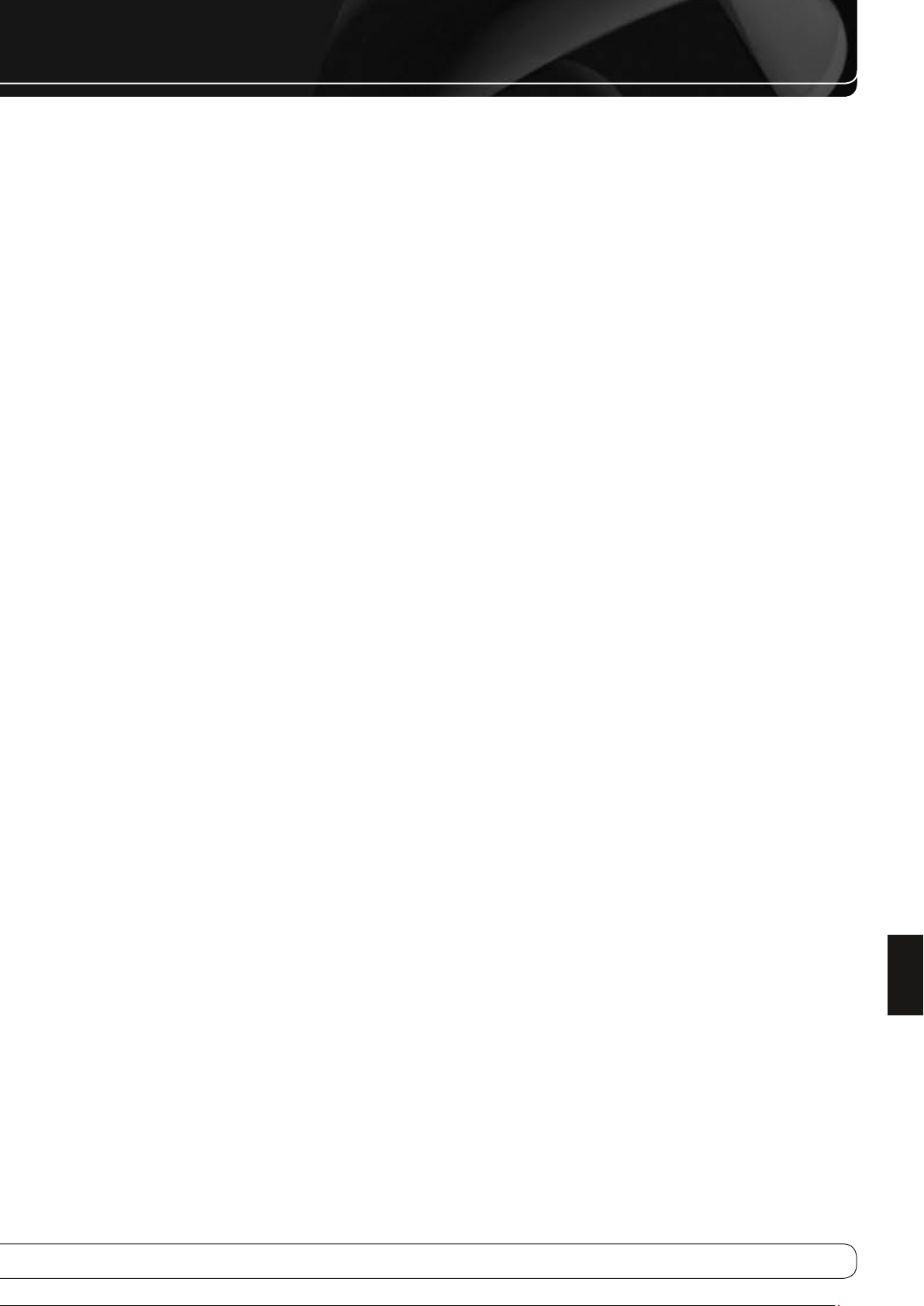
39
РУССКИЙ
тюнер
Поиск программы (PTY)
Важной функцией RDS является возможность указания кодов типа
программы (
В следующем списке показан список сокращений, используемых для
обозначения типа PTY, а также описание соответствующего типа PTY.
NEWS
• : новости
AFFAIRS:
• текущие события.
INFO:
• информация.
SPORT:
• спорт.
EDUCATE:
• образовательные программы.
DRAMA:
• драма.
CULTURE:
• культура.
SCIENCE:
• наука.
VARIED:
• различные разговорные программы.
POPM:
• популярная музыка.
ROCKM:
• рок-музыка.
M.O.R.M.:
• мэйнстрим.
LIGHTM:
• классическая музыка.
CLASSICS:
• серьезная классическая музыка.
OTHERM:
• другая музыка.
WEATHER:
• информация о погоде.
FINANCE:
• финансовые программы.
CHILDREN:
• детские программы.
SOCIAL A:
• программы социальной проблематики.
RELIGION:
• религиозные программы.
PHONE IN:
• программы со звонками слушателей.
TRAVEL:
• путешествия и туризм.
LEISURE:
• досуг и хобби.
JAZZ:
• джазовая музыка.
COUNTRY:
• кантри-музыка.
NATIONAL:
• национальная музыка.
OLDIES:
• классика поп-музыки.
FOLK M:
• народная-музыка.
DOCUMENT:
• документальные программы.
TEST:
• учебная тревога.
ALARM:
• информация о чрезвычайной ситуации.
PTY
), которые указывают на тип передаваемых данных.
Выполнить поиск конкретного типа программы (PTY) можно следующим
образом.
Нажимайте кнопку воспроизведения1.
значения PTY на основном информационном дисплее
После отображения PTY нажимайте кнопки CH/Page Up/Down 2.
или кнопки
M N
F либо удерживайте их для прокрутки списка
E
до отображения текущего
C
.
I
доступных типов PTY, указанных выше, начиная с принимаемого в
данный момент PTY.
Нажмите любую из кнопок e 3.
K L
F. Тюнер начинает выполнять
поиск по диапазону FM вперед или назад до нахождения первой
станции с данными RDS, соответствующими выбранным, и
приемлемой мощностью сигнала для качественного приема.
Тюнер может выполнить до одного полного прохождения всего 4.
диапазона FM до следующей станции с требуемым типом PTY и
приемлемым качеством сигнала. Если такой станции не будет
найдено, на дисплее в течение нескольких будет отображаться
сообщение «NONE», затем настройка тюнера будет к последней
FM-станции перед поиском.
Page 40

40
программироВание пуЛЬта ду
Ресивер AVR 260 оборудован функциональным пультом ДУ, который
не только служит для управления ресивером, но также для ряда наиболее популярных марок аудио- и видеооборудования, в том числе
CD-проигрывателей, телевизоров, кабельных приставок, видеомагнитофонов, спутниковых ресиверов и другого оборудования для домашнего
кинотеатра. После того. как в пульт ДУ ресивера будут запрограммированы коды нужных устройств, можно заменить им большинство других
пультов ДУ, и пользоваться вместо них удобным универсальным пультом.
ПРОГРАММИРОВАНИЕ КОДОВ ПУЛЬТА
ДУ
Изначально пульт ДУ запрограммирован для работы с ресивером и
большинством дисковых чейнджеров и проигрывателей Harman Kardon.
Кроме того, одним из следующих способов можно запрограммировать
пульт ДУ на управление широким диапазоном устройств других производителей.
Проигрыватель Blu-ray-дисков
Программирование кнопки DVD пульта ДУ. Переключение кодов DVD и
Blu-ray проигрывателя Harman Kardon.
Удерживайте нажатой кнопку DVD на пульте ДУ до тех пор, пока подсветка
кнопки не мигнет. Затем введите код 001 для проигрывателя Blu-ray или
002 для проигрывателя DVD. Нажмите кнопку DVD еще раз. Подсветка
кнопки мигнет три раза.
По умолчанию пульт ДУ запрограммирован на работу с Blu-rayпроигрывателем Harman Kardon.
Прямой ввод кода
Это самый простой способ программирования пульта на работу с различными устройствами.
В таблице кодов на стр. 43 - 45 приведены трехзначные коды для 1.
работы с устройствами различных производителей. Если для какойлибо марки указано несколько кодов, обратите на это внимание.
Включите устройство, которое требуется запрограммировать в пульт 2.
AVR.
Нажмите и удерживайте кнопку «переключателя входного сигнала» 3.
C
для соответствующего типа ус тройства (например, DVD, ТВ и т.д.)
более 3 секунд, пока она не начнет светится. Отпустите кнопку. Следующий шаг важно начать в течение 20 секунд после этого.
Если устройство, которое следует запрограммировать в пульт ресивера 4.
AVR имеет функцию включения и выключения с пульта ДУ, выполните
следующее.
Направьте пульт ресивера AVR на устройство, которое требуется a)
запрограммировать и введите первый трехзначный код с помощью кнопок с цифрами
выключается, введен требуемый код. Еще раз нажмите «переключатель входного сигнала»
индикатор под «переключатель входного сигнала» должен мигнуть
трижды и выключиться для подтверждения ввода.
Если программируемое устройство НЕ выключается, вводите b)
трехзначные коды до тех пор, пока устройство не выключится.
Это будет означать, что введен правильный код. Еще раз нажмите
выбор ввода (C) и обратите внимание: красный индикатор под
«Переключателем входного сигнала»
красный индикатор под «Переключателем входного сигнала»
должен мигнуть трижды и выключиться для подтверждения
ввода.
Если функция включения и выключения отсутствует на пульте ДУ для 5.
программируемого устройства, выполните следующее (следует
выполнить в течение 20 секунд после шага 3, в противном случае шаг
3 необходимо выполнить заново).
J
. Если программируемое устройство
C
и обратите внимание: красный
C
и обратите внимание:
Введите первый трехзначный код с помощью кнопок с цифрами a)
и еще раз нажмите выбор ввода
любой из функций перемотки, например, Пауза или воспроизведе-
B
ние
E. Если программируемое устройство начинает выполнять
эту функцию, введен требуемый код.
Если устройство не начинает выполнять функцию, кнопка которой b)
была нажата, повторяйте шаги 3 и 5а с другими трехзначными
кодами из таблицы кодов настройки для данной марки и типа
устройства до тех пор, пока это устройство не начнет реагировать
правильно на отдаваемые с пульта команды.
Попробуйте выполнить все функции на пульте ДУ, чтобы убедиться, что 6.
устройство работает правильно. Помните, что многие производители
используют ряд различных комбинаций кодов, поэтому следует
убедиться, что правильно работает не только управление питанием,
но также громкостью, каналами и перемоткой. Если функции работают
неправильно, может потребоваться использовать другой код пульта.
Если устройство не определяется после введения кода, не все функции 7.
устройства работают правильно или код устройства в таблице отсутствует, воспользуйтесь функцией автоматического поиска устройства.
C
. Нажмите кнопку на пульте ДУ с
Автоматический поиск
Обратите внимание, что автоматический поиск применим только для
таких устройств, которые можно выключить с помощью пульта ДУ.
Включите устройство, которое требуется запрограммировать в пульт 1.
AVR.
Нажмите и удерживайте кнопку «переключатель входного сигнала» 2.
C
для соответствующего типа ус тройства (например, DVD, ТВ и т.д.)
более 3 секунд, пока она не начнет светится. Отпустите кнопку. Следующий шаг важно начать в течение 20 секунд после этого.
Чтобы выяснить, запрограммирован ли код для данного устройства, 3.
направьте пульт AVR на устройство, которое следует запрограммировать, затем нажмите и удерживайте кнопку
кнопки отправляет сигнал выключения питания для одного из кодов
настройка, а при удерживании кнопки коды отправляются сериями
из встроенной базы данных пульта с каждым миганием красного
индикатора под выбором ввода
кодов отправлен. Если программируемое устройство выключается,
немедленно отпустите кнопку
может занять минуту или более.
Если не отпустить кнопку 4.
нужный код будет пройден”. Поэтому следует выполнить проверку
функций. Еще раз включите устройство и пока не погас красный
индикатор «переключателя входного сигнала»
F
один раз, а затем кнопку L F один раз. Если устройство выключается, нужный код найден, а если не выключается - он был пройден.
Чтобы повторно найти нужный код, пока выбор ввода
красным нажимайте и отпускайте кнопку
прохода по доступным кодам и наблюдайте за устройством при
каждом нажатии. Если устройство выключается, нужный код найден.
Еще раз нажмите переключатель входного сигнала5.
мание: красный индикатор должен мигнуть трижды и выключиться
для подтверждения ввода.
Попробуйте выполнить все функции на пульте ДУ, чтобы убедиться, что 6.
устройство работает. Помните, что многие производители используют
ряд различных комбинаций кодов, поэтому следует убедиться, что
правильно работает не только управление питанием, но также громкостью, каналами и перемоткой. Если не все функции работают правильно, может потребоваться выполнить автоматический поиск, чтобы
найти другой код или ввести код путем непосредственного ввода.
C
K
F. Примечание. Поиск нужного кода
K
вовремя после выключения устройства,
K
F. Каждое нажатие
что указывает на то, что один из
C
нажмите кнопку K
C
светится
L
F несколько раз для
C
и обратите вни-
J
Page 41

41
РУССКИЙ
программироВание пуЛЬта ду
Считывание кода
Если код был найден с помощью автоматического поиска, рекомендуется
узнать точный код, чтобы в случае необходимости ввести его заново.
Считать код можно также для проверки того, какое устройство было
запрограммировано на какую кнопку выбора управления.
Нажмите и удерживайте кнопку 1.
c для устройства, для которого требуется определить код, более 3
секунд, пока она не начнет светиться. Отпустите кнопку. Отпустите
кнопку и начинайте выполнение следующего шага в течение 20
секунд после этого.
Нажмите кнопку «OK» 2.
начнет мигать зеленым в последовательности, соответствующей трехзначному коду. При этом между цифрами будет пауза в одну секунду.
Считайте количество миганий между паузами, чтобы определить
цифры кода. Одно мигание — цифра 1, два мигания — цифра 2 и так
далее. Для обозначения нуля (0) используется более короткое однократное мигание.
Пример
пауза, четыре мигания - это указывает, что установлен код 164.
Можно вписать коды настройки для оборудования ниже для дальнейшего использования.
DVD ________________ CD ____________
VID1/VCR _____________ VID3/TV _________
VID2/CBL/SAT _________________________
TAPE ______________________________
VID4 ______________________________
. Одно мигание, секундная пауза, шесть миганий, секундная
V
C
переключателя входного сигнал
. «Переключатель входного сигнала» C
Программирование действий (макросы)
Действия дают возможность легко выполнять часто используемые
комбинации команд нажатием одной кнопки на пульте ДУ AVR. После
того, как действие запрограммировано, оно может отправлять до 19
различных кодов пульта ДУ в предустановленном порядке. Это позволяет
автоматизировать процесс настройки системы, изменение устройств и
другие часто выполняемые задачи. Пульт ДУ AVR может хранить до 11
отдельных последовательностей команд, одну из которых можно назначить кнопке вкл. аудио/видео-ресивер
0-9
J
.
Чтобы начать программирование, нажмите кнопку действие 1.
одну из кнопок 0-9
Обратите внимание, что индикатор устройства, выбиравшегося
последним, будет светится красным.
Введите шаги для последовательности действий. Для этого нажимай-2.
те кнопку выполнения соответствующей команды. Действие может
содержать до 19 шагов, но шагом считается каждое нажатие кнопки,
в том числе нажатия, используемые для смены устройства. Для подтверждения каждого нажатия кнопки индикатор устройства будет
мигать при каждом вводе команды.
Не забывайте нажать требуемую кнопку «переключатель входного •
сигнала»
также относится к кнопке выбор аудио/видео-ресивера
она не светится красным и будут запрограммированы функции
AVR.
После ввода всех шагов еще раз нажмите кнопку действиеn 3.
ввода команд. Красный индикатор под кнопкой «переключатель
входного сигнала»
ПРИМЕЧАНИЕ
может занять до 10 секунд. Держите пульт направленным на устройство
(или устройства) до тех пор, пока не будут отправлены все команды действия. Это обеспечит получение команд устройствами.
J
или кнопку вкл. аудио/видео-ресивер A.
C
перед переводом функций на другое устройство. Это
CW
мигнет три раза и выключится.
: Отправка 19 команд по нажатию кнопки действия
A
, а остальные десять - кнопкам
M
W
, если
M
и
для
Пример
действия для программирования кнопки действия «2» на выполнение
следующих команд: включить аудиоресивер, включить телевизор, включить DVD-проигрыватель и включить спутниковый ресивер.
После выполнения этих действий при каждом кнопки действие
затем кнопки «
отправит все указанные команды включения.
Кнопка «
случае, если предварительно была нажата кнопка действие
ном случае по нажатию кнопки «
. Программирование кнопки действия. Выполните следующие
Одновременно нажмите кнопку «2» и кнопку ACTIVITY [Действие]. •
Нажмите кнопку устройства AVR (для перехода в режим AVR). •
Нажмите кнопку AVR POWER ON [Вкл. аудио/видео-ресивер] (для •
включения аудиоресивера).
Нажмите кнопку устройства ТВ (для перехода в режим ТВ). •
Нажмите кнопку DEVICE POWER ON [Включить устройство] (для •
включения телевизора).
Нажмите кнопку устройства DVD (для перехода в режим DVD). •
Нажмите кнопку DEVICE POWER ON [Включить устройство] (для •
включения DVD-проигрывателя).
Нажмите кнопку устройства SAT [спут.] (для перехода в режим SAT •
[спут.]).
Нажмите кнопку DEVICE POWER ON [Включить устройство] (для •
включения ресивера SAT [спут.]).
Нажмите кнопку ACTIVITY [Действие]. •
2
», на которую запрограммировано действие, пульт ДУ
2
» отправит запрограммированные действия только в том
M
против-
2
» будет отправлена просто цифра 2
M
, а
Удаление кнопок действия
Одновременно нажмите кнопку действие M и кнопку действия (0~9
или AVR POWER ON [Вкл. аудио/видео-ресивер]), которые требуется программировать. Включится индикатор устройства .
Еще раз нажмите кнопку
трижды.
ПРИМЕЧАНИЕ
все ранее сохраненные для этой кнопки команды будут удалены.
M
действиеn .индикатор устройства мигнет
: При сохранении новых команд для кнопки действия
Запрограммированные функции устройства
После программирования пульта ДУ AVR кодами других устройств по
нажатию соответствующего переключателя входного сигнала
изменить настройку пульта ДУ с управления ресивером на управлением
другим устройством. При нажатии любой из этих кнопок она в течение
недолгого времени будет мигать красным. Это означает, что управляемое
устройство было изменено.
При управлении устройством (не ресивером) элементы управления могут
не точно соответствовать функции, указанной на пульте ДУ или кнопке.
Некоторые команды (например управление громкостью) такие же, как
и для ресивера. Функции других кнопок будут изменены таким образом,
что они будут соответствовать второй подписи на пульте.
Но для некоторых устройств функция какой-либо кнопки может не соответствовать команде, указанной на пульте. Чтобы просмотреть функцию,
за которую отвечает кнопку, сверьтесь с таблицами списка функций
на страницах 46. Для использования этих таблиц необходимо сначала
проверить тип управляемого устройства (например ТВ или DVD). Затем
проверьте рисунок пульта ДУ, соответствующий данному списку функций.
Обратите, что на каждой из кнопок присутствует номер.
Чтобы выяснить, какую функцию выполняет кнопок для конкретного
устройства, найдите номер кнопки в списке функций, а затем проверьте
данные в столбце управляемого устройства. Большинство нопок довольно просты, так как выполняют идентичные функции на всех устройствах,
но некоторые имеют отличные функции для других устройств.
C
можно
Page 42

42
программироВание пуЛЬта ду
Примечания по использованию пульта AVR с другими
устройствами
Производители могут использовать различные наборы кодов для •
одной и той же категории продуктов. Поэтому важно проверить, что
введенный код дает возможность работать с как можно большим
количеством элементов управления. Если оказывается, что работают
только некоторые кнопки, попробуйте использовать другой набор
кодов, который, возможно, будет работать с большим количеством
кнопок.
Для некоторых марок и типов используемых устройств функции, •
перечисленные в таблицах списка функций, могут не соответствовать
действию, выполняемому устройством по данной команде. В этих
случаях можно внести изменения в соответствующую строку таблицы
или завести отдельный список.
При нажатии кнопки на пульте AVR должен включиться и вскоре •
погаснуть красный индикатор под селектором ввода переключатели
входного сигнала
ления устройства мигает для некоторых, но не всех кнопок данного
продукта, это НЕ означает, что с пультом возникли неполадки, а то, что
для нажимаемой кнопки функция не запрограммирована.
CW
для данного устройства. Если селектор управ-
Программирование «сквозных» функций
Функция программирования пробоя пультов ДУ ресиверов AVR 260
позволяет выбрать один компонент для работы с пультом и в то же
время установить определенные группы управления для работы с
другим компонентом. Например, при использовании ресивера AVR для
управления режимами объемного звука и другими функциями аудио
можно также работать с функциями перемотки DVD-проигрывателя.
Либо используя пульт для управления функциями видео на телевизоре,
можно в то же время изменять каналы на кабельной приставке.
Чтобы запрограммировать «пробойное» управление при работе с любым
устройством выполните следующее.
Нажмите и удерживайте кнопку выбора источник а (или выбора AVR) 1.
для того устройства, которое будет основным для пульта. Индикатор
кнопки выбора источника включится, выключится, а затем включится
опять. Это означает, что пульт находится в режиме программы и
кнопку можно отпустить.
Выберите тип пробойного программирования.2.
Для программирования пробойного управления каналами нажми-a)
те кнопку Channel Up (След. канал).
Для программирования пробойного управления функциями пере-b)
мотки нажмите кнопку воспроизведения.
Нажмите кнопку выбора источника для устройства, управление кана-3.
лами или перемоткой для которого должно быть активно при работе с
устройством, выбранным на первом шаге. Кнопка выбора источника
начнет мигать. Это означает, что программирование подтверждено.
Например, если требуется смотреть телевизор и изменять каналы с
помощью кабельной приставки, нажмите и удерживайте кнопку телевизора, пока она не начнет светится. После этого нажмите кнопку Channel
Up (След. канал), а затем кнопку CBL/SAT [Кабель/спут.].
Чтобы отменить пробойное программирование, выполните шаги, приведенные выше, но нажимайте одну и ту же кнопку выбора для шагов 1 и 3.
ПРИМЕЧАНИЕ
но, так как управление громкостью и отключением звука работает только
для ресивера AVR.
: Пробойное управление громкостью активно постоян-
Сброс памяти пульта ДУ
По мере добавления компонентов в систему домашнего кинотеатра
может время от времени потребоваться полностью перепрограммировать пульт и не путаться при этом со всеми командами, действиями или
«пробойным» программированием, которые могли быть ранее внесены
в память пульта. Для этого необходимо сбросить пульт ДУ на исходные
заводские настройки по умолчанию и коды команд. Для этого выполните
следующие действия. Но помните, что после сброса пульта ДУ все введенные пользователем команды и коды буду удалены и их потребуется
вводить заново.
Нажмите кнопку TV Device [ТВ-устройство] 1.
J
одновременно. Включается индикатор кнопки ТВ.
3» J
Трижды нажмите кнопку «2.
Через несколько секунд (в зависимости от того, сколько команд было 3.
запрограммировано и требуется стереть) все кнопки устройств
а также кнопка AVR [аудио/видео-ресивер]
означает, что для пульта ДУ были установлены заводские параметры
по умолчанию.
.
C
и кнопку с цифрой «0»
W
мигнут 3 раза. Это
C
Инструкции для пользователе по
извлечению и утилизации использованных аккумуляторов. Классификация типов аккумуляторов.
Эти символы (см. выше), нанесенные на изделие или упаковку, приведенные в отдельном информационном вкладыше или руководстве
по эксплуатации, означают, что изделие, а также поставляемые вместе
с изделием или встроенные в него аккумуляторы запрещено выбрасывать вместе с бытовыми отходами. Их следует доставить на специальный пункт приема, где производится обработка, переработка или утилизация в соответствии с национальным или местным законодательством
либо директивами Европейского Союза 2002/96/EC и 2006/66/EC.
Правильная утилизация с отслужившими свой срок изделиями и аккумуляторами помогает сэкономить ресурсы и предотвратить возможное
отрицательное воздействие на окружающую среду и/или здоровье
человека.
Поставляемые с устройством аккумуляторы могут быть щелочными,
углеродно-цинковыми / магниевыми или литиевыми (кнопочные элементы); все они подлежат утилизации в соответствии с приведенными
выше правилами.
Чтобы извлечь аккумулятор из устройства или пульта дистанционного
управления, выполните те же действия, что и при установке элементов
питания (как описано в руководстве по эксплуатации), только в обратном порядке.
Если устройство содержит встроенные аккумуляторы, предназначенные
для работы на протяжении всего срока службы изделия, их извлечение
может оказаться невозможным. В таких случаях разборку изделия и
извлечение аккумуляторов осуществляют пункты по приему и утилизации. Если, независимо от причин, возникает необходимость в замене
встроенного аккумулятора, замену должен производить только персонал авторизованного сервисного центра.
Page 43

43
РУССКИЙ
табЛица кодоВ уСтройСтВ
AVR
Производитель Трехзначный код
HARMAN K ARDON 001
BRIDGE
HARMAN KARDON 001
RADIO
HARMAN KARDON 001
TV
ADMIRAL 105 088 023
AIWA 110
AKAI 093 089 056 053 042 022 020 011
ALBA 040 020
ARC EN CIEL 059 056 024 019 017
ARCAM 017
ARISTONA 086 06 0 048 047 033 025 023 02 2
ASA 201 096 088 02 3 012
AUTOVOX 088 044 025
BANG & OLUFSEN 088
BARCO 202
BASICLINE 020
BAUR 102 077 076 075
BEKO 022
BLAUPUNKT 077 076 075 011
BRANDT EL ECTRONIQU E 05 9 056 024 019 017
BRION VEGA 203 088 023
BUSH 092 043 0 40 020 010
BUSH(UK) 044
CENTURY 088 023
COMTEL 032
CONTINEN TAL EDISON 059 056 024 019 017
CROSLEY 088 023
DAEWOO 022
DANSAI 022
DECCA 091 032
DECCA(UK ) 038
DEGRAAF 015
DIXI 022
DUMONT 201 199 09 6 088 023
DUMONT-FINLUX 044 012
DYNATRON 022 020
EMERSON 195 088 023
ERRES 033 022
FENNER 022
FERGUSON 197 196 099 077 076 075 062 0 47 024 001
FIDELITY 047
FIDELIT Y(UK) 099
FINLANDIA 018
FINLUX 201 199 09 6 088 044 012
FISHER 088 043 023
FORGESTONE 099 047
FORMENTI 088
FORMENTI-PHOENIX 088
FUJITSU 195
FUNAI 195
GEC(UK) 061
GOODMANS 043 022 010
GORENJE 124 034
GRANADA 104 033 029 022 018 010
GRANADA(U K) 043
GRUNDIG 20 0 096 077 076 075 011
HAIER 028
HANSEATIC 043 022 020 010
HIFIVOX 08 0 059 056 024 019 017
HITACHI 206 101 094 093 085 082 08 0 069 066 0 61 059 058 056 055 043 035 026 024
HUMAX 030
HYPER 206
IMPERIAL 105
INTERFUN K 104 088 056 033 024 023 022 020
INTERVIS ION 121 119 118 117 116 115 114 113 111
ITT 100 092 046 040
ITT-NOKIA 100 092 058 040
JVC 092 056 053 0 47 043 010
KARCHER 068 012
KATHREIN 124 034
KENNEDY 025
KORTING 088 023
KRIESLE R 06 0 048 047 033 025 023 02 2
LG(GOLDSTAR) 022
LOEWE 027
LOEWE OP TA 0 88 023 022 020
LOGIK 099 091 047 038
LUXOR 058
M ELECTRONIC 201
MAGNADYNE 088 023
018 015 012 010
MARANTZ 022
MARELLI 088
MATSUI 091 043 04 0 038 020 0 01
MEDION 031
METZ 088 077 076 075 023 011
MINERVA 200 096 07 7 076 075 011
MITSUBIS HI 124 092 091 090 089 0 83 082 079 077 076 075 057 050 046 043 039 038 034
NATIONAL 018
NEC 043 010
NECKERMANN 102 088 078 023
NOKIA 100 092 046 040
NORDMEN DE 094 093 080 069 059 056 053 024 019 017 009
ORION 210 20 9 091 040 03 8
OTTO VER SAND 207 102 0 92 078 077 076 075 043 022 020 010
PANASONIC 137 136 135 134 133 132 131 130 129 128
PATHE' MARCONI 059 056 024 019 017
PHILIPS 108 107 104 100 099 095 08 8 086 084 078 071 070 068 067 061 060 054 048
020 014 008
PHOENIX 088
PIONEER 069 056 024 022 020
PROLINE 209 020
PROTECH 022
QUELLE 200 096 077 076 075 044 03 8 022 020 012 011
RADIOL A 078 060 048 047 033 025 023 022
RADIOM ARELLI 08 8 083 082 029 023 022
RBM(UK) 044
REDIFFUSION 083 082 029
SABA 09 4 093 088 0 80 069 059 056 024 023 019 017 009
SALORA 058 018
SAMSUNG 208 205 204 068 022
SANYO 0 92 091 043 038 023 012 010
SCHNEID ER 196 086 078 0 60 04 8 047 033 025 023 022
SCOTT 195
SELECO 199 198 105 025 02 2
SHARP 207 043 010
SIEMENS 077 076 075 015 011 010
SINGER 105 088 023
SONY 106 103 102 091 065 064 062 043 038 016 010 006
SOUND WAVE 020
STERN 198 025 022
TANDBERG 080 056 023
TEKNIKA 195
TELEFUNKEN 069 059 056 024
THOMSO N 094 093 082 080 074 072 069 059 056 053 0 44 04 0 024 019 017 009 005 0 03
THORN- FERGUSON 196 197 201 103 102 09 9 047 024
TIVO 051 052
TOSHIBA 105 096 092 063 04 4 043 042 037 010 001
TRISTAR 099
TRIUMPH 199 044
ULTRAVOX 088 023
UNIVERS UM 201 102 077 076 075 012
WATSON 077 076 075
WEGA 088 043 010
WEGA COLOR 023
WESTINGHOUSE 022
ZANUSSI 198 025 022
029 023 022 020 013 011 010 007
047 046 033 032 027 025 023 022
GAME
MS(X-BOX ,XBOX360) 001 003
NYKO(PS3) 005
SONY(PS2, PS3) 002 004
SERVER
APPLE 008 009
BEYOND 003
ESCIENT ( FIREBALL) 004 0 05 00 6 007
HARMAN KARDON 001 002
LOGITECH 012
MICROSOFT 003
NAIM 011
REQUEST 010
SONOS 013
CBL
BT CABLE 007
CABLETIME 016 012 011 008
CLYDE CABLE VISION 017
COMCAST 014
DECSAT CANAL 010
FILMNET 020 018
FOXTEL 019
FRANCE TELECOM 021 013
GEC 017
JERROLD 022 001
PHILIPS 023
PIONEER 002
SAGEM 028
Page 44

44
табЛица кодоВ уСтройСтВ
SAMSUNG 024 003 002
SATBOX 004
SCIENTI FIC ATLANTA 026 025 00 6 005
TELESERVICE 011
TIVO 029 030
TUDI 027
UNITED CABLE 001
VISIOPASS 009
WESTMINSTER CABLE 007
SAT
AIWA 441
AKAI 333
ALBA 411 301
AMSTRAD 432
ANKARO 421
ASTRO 483 482 481 4 80 479 478 477 476
BARCOM 421
BLAUPUNKT 390 338
BUSH 406 348
BUSH(UK) 353
CANAL 313
CANAL DIGITAL 313
CANAL PLUS (C ANAL+) 313
DIRECTV 302 303 305
ECHOSTAR 347
FERGUSON 424 411 406 367 36 4 363 353 352 34 8 345
FINLUX 310 309
FOXTEL 316
FTE 380
FUBA 421 347 314
GOODMANS 411
GRUNDIG 390 367 353 338 315
HITACHI 411 406
HUMAX 307
ITT 367
ITT-NOKIA 367
KATHREIN 390 380 333 301
KOSMOS 380
KYOTO GMI ATLAN 443
LEMON 474
LOEWE 475
LORENZEN 474 465 4 64 46 3 461
MARANTZ 333
MASPRO 406 353
METZ 390
MINERVA 390
MITSUBISHI 390
MULTISTAR 380
NEC 373 346 336 330
NETA P562 440
NOKIA 367
NORSAT 346
OTTO VERSAND 390
PACE 424 3 67 364 363 353 34 8
PACE MSS SERIES 367
PANASONIC 424 331
PHILIPS 424 421 353 333 332 319
PREMIERE 308
QUADRAL 473 472 471 470 469 468 467 46 6
QUELLE 390
RADIOLA 353
RADIX 347
SAMSUNG 432 427 380
SAT 427
SCHNEIDER 353
SIEMENS 390 338
SKY 306
SKY MASTER 433
SKYLAB 421
TECHNISAT 347
TELECOM 341
TELEFUNKEN 383
THORN- FERGUSON 367 3 64 34 8 363 353 352 345 323
TOPFIELD 311
VIASAT 312
VORTEC 442 432
WISI 427 347 326 327 322 304
ZEHNDER 427 380
ZENITH 344
DVD
APEX DIGITAL 061
ARCAM 029
CALIFORNIA AUDIO 040
DENON 051 019 020
GE 004 003
HARMAN KARDON 001 002
JVC 006
KENWOOD 069
KLH 068
LG(GOLDSTAR) 066 064 055 005 010
LINN 031
MAGNAVOX 056
MARANTZ 059
MITSUBISHI 036 023
NAD 062
ONKYO 048 009
PANASONIC 0 44 035 030 024 008
PHILIPS 056 016
PIONEER 065 041 038 018 027
PROCEED 060
PROSCAN 004 003 037
RCA 004 003 037
SAMSUNG 054 053 017
SHARP 028
SONY 167 045 043 011 012 015
THOMSON 004 003
TOSHIBA 067 058 009
YAMAHA 063 030
ZENITH 064 055 005
ZENITH DIVX 039
AUX_CD
AIWA 170 156 118 111 072
AKAI 184 177 050
ARCAM 221 217
AUDIOMECA 221
BSR 044
CALIFORNIA AUDIO 109 015
CAMBRIDGE AUDIO 004
CAPETRONIC 070
CARVER 186 185 145
CROWN 042
DENON 213 188 187
FISHER 068 055
FUNAI 126
GRUNDIG 228 227 226 22 5 221 217
HAITAI 214 099
HARMAN K ARDON 190 054 025 002 001 00 3
HITACHI 093
JVC 196 195 176
KENWOOD 181 178 176 151 148 07 9 078 062 030
KYOCERA 012
LG(GOLDSTAR) 087 016
LINN 221 217
LUXMAN 102 077
MAGNAVOX 113 039
MARANT Z 193 192 191 084 058
MBL 184 062
MCINTOSH 194
MERIDIAN 221 217
MITSUBISHI 032
MITSUMI 152
NAD 198 197 074 013
NAIM 221 217
NAKAMICHI 229 201 200 199
NEC 069
ONKYO 203 202 175 171 046 045 038 037
PANASONIC 20 4 183 158 119 109 075 015
PHILIPS 209 149 138 039
PIONEER 215 162 161 131 123 112 100 094 071
PRIMARE 059
PROTON 210
RCA 150
REALIS TIC 166 164 108 105 104 095 093 058
REVOX 221
SAMSUNG 028
SANSUI 172 157 081 047
SANYO 16 8 095 082 068 033
SHARP 181 180 167 159 151 114 105 058
SHERWOOD 243 242 241 24 0 239 238 237 236 235 234 233 232 231 2 30 133 105 058 041
SIGNATURE 040
SONY 217 212 208 207 206 205 163 139 132 118 116 115 103
T&A 222 001
TEAC 154 146 137 121 110 107 106 086 085 058 011
TECHNIC S 250 249 248 247 246 245 244
THETA DIGITAL 039
THOMSON 252 217
THORENS 221 217
TOSHIBA 173 155 151 097 074 013
UNIVERS UM(QUELLE) 22 5 223 221 2 20 217 002
VICTOR 120
YAMAHA 169 135 061 053 031 019
003
Page 45

45
РУССКИЙ
табЛица кодоВ уСтройСтВ
AUX _VCR
AIWA 452 448 421 416 373 355 344 339
AKAI 450 455 449 4 03 392 390 353 344
ALBA 436 421 373 3 68 361
AMSTRAD 448 407 339
ANITECH 455
ARC EN CIEL 390 344
ARISTONA 409 391 349
ASTRA 448
ASTRO SOUND 455
ATLANTIC 455
AUDIOSONIC 466 465
AWA 450
BANG & OLUFSEN 455 344
BAUR 458 457 456 455 354
BLAUPUNK T 447 437 429 40 9 407 398 391 389
BRANDT ELECTRONIQUE 390 344
BRAUN 447
BUSH 436 421 373 368 361
CANON 447
CONDOR 455
CROWN 368 361 309
CROWN/ONWA 448
DAEWOO 455 3 69 368 361 309
DECCA 455 44 8 348 344 339
DECCA(UK ) 354
DEGRA AF 44 8 354 349 339 318 315
DUAL 455 448 390 344
DUMONT 455 448 354 339 315
DYNATECH 448 339
ELBE 448 336
ELTA 448
EMERSO N 455 44 8 427 373 362 339 332 311
FERGUSON 438 435 431 422 4 08 40 4 400 394 390 385 383 34 4 301
FINLADIA 354 315
FINLUX 449 448 447 446 443 4 07 403 354 353 349 344 339 319 318 315
FISHER 332 319 315
FUJITSU 448
FUNAI 448 339
GARANA DA(UK) 407
GBC(UK) 354
GOODMAN S 455 448 373 368 361 355 354 350 339
GRAETZ 390 344
GRANADA 455 449 447 409 349 319 315
GRANADA(U K) 354 318
GRUNDIG 4 43 409 398 391 354
HANSEATIC 455 354
HARMAN KARDON 336 302 303
HIFIVOX 390 344
HITACHI 449 438 390 387 374 344 339 325 318
IMPERIAL 455 448 396 339
INTERFUNK 455 354
INTERVISION 455 448
ITT 403 390 34 4 319 315
ITT-NOK IA 455 450 403 390 34 4 319 315 4 49
JENSEN 344
JVC 4 41 435 390 38 5 347 344
KARCHER 455 354
KENDO 403
KENWOOD 347 344 319
KOERTING 455
KUBA 448 447
LG(GOLDSTAR) 455 448 355 336
LLOYD 448 339
LOEWE OP TA 455 409 391 3 82 354
MAGNAVOX 362
MARANT Z 409 391 373 354 350 33 6
MATSUI 436
MEMORE X 4 48 355 349 339 319 315
METZ 409 398 391
MINERVA 409 398
MITSUBIS HI 455 454 398 376 354 353 347
MULTITECH 455 448 398 368 354 339
NATIONAL 407
NEC 390 347 344 336
NECKERM ANN 458 457 456 455 427 409 39 0 354 344 319 311
NESCO 448
NOKIA 403 39 0 344 319 315
NORDMEN DE 442 441 390 347 344 339
OPTONICA 350 349
ORION 4 55 44 8 427 373 332 311
OSAKI 455 448 355 339
OTTO VER SAND 458 457 45 6 455 447 398 354
PALLADIUM 448
PANASONIC 4 48 447 437 429 407 389 388
PATHE' MARCONI 390 344
PHILIPS 455 446 445 40 9 391 382 354 350 349 3 43 341 306
PIONEER 445 413 354 347
PROLINE 448 339
QUALREAFT 450
QUELLE 427 409 407 398 355 354 3 48 34 4 311
RADIOLA 409 391 349
RCA 362
REALIS TIC 44 8 447 350 349 339 319 315
REX 390 344
ROADSTAR 448 355
SABA 442 390 347 34 4 309
SAISHO 436
SALORA 353 319
SAMSUNG 455 450 396 392 367 366 362 357 354 309
SANSUI 347 344
SANYO 4 51 449 373 319 315
SBR 382 354
SCHAUB LORENZ 390 344
SCHNEID ER 455 44 8 409 396 391 354 349 339
SEG 448 396
SELECO 455 390 344
SHARP 448 358 350 349
SIEMENS 409 398 391 319
SINGER 455
SONY 458 457 456 381 377 352 351 348 339
SUNSTAR 448 339
SUPERTEC 455 448
SYLVANIA 448 353 339
TANDBERG 427 332
TEAC 448 344 339
TEC 455 448
TECHNICS 447 407
TELEFUNKEN 390 344
TELERENT 448 447
TEMPEST 450
TENSAI 455 448
THOMSON 441 390 347 344
THORN 435 390 385 344
THORN- FERGUSON 458 45 7 456 455 449 435 431 408 4 04 400 394 3 90 385
383 344
TIVO 807 804 802 801 803 805 8 06 808
TOSHIBA 455 453 390 380 353 344 309
TRANSONIC 455
UHER 396 344
ULTRAVOX 455
UNIVERS UM 458 457 456 455 449 448 4 47
VICTOR 441
WATSON 455
WELTBLICK 455
YAMAHA 344 336
YOKO 455 448 398
ZANUSSI 390 344
ZENDER 390
AUX_ HDTV
APEX 614 616
DISH NETWORK 612
LG 604
MAGNAVOX 607 608 6 09 610 611
MOTOROLA 605
RCA 601 612
SAMSUNG 603
TATUNG 618
TIVO 807 804
ZENITH 602 606 619
AUX_PVD
DAEWOO 704 701
ECHOSTAR 716 715 714
EXPRESSVU 714
HUGHES 727 717
HYUNDAI 718
KEEN 709
PANASONIC 723 710
PHILIPS 724 717 711 727
PROSCAN 719
RCA 719 727
REPLAYT V 726 72 5 712 710 708
SONICBLUE 712 710
SONY 724 723 722 721 720 713 707
AUX _TIVO
COMCAS T TiVo 808
COX TiVo 808
DIRECT V TiVo 806
HUMAX Ti Vo 803
Nero Liq uidTV TiVo 805
PIONEER T iVo 801
TiVo HD XL DVR 807
TiVo HD DVR 8 04
TiVo Seri es2™ DT DVR 802
TOSHIBA Ti Vo 803
Page 46

46
43
21
5
12
15 16 17
21 22 23
24
41
44 45 46
47 48 49
51
52 53 54 55
58
50
35 36 37 38
27
29
28
3130
33
32
34
42
43
39
40
25 26
18 19 20
13 14
678
10 11
9
СпиСок функций пуЛЬта ду
Название
№
кнопки
Вкл. а./в. рес. Вкл. а./в. рес. Вк л. а./в. рес. Вкл. а./в. рес. Вкл. а./в. рес. Вкл. а./в. рес. Вк л. а./в. рес.
01
02
Выкл. а./в. рес Выкл. а./в. рес Вык л. а./в. рес Вык л. а./в. рес Вык л. а./в. рес Выкл. а./в. рес Выкл. а./в. рес
03
Включить
устройство
04
Выключить
устройство
05
Кабель/спут. Переключ. вх. сигн. Переключ. вх. сигн. Переключ. вх. сигн. Переключ. вх. сигн. Переключ. вх. сигн. Переключ. вх. сигн.
06
DVD Переключ. вх. сигн. Переключ. вх. сигн. Переключ. вх. сигн. Переключ. вх. сигн. Переключ. вх. сигн. Переключ. вх. сигн.
07
Радио Радио Радио Радио Радио Радио Радио
08
ТВ Переключ. вх. сигн. Переключ. вх. сигн. Переключ. вх. сигн. Переключ. вх. сигн. Переключ. вх. сигн. Переключ. вх. сигн.
09
Игры Переключ. вх. сигн. Переключ. вх. сигн. Переключ. вх. сигн. Переключ. вх. сигн. Переключ. вх. сигн. Переключ. вх. сигн.
10
Сервер мультимедия
11
ДОП. (AUX) Переключ. вх. сигн. Переключ. вх. сигн. Переключ. вх. сигн. Переключ. вх. сигн. Переключ. вх. сигн. Переключ. вх. сигн.
12
Звуковые эффекты Звуковые эффекты Звуковые эффекты Звуковые эффекты Звуковые эффекты Звуковые эффекты Звуковые эффекты
13
Режим видео Режим видео Режим видео Режим видео Режим видео Режим видео Режим видео
14
Реж. об. зв. Реж. об. зв. Реж. об. зв. Реж. об. зв. Реж. об. зв. Реж. об. зв. Реж. об. зв.
15
1 1 1 1 1 1 1
16
2 2 2 2 2 2 2
17
3 3 3 3 3 3 3
18
4 4 4 4 4 4 4
19
5 5 5 5 5 5 5
20
6 6 6 6 6 6 6
21
7 7 7 7 7 7 7
22
8 8 8 8 8 8 8
23
9 9 9 9 9 9 9
24
Последний Последний Пос ледний Последний Последний
25
0 0 0 0 0 0 0
26
Действие
Назад/Выход Назад/Выход Назад/Выход Назад/Выход Назад/Выход Очистка Вы ход
27
28
Меню Меню Меню Меню Меню Меню диска EZ Запись
29
Меню диска Меню диска Меню диска
30
Влево < Влево < Влево < Влево < Влево < Влево Влево
31
Вправо > Вправо > Вправо > Вправо > Вправо > Вправо Вправо
32
ОК OK OK OK OK Ввод OK
33
Вверх Вверх Вверх Вверх Вверх Вверх Вверх
34
Вниз Вниз Вниз Вниз Вниз Вниз Вниз
35
Красный Угол Угол
36
Зеленый Субтитры Субтитры
37
Желтый Аудио Аудио
38
Синий Изменить масштаб Изменить масштаб
39
Канал/след. стр. Канал/след. стр. Канал/след. стр. Канал/с лед. стр. Канал/след. с тр.
40
Канал/пред. стр. Канал/пред. стр. Канал/пред. стр. Канал/пред. с тр. Канал/пред. стр.
41
Ресивер без зв. Ресивер без зв. Ресивер без зв. Ресивер без зв. Ресивер без зв. Ресивер без зв. Ресивер без зв.
42
Гомкость + Громк. ресив. + Громк. ресив. + Громк. ресив. + Громк. ресив. + Громк. ресив. + Громк. ресив. +
43
Гомкость - Громк. ресив. - Громк. ресив. - Громк. ресив. - Громк. ресив. - Громк. ресив. - Громк. ресив. -
44
Предыд. Предыд. Предыд. Предыд. Предыд. Предыд. шаг Пр.-/Предыд.
45
Пауза Пауза Пауза Пауза Пауза Пауза Пауза
46
След. След. След. След. След. След. шаг Прог.+/след.
47
Обр. перемот.(G) Обр. перемот.(G) Обр. перемот.(G) Обр. перемот.(G) Обр. перемот.(G) Обр. перемот.(G) Обратно
48
Воспроизв.(B) Воспроизв.(B) Воспроизв.(B) Воспроизв.(B) Воспроизв.(B) Воспроизв. Воспроизв.
49
Уск. пер. (H) Уск. пер. (H) Уск. пер. (H) Уск. пер. (H) Уск. пер. (H) Уск. пер. Вперед
50
Стоп Сто п Сто п Сто п Сто п Сто п Сто п
51
Запись Запись
52
Уст. а./в. ресив. А./в. ресив. А./в. ресив. А./в. ресив. А./в. ресив. А./в. ресив. А./в. ресив.
53
Инф. о парам. Инфо Инфо Инфо Инфо Инфо Инфо
54
Настр. источ. Настр. Нас тр.
55
Таймер откл. Таймер откл. Таймер откл. Таймер откл. Таймер откл. Таймер откл. Таймер откл.
А./в. ресив. Радио Blu-ray/DVD
AVR AVR Zone 2 FM AM Blu-ray/DVD DVDR DMC250 DMC1000 Функция UR CD HDTV PVD VCR
Вкл. Вкл.
Выкл. Выкл.
Переключ. вх. сигн. Переключ. вх. сигн. Переключ. вх. сигн. Переключ. вх. сигн. Переключ. вх. сигн. Переключ. вх. сигн.
Page 47

47
РУССКИЙ
СпиСок функций пуЛЬта ду
Сервер
№
01
Вкл. а./в. рес. Вкл. а./в. рес. Вк л. а./в. рес. Вкл. а./в. рес. Вкл. а./в. рес. Вкл. а./в. рес. Вк л. а./в. рес. Вкл. а./в. рес. Вкл. а./в. рес.
02
Выкл. а./в. рес Выкл. а./в. рес Вык л. а./в. рес Вык л. а./в. рес Вык л. а./в. рес Выкл. а./в. рес Выкл. а./в. рес Выкл. а./в. рес Выкл. а./в. рес
03
Вкл.. Вк л. Вкл. Вкл. Воспроизв. Вк л. Вк л. Вк л. Вкл.
04
Выкл. Выкл. Вык л. Выкл. Стоп Выкл. Выкл. Выкл. Выкл.
05
Переключ. вх. сигн. Переключ. вх. сигн. Переключ. вх. сигн. Переключ. вх. сигн. Переключ. вх. сигн. Переключ. вх. сигн. Переключ. вх. сигн. Переключ. вх. сигн. Переключ. вх. сигн.
06
Переключ. вх. сигн. Переключ. вх. сигн. Переключ. вх. сигн. Переключ. вх. сигн. Переключ. вх. сигн. Переключ. вх. сигн. Переключ. вх. сигн. Переключ. вх. сигн. Переключ. вх. сигн.
07
Радио Радио Радио Радио Радио Радио Радио Радио Радио
08
Переключ. вх. сигн. Переключ. вх. сигн. Переключ. вх. сигн. Переключ. вх. сигн. Переключ. вх. сигн. Переключ. вх. сигн. Переключ. вх. сигн. Переключ. вх. сигн. Переключ. вх. сигн.
09
Переключ. вх. сигн. Переключ. вх. сигн. Переключ. вх. сигн. Переключ. вх. сигн. Переключ. вх. сигн. Переключ. вх. сигн. Переключ. вх. сигн. Переключ. вх. сигн. Переключ. вх. сигн.
10
Переключ. вх. сигн. Переключ. вх. сигн. Переключ. вх. сигн. Переключ. вх. сигн. Переключ. вх. сигн. Переключ. вх. сигн. Переключ. вх. сигн. Переключ. вх. сигн. Переключ. вх. сигн.
11
Переключ. вх. сигн. Переключ. вх. сигн. Переключ. вх. сигн. Переключ. вх. сигн. Переключ. вх. сигн. Переключ. вх. сигн. Переключ. вх. сигн. Переключ. вх. сигн. Переключ. вх. сигн.
12
Звуковые эффекты Звуковые эффекты Звуковые эффекты Звуковые эффекты Звуковые эффекты Звуковые эффекты Звуковые эффекты Звуковые эффекты Звуковые эффекты
13
Режим видео Режим видео Режим видео Режим видео Режим видео Режим видео Режим видео Режим видео Режим видео
14
Реж. об. зв. Реж. об. зв. Реж. об. зв. Реж. об. зв. Реж. об. зв. Реж. об. зв. Реж. об. зв. Реж. об. зв. Реж. об. зв.
15
1 1 1 1 1 1 1 1 1
16
2 2 2 2 2 2 2 2 2
17
3 3 3 3 3 3 3 3 3
18
4 4 4 4 4 4 4 4 4
19
5 5 5 5 5 5 5 5 5
20
6 6 6 6 6 6 6 6 6
21
7 7 7 7 7 7 7 7 7
22
8 8 8 8 8 8 8 8 8
23
9 9 9 9 9 9 9 9 9
24
25
0 0 0 0 0 0 0 0 0
26
27
Возврат Назад Выход Очистка Выход/Отмена Вы ход Очистка
28
Источн. Меню Меню Меню Н ачать Меню Меню Меню
29
Меню диска Меню диска Меню DVD Osd Av
30
Влево < Влево < Влево < Влево < Влево Влево Влево Влево
31
Вправо > Вправо > Вправо > Вправо > Вправо Вправо Вправо Вправо
32
Ввод Ввод OK OK Выбрать Ввод Настройка OK
33
Вверх Вверх Вверх Вверх Вверх Вверх Вверх Вверх
34
Вниз Вниз Вниз Вниз Вниз Вниз Вниз Вни з
35
Угол Угол Красный
36
Субтитры Субтитры Зеленый
37
Аудио Аудио Желтый
38
Изменить масштаб Изменить масштаб Синий X Предв. сканир. Аспект Скачек вниз
39
40
41
Ресивер без зв. Ресивер без зв. Ресивер без зв. Ресивер без зв. Ресивер без зв. Ресивер без зв. Ресивер без зв. Ресивер без зв. Ресивер без зв.
42
Громк. ресив. + Громк. ресив. + Громк. ресив. + Громк. ресив. + Громк. ресив. + Громк. ресив. + Громк. ресив. + Громк. ресив. + Громк. ресив. +
43
Громк. ресив. - Громк. ресив. - Громк. ресив. - Громк. ресив. - Громк. ресив. - Громк. ресив. - Громк. ресив. - Громк. ресив. - Громк. ресив. 44
Предыд. Предыд. Отмена текста Медл. назад Проп. назад Назад Посл. клип Просм. н.
45
Пауза Пауза Выкл. текст Пауза Пауза Пауза Пауза Пауза
46
След./шаг С лед./шаг Заф. вр. т. Медл. впер. Проп. вперед Повт. воспр. След. клип Поиск +
47
Обр. перемот.(G) Обр. перемот.(G) Открыть текст Предыд. Поиск наз. Обр. перемот. Обр. перемот. Обр. перемот.
48
Воспроизв.(B) Воспроизв.(B) Вкл. текст Воспроизв. Воспроизв. Воспроизв. Воспроизв. Воспрои зв.
49
50
51
52
53
54
55
H
Уск. пер. (
Стоп Сто п Стоп Сто п Сто п Сто п Сто п
Запись Запись Субтитры Вемя Запись Запись Зап.
А./в. ресив.R А./в. ресив. А./в. ресив. А./в. ресив. А./в. ресив. А./в. ресив. А./в. ресив. А./в. ресив. А./в. ресив.
Инфо Инфо Инфо Инфо Инфо Инфо Инфо Инфо Инфо
Настр. Нас тр. ТВ/VCR Прогр. ТВ/VCR ТВ/DVR ТВ/VCR
Таймер откл. Таймер откл. Таймер откл. Таймер откл. Таймер откл. Таймер откл. Таймер откл. Таймер откл. Таймер откл.
Уск. пер. (H) Указатель текста След. Поиск впер. Уск. пер. Уск. пер. Уск. пер.
ТВ Каб./спут.
Назад Ввод Предыд.канал Момент. повт.
След. канал След. канал Поиск + (+10) След. к анал След. канал Канал+
Предыд. канал Предыд. канал Просм. н. Пропустить диск Предыд. канал Предыд. канал Канал-
Игры ДОП. (AUX)
2
0
K
Откр./Закр. Надп. под рис. Обозн.
Поспр. в случ. пор. Л.к. Повтор
Повтор Mts Скачек вверх
воспр.
Page 48

48
рукоВодСтВо по уСтранению
неиСпраВноСтей
НЕИСПРАВНОСТЬ ПРИЧИНА РЕШЕНИЕ
Устройство не реагирует на
нажатие главного выключателя
питания
0
Дисплей светится, но
отсутствует звук или
изображение
Отсутствует звук во всех
динамиках; подключения
динамиков и ресивера
Отсутствует звук при
воспроизведении сигнала
объемного звучания или
центральных динамиков
Устройство не отвечает на
команды ПДУ
Отсутствует питание • Убедитесь, что кабель питания переменного тока подключен к •
Прерывающиеся соединения входа •
Включено Mute [Отключение звука] •
Звук слишком тихий •
Усилитель находится в защищенном •
режиме из-за возможных коротких
замыканий
Усилитель в защитном режиме из-за •
внутренних проблем
Неверное выбран режим объемного •
звучания
Монофонический режим входа •
Неверно выполнена конфигурация •
Стерео или монофонический •
программный материал l
Слабые батарейки в ПДУ •
Выбрано неверное устройство •
N
Закрыт приемник сигнала •
в ПДУ
рабочей розетке
Проверьте, что включен переключатель розетки (если он есть). •
Убедитесь, что все вводы и динамики надежно подсоединены. •
Нажмите кнопку Mute [Режим без звука] •
Увеличьте громкость звука •
Проверьте электрические соединения динамика на наличие •
коротких замыканий
Обратитесь в местный центр технического обслуживания •
«Harman Kardon»
Выберите режим, отличный от Стерео •
Информация объемного звучания от монофонических •
источников отсутствует (кроме режимов объемного звучания
Театр и Холл)
Проверьте конфигурацию режима динамика •
В некоторых режимах информация дальнего канала не •
формируется при трансляции не кодированных программ
Замените батарейки в ПДУ •
Нажмите на Кнопку выбора ресивера AVR Selector [выб. ауд./вид. •
ресивера]
Убедитесь в том, что приемник сигнала ПДУ, расположенный на •
передней панели, виден для пульта, либо взаимодействует с ним
W
Q
Прерывистое жужжание в
тюнере
Мигают символы Channel
Indicator Display [Индикатора
каналов]
Отсутствует изображение
либо информация на экране
телевизора.
D
Местные помехи • Отодвиньте устройство или антенну от компьютеров, •
Приостановлена передача цифрового •
аудио сигнала
Неправильное AVR Resolution to Display •
[Отображаемое разрешение ауд./вид.
ресивера]: слишком высокое или низкое
Сброс процессора
В тех редких случаях, когда работа или вывод устройства кажутся
необычными, причиной могут быть ошибки в работе памяти или
микропроцессора системы.
Для устранения этой неполадки сначала отсоедините устройство от
сети питания и подождите не менее трех минут. Немного подождав,
заново подключите кабель питания и проверьте работу устройства. Если
признаки неисправности сохраняются, устранить неполадку может сброс
системы.
Для очистки всей системной памяти ресивера (в том числе сохраненных
станций тюнера, настроек уровня вывода, времен задержки и данных
конфигурации динамиков) сначала необходимо перевести устройство
в режим ожидания. Для этого нажмите кнопку вкл. электропитания
Затем нажмите и удерживайте в течение 5 секунд кнопку «OK»
Устройство включится автоматически, а на дисплее в течение
нескольких секунд отображается слово «RESET» [СБРОС]. Затем вновь
дисплей вновь переходит в стандартное состояние «ON» [ВКЛ]. Обратите
5
1
.
флуоресцентных ламп, двигателей или других электроприборов
Возобновите воспроизведение через дисплей DVD/Blu-ray •
Проверьте подачу цифрового сигнала в выбранный Цифровой •
вход
Установите правильное разрешение, как это описано на стр. 21 •
"Resolution To Display"[Отображаемое разрешение]
внимание, что после очистки памяти таким образом необходимо
восстанавливать все системные параметры конфигурации и станции
тюнера.
ПРИМЕЧАНИЕ
конфигурации для динамиков, уровней вывода, режимов объемного
звука, назначений цифрового ввода, а также станции тюнера. После
сброса устройство будет иметь заводские настройки, и все параметры
потребуется вводить заново.
Если система все равно работает неправильно, возможно, что
электрический разряд или сильные помехи на линии переменного тока
повредили память или микропроцессор.
.
Если после выполнения этих действий неполадка не устранена,
обратитесь в авторизованный центр обслуживания Harman Kardon.
: При сбросе процессора будут удалены все настройки
Page 49

49
РУССКИЙ
теХничеСкие ХарактериСтики
Раздел аудио
Номинальная мощность
65 Вт/канал (стерео, 20 Гц - 20 кГц,
КГИ<0.07%, 8 Ом/канал)
7-канальные режимы воспроизведения объемного звука
Мощность отдельного канала, все каналы ведомые
Фронтальные левый и правый каналы
50 Вт на канал
при полном коэффициенте гармоник < 0,07%, 20 Гц – 20 кГц, к 8 Ом
Центральный канал
50 Вт
при полном коэффициенте гармоник < 0,07%, 20 Гц – 20 кГц, к 8 Ом
Каналы объемного звучания (левые и правые боковые и задние)
50 Вт на канал
при полном коэффициенте гармоник < 0,07%, 20 Гц – 20 кГц, к 8 Ом
120 Вт на канал, к 6 Ом
@1kHz, <1% THD, один канал
Чувствительность ввода/Impedance [Импеданс]
Линейное (высокий уровень) 200 мВ/47 кОм
Соотношение сигнал-шум (IHF-A) 100 дБ
Разделение смежных каналов системы объемного звучания
Аналоговое декодирование
(Pro Logic и т.д.) 40 дБ
Dolby Digital (AC-3) 55 дБ
DTS 55 дБ
Частотная характеристика
при1W (+0дБ, –3дБ) 10 Гц–130 kГц
Технология HCC (High Instantaneous
Current Capability) ±35 Ампер
Искажение динами
ческих интермодуляций (TIM) не поддается измерению
Время нарастания 16 мкс
Крутизна спада выходного
напряжения 40 В/мкс**
Раздел AM-тюнера
Диапазон частот 522–1620 kГц
Соотношение сигнал-шум 45 дБ
Доступная для использования
чувствительность Петля: 500 мкВ
Искажение 1 kГц, 50% Mod: 0,8%
Избирательность ±10 kГц: 30 дБ
Раздел видео
Формат видео PAL/NTSC
Уровень ввода/Импеданс 1 В (амплитуды)/75 Ом
Уровень вывода/Импеданс 1 В (амплитуды)/75 Ом
Частотная характеристика видео
(композитный сигнал и S-Video) 10 Гц–8 M Гц (-3 дБ)
Video Frequency Response
(Component) 10 Гц–100 MГц (-3 дБ)
HDMI™ Версия 1.3a
Общие
Требования к питанию 220-230 В~ 50/60 Гц
Энергопотребление режим ожидания < 1 Вт
максимум 540 Вт
(при выводе 7 каналов)
Габариты (макс.)
Ширина 440 мм
Высота 165 мм
Глубина 382 мм
Масса нетто 14,0 кг
В измерении глубины учитываются элементы управления и разъемы задней
панели.
В измерении высоты учитываются ножки и шасси.
Все функции и спецификации могут быть изменены без уведомления.
Раздел FM-тюнера
Диапазон частот 87,5–108 MГц
Доступная для использования
чувствительность IHF 1.3 мкВ/13,2 дБf
Соотношение сигнал-шум Моно/стерео: : 70/68 дБ (DIN)
Искажение Моно/стерео: 0,2/0,3%
Разделение стерео 40 дБ @ 1 kГц
Избирательность ±400 kГц: 70 дБ
Подавление помех 80 дБ
Подавление ПЧ 90 дБ
В данном устройстве используется технология защиты авторского права,
защищенная формулами определенных патентов США и другими правами на
интеллектуальную собственность, принадлежащими Macrovision Corporation
и другими обладателям прав. Использование данной технологии защиты
авторского права должно быть авторизовано корпорацией Macrovision Corporation
и предназначаться только для домашнего и прочего ограниченного просмотра
при отсутствии разрешения корпорации Macrovision Corporation. Инженерный
анализ и дизассемблирование запрещены.
Harman Kardon и Logic 7 - торговые марки Harman International Industries,
Incorporated, зарегистрированные в США и/или других странах.
EzSet/EQ, Designed to Entertain и логотип The Bridge II - торговые марки Harman
International Industries, Incorporated.
*Производится по лицензии «Dolby Laboratories».
«Dolby True HD», «Dolby Digital Plus», «Dolby», «Pro Logic» и символ двойного D
являются товарными знаками Dolby Laboratories.
«DTS-HD Master Audio», «DTS-HD», «DTS», «DTS ES», «Neo:6» и «96/24» являются
товарными знаками компании DTS, Inc.
SA-CD является товарным знаком компании Sony Electronics, Inc.
Blu-ray Disc является товарным знаком ассоциации Blu-ray Disc Association.
Apple и iPod являются зарегистрированными товарными знаками компании Apple
Computer, Inc.
Cirrus является зарегистрированным товарным знаком корпорации Cirrus Logic
Corp.
**При отсутствии специальных фильтров на входе и выходе устройства.
Faroudja и DCDi Faroudja являются товарными знаками Genesis Microchip, Inc.
HD-DVD является товарным знаком корпорации DVD Format/Logo Licensing
Corporation (DVD FLLC).
HDMI, эмблема HDMI и High-Definition Multimedia Interface являются товарными
знаками или зарегистрированными товарными знаками HDMI Licensing, LLC.
Page 50

50
приЛожение – табЛица параметроВ
наСтройки
Приложение – Параметры по умолчанию, таблицы и коды устройства для пульта ДУ
Таблица A1 – Рекомендуемые подключения компонентов-источников
Подключение цифрового
Тип устройства Источник а./в. ресив.
Кабельное телевидение,
спутниковое телевидение, HDTV
или другое устройс тво передачи
телевизионных программ
Проигрыватель DVD Audio/Video,
SACD, Blu-ray Disc, HD-DVD
Медиасервер, в том числе
Harman Kardon DMC 1000
TV [ТВ] TV [ТВ] Оптический 1 Аналоговый 3 Комп. 1*
Консоль для видеоигр Game [игры] Коак.1 Аналоговый 4 композ.1
Любое аудио- или
видеоустройство например,
CD-проигрыватель,
записывающая видеокамера,
кассетная дека
Записывающее устройство Любой Любой ввод Coaxial 1 или 2
Портативный
аудиопроигрыватель
*Используйте данное подключение только при использовании ТВ-источника для устройства без видеовывода. Никогда не подключайте видеовыход телевизора или видеоэкрана к А./в. ресиверу .
Кабель/спут. HDMI 2 Аналоговый 1 HDMI 2
DVD HDMI 1 Аналоговый 2 HDMI 1
Сервер мультимедия Оптический 2 Аналоговый 5 S-Video 1
AUX [ДОП.] перед. коакс. Перед. аналог. Composite Front (не используется
AUX [ДОП.] Любое Стереоразъем (соединительный
аудио
вывод Coaxial
Подключение аналогового
аудио Подключение видео
для аудиоустройств)
вводы и выводы Аналоговый 4 Комп. вход или S-видео 2 вход
и выход
Не требуется.
кабель в комплект пос тавки не
входит)
Таблица A2 – Значения параметров источника по умолчанию
Cable/Sat [Каб./
сп.] DVD/Blu-ray
Режимы объемного звука
(автоматический выбор)
Видеовход HDMI 2 HDMI 1 S-Video 1 Hе доступ. Комп. 1 Композ. 1 Перед. композ.
Аудиовход HDMI 2 HDMI 1 Оптический 2 Hе дос туп. Оптический 1 Коак.1 Перед. коакс.
Отображаемое разрешение 576i 576i 576i 576i 576i 576i 576i
Автоматический опрос аудио Аналоговый 1 Аналоговый 2 Аналоговый 5 Hе доступ. Аналоговый 3 Аналоговый 4 Перед. аналог.
Аудио зоны 2 Аналоговый 1 Аналоговый 2 Аналоговый 5 Hе дос туп. Аналоговый 3 Аналоговый 4 Перед. аналог.
Фильм Logic 7 Фильм Logic 7 Фильм Logic 7 Фильм Logic 7 Фильм Logic 7 Фильм Logic 7 Фильм Logic 7
Сервер
мультимедия Radio [Радио] TV [ТВ] Game [игры] AUX [ДОП.]
Page 51

51
РУССКИЙ
приЛожение – табЛица параметроВ
Таблица A3 – Настройки динамиков и каналов по умолчанию
наСтройки
Все цифровые и двухканальные
Динамик/канал/уровень
Левый и правый динамики ON [Вкл.] ON [Вкл.]
Центральный динамик ON [Вкл.] ON [Вкл.]
Левый и правый динамики объемного звук а ON [Вкл.] ON [Вкл.]
Задние левый и правый динамики объемного звука ON [Вкл.] ON [Вкл.]
Динамик низких частот ON [Вкл.] ON [Вкл.]
Пересечение левого и правого динамиков 100 Гц Широкое*
Пересечение центрального динамика 100 Гц Широкое*
Пересечение левого и правого динамиков объемного звучания 100 Гц Широкое*
Пересечение задних левого и правого динамиков объемного
звучания
Режим динамика LFE Hе доступ*
Размер динамика 8 дюймов Hе доступ*
Уровень фронтального левого сигнала 0 дБ 0 дБ
Уровень центрального сигнала 0 дБ 0 дБ
Уровень фронтального правого сигнала 0 дБ 0 дБ
Уровень правого сигнала объемного звука 0 дБ 0 дБ
Уровень заднего правого сигнала объемного звука 0 дБ 0 дБ
Уровень заднего левого сигнала объемного звука 0 дБ 0 дБ
Уровень левого сигнала объемного звука 0 дБ 0 дБ
Уровень динамика 0 дБ 0 дБ
* Примечание. 6- и 8-канальные входы являются «прямыми» входами. Их сигналы передаются непосредственно на управление громкостью без обработки низких частот. Поэтому динамики всегда
работают в полном диапазоне и не могут быть настроены по другому. Эти параметры являются глобальными для всех аудиовходов.
аналоговые аудиовходы
100 Гц Широкое*
6-/8-канальные аналоговые
аудиовходы *
Пользовательские
настройки
Таблица A4 – Параметры задержки по умолчанию
Положение динамика Расстояние от динамика до с лушателя Пользовательские настройки задержки
Фронтальный левый 3 метра
Центральный 3 метра
Фронтальный правый 3 метра
Правый объемного звука 3 метра
Левый объемного звука 3 метра
Задний правый объемного звука 3 метра
Задний левый объемного звука 3 метра
Динамик низких частот 3 метра
Задержка для синхронизации аудио и видео 0 мс
Таблица A5 – Параметры источника
Cable/Sat
[Каб./сп.] DVD/Blu-ray
Режимы объемного звука
Видеоввод
Аудиоввод
Отображаемое разрешение
Корректировка синхронного озвучивания
Изменить имя
Автоматический опрос аудио
Аудио зоны 2
Сервер
мультимедия Radio [Радио] TV [ТВ] Game [игры] AUX [ДОП.]
Page 52

52
приЛожение – табЛица параметроВ
наСтройки
Таблица A6 – Параметры звуковых эффектов
По
умолчанию
Управление тоном Off [выкл.]
Высокие частоты 0 дБ
Низкие частоты 0 дБ
Снижение эффекта низких Off [выкл.]
Ночной режим Off [выкл.]
Cable/Sat
[Каб./сп.] DVD/Blu-ray
Сервер
мультимедия Radio [Радио] TV [ТВ] Game [игры] AUX [ДОП.]
Таблица A7 – Параметры режимов видео
По
умолчанию
Режим видео Processor Off
Яркость* 50
Контрастность* 50
Цветность* 50
Резкость* 50
Настройка изображения Auto Fit
Снижение шума** 0ff
Снижение шума MPEG** 0ff
Подавление перекрестных
цветовых искажений**
Обнаружение режима
фильма **
* Примечание. Эти настройки доступны только в том случае, если режим видео установлен на Custom [Пользовательский].
** Примечание. Эти параметры отображаются только в том случае, если выбраны Advanced Video Settings [Расширенные установки видео].
Off [выкл.]
Off [выкл.]
Cable/Sat
[Каб./сп.] DVD/Blu-ray
Сервер
мультимедия Radio [Радио] TV [ТВ] Game [игры] AUX [ДОП.]
Таблица A8 – Режимы объемного звука
По
умолчанию
Автовыбор Фильм Logic 7
или "родной"
цифровой
формат
Виртуальное объемное
звучание
Стерео 7 CH Stereo
Фильм Фильм Logic 7
Музыка Музыка Logic 7
Игры Logic 7 Game
Ширина центрального
сигнала*
Пространство* 0
Панорама* Off [выкл.]
* Примечание. Эти параметры доступны только в тех случаях, когда выбран режим Dolby Pro Logic II или IIx Music. Доступ к этим параметрам осуществляется с помощью параметра Edit (Правка).
Dolby Virtual
Speaker
Reference
0
Cable/Sat
[Каб./сп.] DVD/Blu-ray
Сервер
мультимедия Radio [Радио] TV [ТВ] Game [игры] AUX [ДОП.]
Page 53

53
РУССКИЙ
приЛожение – табЛица параметроВ
Таблица A9 – Коды пульта ДУ
Ввод источника Тип устройства (если менялся) Код устройства
Кабель/спут.
DVD/Blu-ray
Сервер мультимедия
ТВ
Игры
ДОП. (AUX)
Таблица A10 – Системные параметры
Функция По умолчанию Пользовательская настройка
Регулятор яркости лицевой панели 100%
Единицы измерения громкости дБ
Громкость по умолчанию Off [Выкл.]
Уровень громкости по умолчанию -25 дБ
Единица измерения Feet [Футы]
Язык English [Англ.]
Звук HDMI на ТВ Off [Выкл.]
Прозрачность экранного меню Normal [Нормальн.]
Сообщения о состоянии звука 3 секунды
Меню 5 секунды
Меню настроек и раскрывающиеся меню 15 минут
Экранная зас тавка 5 минут
Таблица A11 – Параметры зоны 2
Ввод источника Тип устройства (если менялся) Пользовательская настройка
Состояние Off [Выкл.]
Источник Cable/Sat [Кабель/спут.]
Громкость -25 дБ
Усилители задних динамиков объемного звучания "Главная комната"
Page 54

8500 Balboa Blvd., Northridge, CA 91329
www.harmankardon.com
© 2009 Harman International Industries, Incorporated.
All rights reserved.
Артикул CQX1A1318W
